Page 1
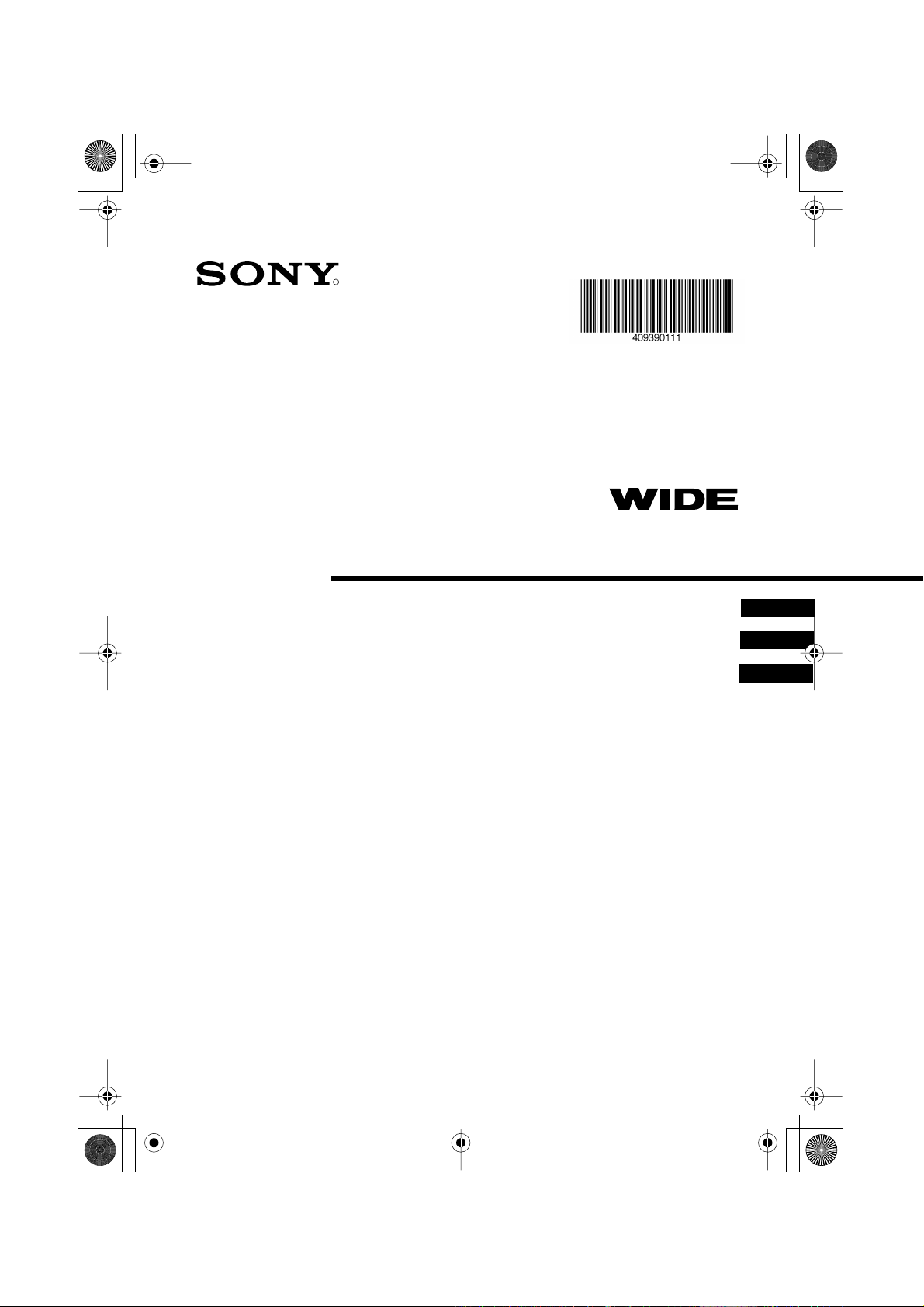
00CovKV28/32FQ70E.fm Page 1 Wednesday, January 15, 2003 4:40 PM
4-093-901- 11 (1)
R
FD Trinitron
Colour Television
Bedienungsanleitung
Οδηγίες Χρήσης
Kullanwm Kwlavuzu
DE
GR
TR
KV-28FQ70E
KV-32FQ70E
© 2003 by Sony Corporation
Page 2
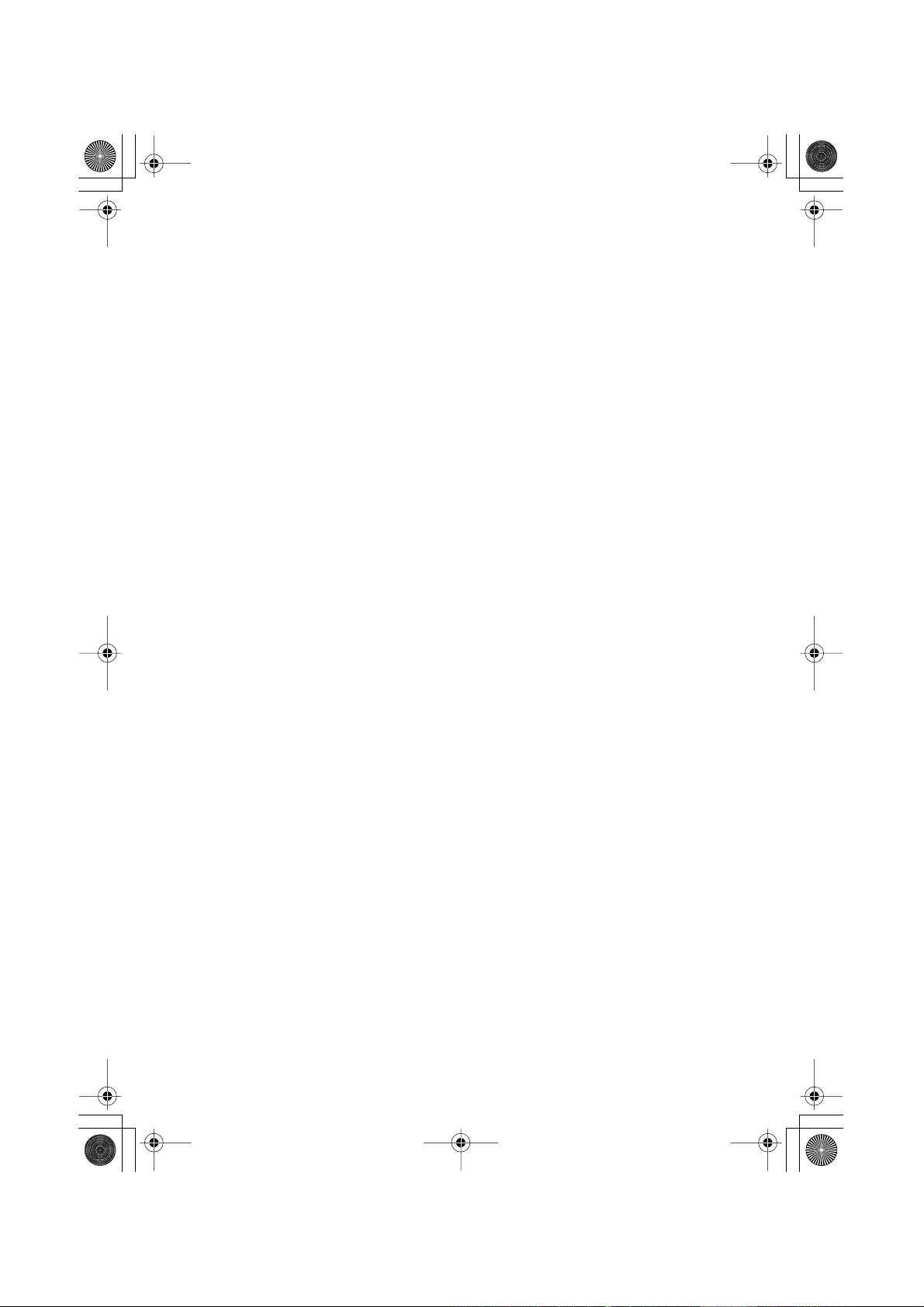
05B.cover.fm Page 1 Tuesday, January 14, 2003 3:21 PM
Page 3
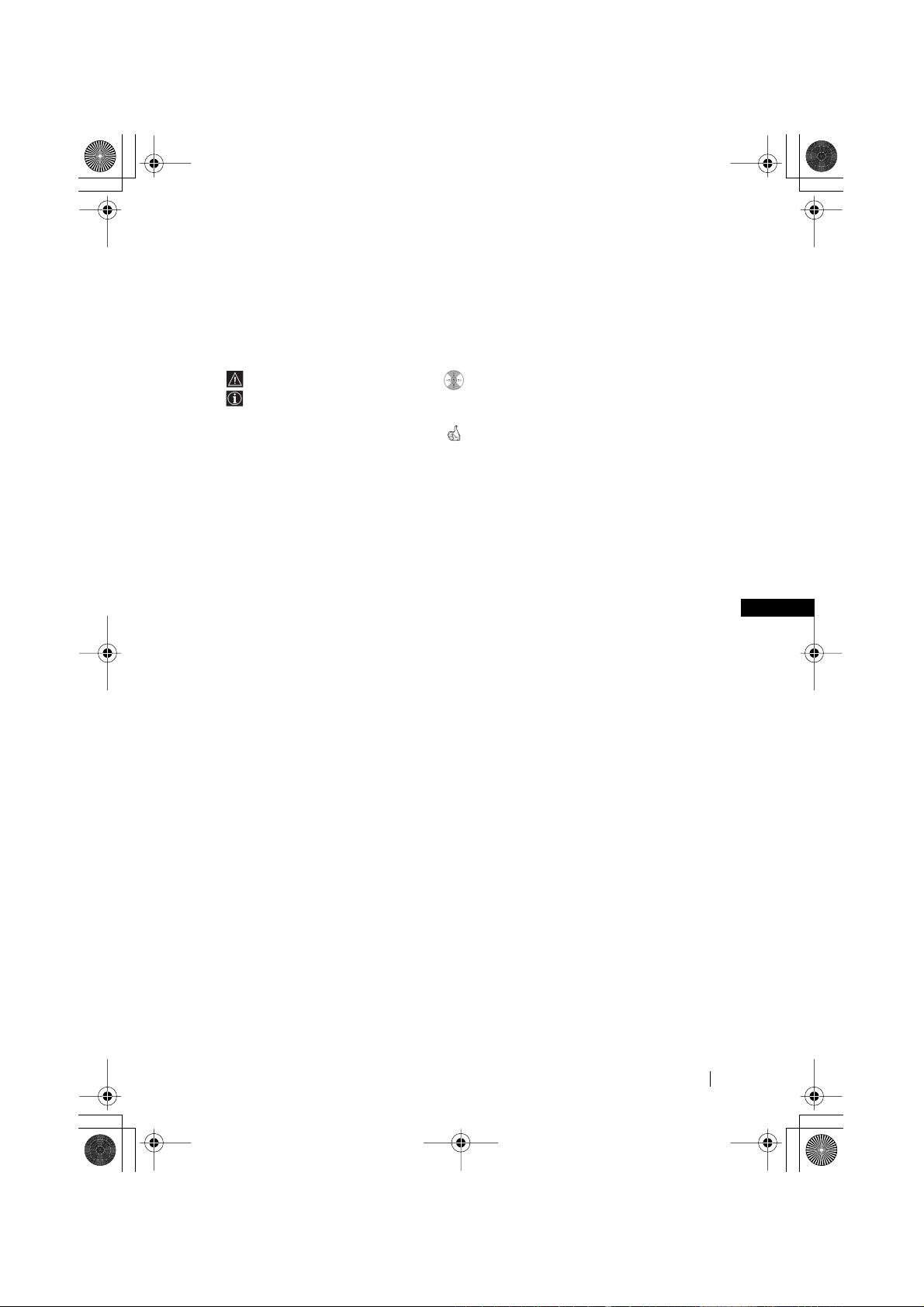
01DEKV28/32FQ70Efm Page 3 Wednesday, January 15, 2003 4:42 PM
Einleitung
Wir danken Ihnen dafür, dass Sie dieses Farbfernsehgerät Sony FD Trinitron, mit FlachBildschirm, ausgewählt haben.
Bevor Sie das Fernsehgerät einschalten, lesen Sie bitte diese Bedienungsanleitung
aufmerksam durch und bewahren Sie sie als künftige Referenz auf.
• Symbole, die in diesen Bedienungsanleitungen verwendet werden:
• Wichtige Information
• Reihenfolge der zu folgenden
Anleitungen.
• 1,2... Reihenfolge der zu folgenden
Anleitungen.
• Die schraffierten Tasten der Fernbedienung
zeigen Ihnen diejenigen an, die Sie drücken
müssen, um die verschiedenen Anleitungen
auszuführen.
• Information über die Ergebnisse
derAnleitungen.
Inhaltsverzeichnis
Einleitung..................................................................................................................................................3
Sicherheitsmaßnahmen...........................................................................................................................4
Allgemeine Beschreibung
Allgemeine Beschreibung der Tasten auf der Fernbedienung..........................................................5
Allgemeine Beschreibung der Tasten am Fernsehgerät.....................................................................6
Installation
Einlegen der Batterien in die Fernbedienung ......................................................................................6
Anschluss der Antenne und des Videorecorders................................................................................6
Erstmalige Inbetriebnahme
Einschalten und automatische Feinabstimmung des Fernsehers.....................................................7
Das Menü- System auf dem Bildschirm
Einführung in das Menü- System auf dem Bildschirm und seine Anwendung ............................9
Menü- Führer:
Bildeinstellungen .................................................................................................................................9
Ton- Einstellungen.............................................................................................................................10
Abschalttimer .....................................................................................................................................11
Auto Format .......................................................................................................................................11
AV3 Ausgang......................................................................................................................................12
PIP Eingangssignal ............................................................................................................................12
PIP Position ........................................................................................................................................13
Sprache/Land.....................................................................................................................................13
Automatisches Abspeichern.............................................................................................................13
Programme Ordnen...........................................................................................................................14
Programmnamen ...............................................................................................................................14
AV-Einstellungen...............................................................................................................................14
Manuell Abspeichern ........................................................................................................................15
Bildrotation .........................................................................................................................................16
RGB Horizontal Position...................................................................................................................16
Videotext
NexTView
Zusätzliche Information
Anschluss von frei wählbaren Zusatzgeräten ...................................................................................20
Anwendung von frei wählbaren Zusatzgeräten...............................................................................21
Grundeinstellung der Fernbedienung für ein DVD oder einen Vídeorecorder...........................22
Technische Daten ...................................................................................................................................23
Störungsbehebung .................................................................................................................................24
...........................................................................................................................................17
...........................................................................................................................................18
DE
Inhaltsverzeichnis
3
Page 4
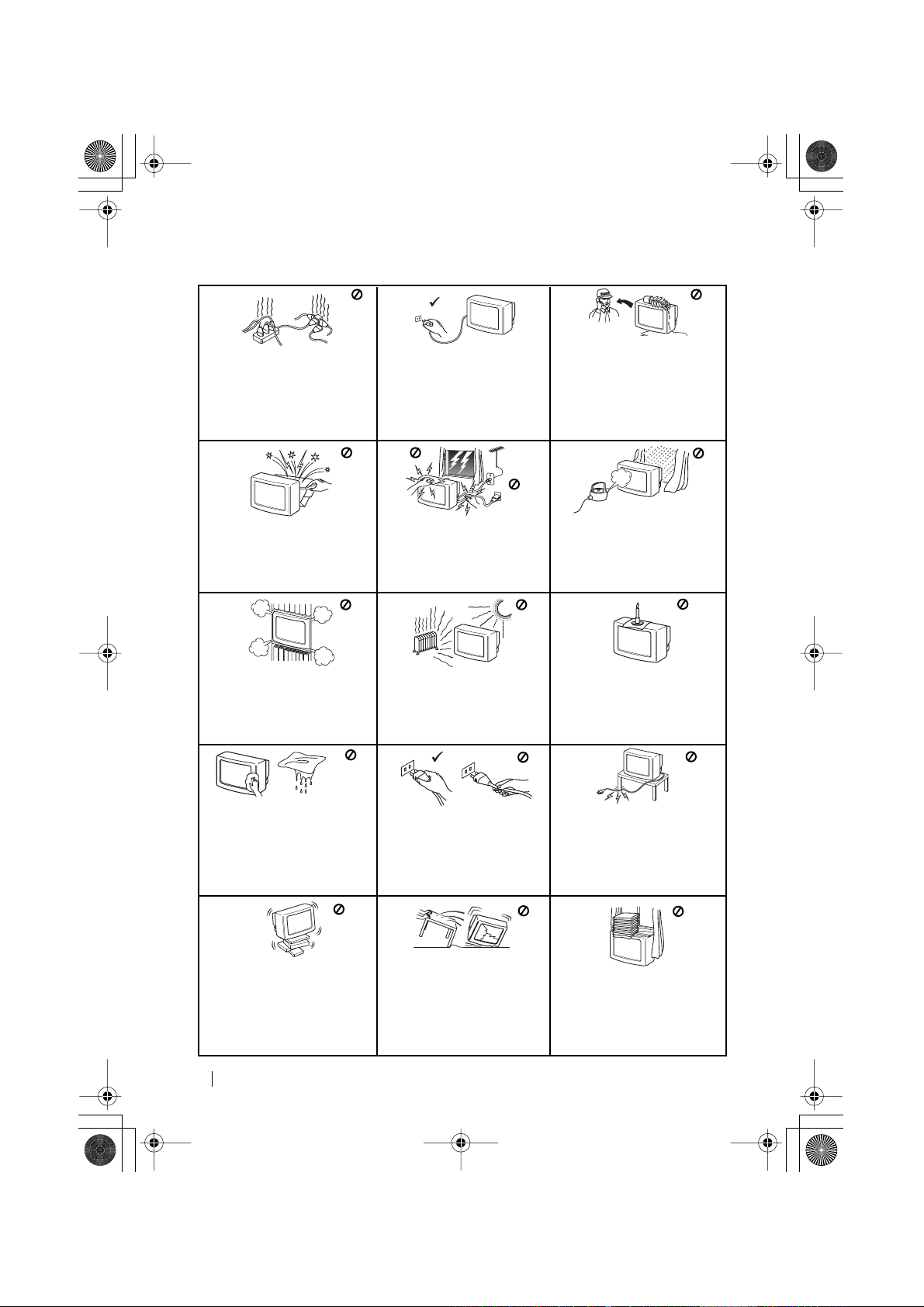
Um Feuergefahr oder die Gefahr eines
elektrischen Schlages zu vermeiden,
stecken Sie niemals irgendwelche
Gegenstände in das Gerät. Schütten
Sie niemals irgendeine Flüssigkeit in
das Gerät hinein. Benutzen Sie das
Fernsehgerät nicht weiter, wenn
Flüssigkeiten oder Fremdkörper in
das Gerät gelangen. Lassen Sie das
Gerät sofort von qualifiziertem
Fachpersonal überprüfen.
01DEKV28/32FQ70Efm Page 4 Wednesday, January 15, 2003 4:42 PM
Sicherheitsmaßnahmen
Betreiben Sie das Fernsehgerät
ausschließlich an 220 - 240 V
Wechselstrom. Um Feuergefahr
oder die Gefahr eines elektrischen
Schlages zu vermeiden,
verwenden Sie nicht zu viele
Geräte an der gleichen Steckdose.
Öffnen Sie nicht das Gehäuse des
Gerätes. Überlassen Sie dies stets
nur qualifiziertem Fachpersonal.
Bedecken Sie nicht die
Lüftungsöffnungen des
Fernsehgeräts. Lassen Sie um
das ganze Gerät für die
Luftzufuhr mindestens 10 cm
Platz.
Aus Umweltschutz- und
Sicherheitsgründen empfiehlt es
sich, das Fernsehgerät nicht im
Bereitschaftsmodus zu lassen,
wenn es nicht benutzt wird.
Schalten Sie es am Netzschalter
aus.
Während eines Gewitters
fassen Sie nicht das Netzkabel
oder das Antennenkabel des
Fernsehgerätes an.
Stellen Sie das Fernsehgerät
nicht an Orten auf, die Hitze,
Feuchtigkeit oder übermäßig viel
Staub ausgesetzt sind. Stellen Sie
das Fernsehgerät nicht an einem
Ort auf, an dem es
Erschütterungen ausgesetzt ist.
Um Feuergefahr oder die Gefahr
eines elektrischen Schlages zu
vermeiden, setzen Sie das Gerät
nicht Regen oder sonstiger
Feuchtigkeit aus.
Um Feuergefahr zu vermeiden
halten Sie brennbare
Gegenstände oder offenes Licht
(z.B. Kerzen) fern vom
Fernsehgerät.
Reinigen Sie den Bildschirm und das
Gehäuse mit einem weichen Tuch.
Verwenden Sie in keinem Fall
Topfreiniger zum Scheuern, alkalische
Reiniger, Scheuerpulver oder Lösemittel
wie Alkohol, Benzin oder Antistatik
Spray. Als Sicherheitsmaßnahme ziehen
Sie das Netzkabel aus der Steckdose,
bevor Sie den Fernseher reinigen.
Stellen Sie das Fernsehgerät auf
einen sicheren stabilen Ständer.
Verhindern Sie das Kinder hinauf
steigen können. Legen Sie das
Gerät nicht auf die Seite oder den
Bildschirm.
4
Sicherheitsmaßnahmen
Ziehen das Netzkabel nur am
Stecker heraus. Ziehen Sie nicht
am Kabel.
Bevor Sie das Gerät an einem anderen
Aufstellungsort platzieren, ziehen Sie
den Netzstecker. Vermeiden Sie beim
Transport den Gang über unebene
Flächen, schnelle hastige Schritte
oder übermäßige Gewalt. Falls das
Fernsehgerät heruntergefallen oder
beschädigt wurde, lassen Sie es sofort
durch qualifiziertes Fachpersonal
überprüfen.
Achten Sie darauf das keine
schweren Gegenstände auf dem
Netzkabel liegen und es dadurch
beschädigt wird. Darum empfehlen
wir Ihnen das Kabel zu straffen,
wickeln sie es um die auf der
Rückseite des Fernsehgerätes
angebrachten Kabelhalter.
Bedecken Sie nicht die
Lüftungsöffnungen des
Fernsehgerätes mit
Gegenständen wie
Vorhängen, Zeitungen usw.
Page 5
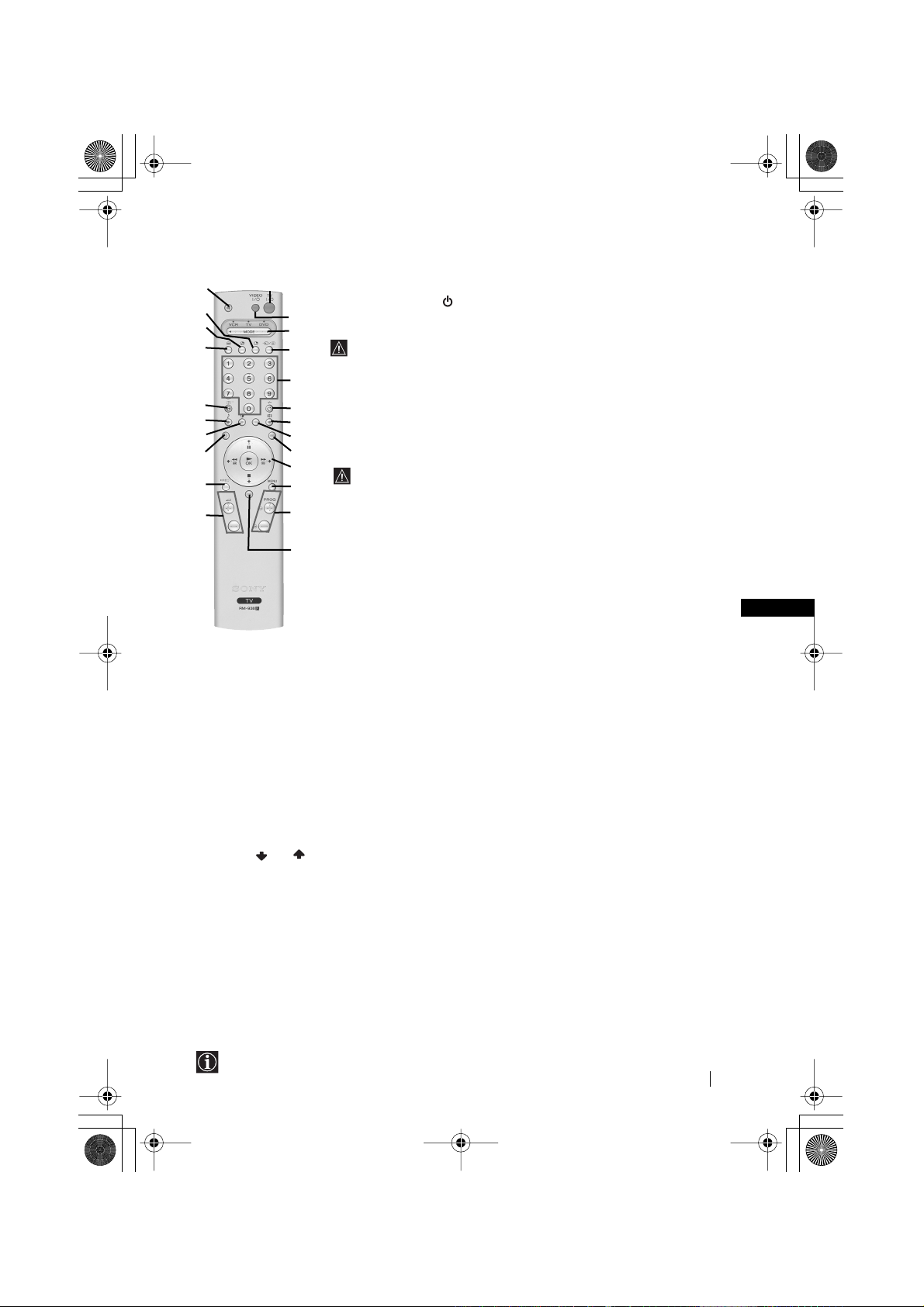
1
2
3
4
5
6
7
8
9
!º
!¡
!™
!£
!¢
!∞
01DEKV28/32FQ70Efm Page 5 Wednesday, January 15, 2003 4:42 PM
!§
!¶
!•
!ª
@º
@¡
@™
@£
Allgemeine Beschreibung der Tasten auf der Fernbedienung
@£
1
@™
@¡
@º
!ª
!•
!¶
!§
!∞
!¢
Auswahl des Bildschirmformats: Drücken Sie
diese Taste mehrmals, um das Bildschirm- Format zu
ändern. Für weitere Einzelheiten lesen Sie das kapitel
„Auto Format” auf der Seite 11.
Diese Taste funktioniert nur im Modus Videotext.
Auswählen des Videotextes: Drücken Sie diese
Taste, um den Videotext darzustellen.
Joystick:
a) Wenn sich der Wähler des Geräts in der
Position TV befindet:
• Wenn MENU eingeblendet ist, betätigen Sie diese
Tasten, um sich im System der Menüs
fortzubewegen. Für weitere Einzelheiten lesen Sie
das Kapitel „Einführung in das Menü- System auf
dem Bildschirms und seine Anwendung“ auf der
Seite 9.
• Wenn MENU nicht eingeblendet ist, drücken Sie OK,
um die allgemeine Liste der eingestellten Kanäle zu
sehen. Wählen Sie den Kanal (Fernsehsender), indem
Sie auf oder drücken und anschließend
drücken Sie nochmals OK, um den ausgewählten
Kanal zu betrachten.
b) Wenn sich der Wähler des Geräts in der
Position VCR (Videorecorder) oder DVD
befindet:
Wenn Sie diese Tasten benutzen, können Sie die
Hauptfunktionen an Ihrem VCR oder DVD aufrufen.
Aktivieren des Menü- Systems: Drücken Sie diese
Taste, um das Menü auf dem Bildschirm zu sehen.
Nochmals drücken zum Deaktivieren, und um den
normalen Fernsehbildschirm zu betrachten.
Auswählen der Kanäle: Drücken Sie diese Taste, um
den nächsten oder vorausgegangenen Kanal
auszuwählen.
NexTView: Für weitere Einzelheiten lesen Sie das
kapitel
„NexTView” auf der Seite
Zusätzlich zu den Fernsehfunktionen, werden alle farbigen Tasten auch für das Einschalten des Videotextes
verwendet. Wenn Sie weitere Information benötigen, konsultieren Sie das Kapitel über „Videotext“ dieser
Bedienungsanleitungen auf der Seite 17.
Kurzzeitiges Ausschalten des Fernsehgerätes:
Drücken Sie diese Taste, um das Fernsehgerät vorübergehend auszuschalten (die Anzeige
des Modus: Bereitschaft leuchtet auf). Drücken Sie die Taste nochmals, um das
Fernsehgerät, ausgehend vomBereitschaftsmodus (Standby) wieder einzuschalten.
2
Um Energie zu sparen wird empfohlen das Fernsehgerät komplett auszuschalten, wenn es nicht
3
gebraucht wird.
4
5
6
7
8
9
!º
!¡
!™
!£
Wenn nach Ablauf von 15 Minuten weder ein Fernsehsignal vorliegt, noch eine Taste
betätigt wird, geht das Fernsehgerät automatisch in den vorübergehenden
Bereitschaftsmodus (Standby) über.
Einschalten / Ausschalten des Videorecorders oder des DVD: Die Taste
betätigen, um den am Fernseher angeschlossenen Videorecorder oder das DVD ein-/
auszuschalten.
Vorwählasse des Geräts: Mit dieser Fernbedienung können Sie nicht nur den
Fernseher, sondern auch die hauptsächlichen Funktionen Ihres DVD oder
Videorecorders steuern. Schalten Sie das Gerät ein, das Sie steuern wollen, und
anschließend drücken Sie diese Taste mehrere Male, um DVD, TV oder VCR (für den
Videorecorder) auszuwählen. In der ausgewählten Position leuchtet momentan ein
grünes Licht auf .
Bevor Sie die Fernbedienung erstmalig benutzen, um das DVD oder den
Videorecorder zu steuern, muss in Abhängigkeit von der Marke Ihres Geräts die
Grundeinstellung vorgenommen werden. Hierzu lesen Sie das Kapitel
Grundeinstellung der Fernbedienung für ein „DVD oder einen Videorecorder“ auf
der Seite 22.
Auswählen der Eingangsquelle: Drücken Sie diese Taste mehrmals, bis das Symbol
der gewünschten Eingangsquelle auf dem Bildschirm erscheint.
Auswählen der Kanäle: Wenn sich der Wähler der Anlage in der Position TV oder
VCR (Videorecorder) befindet, drücken Sie diese Tasten um Kanäle auszuwählen. Für
zweistellige Programm- Nummern drücken Sie die zweite Zahl nicht länger als 2,5
Sekunden.
a) Wenn sich der Wähler des Geräts in der Position TV befindet:
Drücken Sie diese Taste, um zum zuletzt ausgewählten Kanal zurückzukehren (der
vorausgegangezane Kanal muss zuvor mindestens 5 Sekunden lang gesehen worden
sein).
b) Wenn sich der Wähler des Geräts in der Position VCR befindet:
Wenn Sie einen Sony-Videorecorder benützen, für Programm- Nummern mit zwei
Ziffern, z.B. 23, drücken Sie zuerst -/-- und anschließend die Tasten 2 und 3.
18.
Lautstärke- Regelung: Drücken Sie diese Taste, um
die Lautstärke des Fernsehgerätes einzustellen.
Aufnahmetaste: Wenn sich der Wähler des Geräts in
der Position VCR befindet, drücken Sie diese Taste, um
Programme aufzunehmen.
Auswählen des Fernseh-Modus: Drücken Sie diese
Taste, um den „PIP“, den Videotext oder den Eingang
des Videogerätes zu deaktivieren.
Auswählen des Bild- Modus: Drücken Sie die Taste
wiederholt, um Bild- Modus umzuschalten.
Auswahl des Toneffekts: Drücken Sie diese Taste
mehrmals, um den Toneffekt zu ändern.
Informationsanzeige auf dem Bildschirm:
Drücken Sie diese Taste, um alle Anzeigen auf dem
Bildschirm einzublenden. Drücken Sie sie nochmals,
um die Anzeige auszublenden.
Standbildfunktion: Drücken Sie diese Taste, um das
Fernsehbild erstarren zu lassen. Der Bildschirm wird
in zwei Teile aufgeteilt. Links mit dem Normalbild und
rechts mit dem erstarrten Bild. Drücken Sie diese Taste
nochmals, um zum normalen Fernsehbild
zurückzukehren.
Austauschen der beiden Bildschirme: Wenn Sie
sich in der „PIP-Betriebsart” befinden, drücken Sie
diese Taste, um die beiden Bildschirme gegeneinander
auszutauschen.
PIP (aus dem Englischen „Picture In Picture” =
Bild im Bild):
eines kleinen Bildschirms mit Bild (Modus PIP) in einer
der Ecken des Hauptbildschirms. Drücken Sie die Taste
nochmals, damit er wieder verschwindet. Zum
Auswählen der Quelle, die Sie auf dem kleinen
Bildschirm sehen wollen, lesen Sie dazu das Kapitel
„PIP Eingangssignal“ auf der Seite 12.
Ausschalten des Tons: Einmal drücken zum
Ausschalten des Tons. Nochmals drücken, um den Ton
wieder einzuschalten.
Betätigen Sie diese Taste zum Aufrufen
Allgemeine Beschreibung
5
DE
Page 6
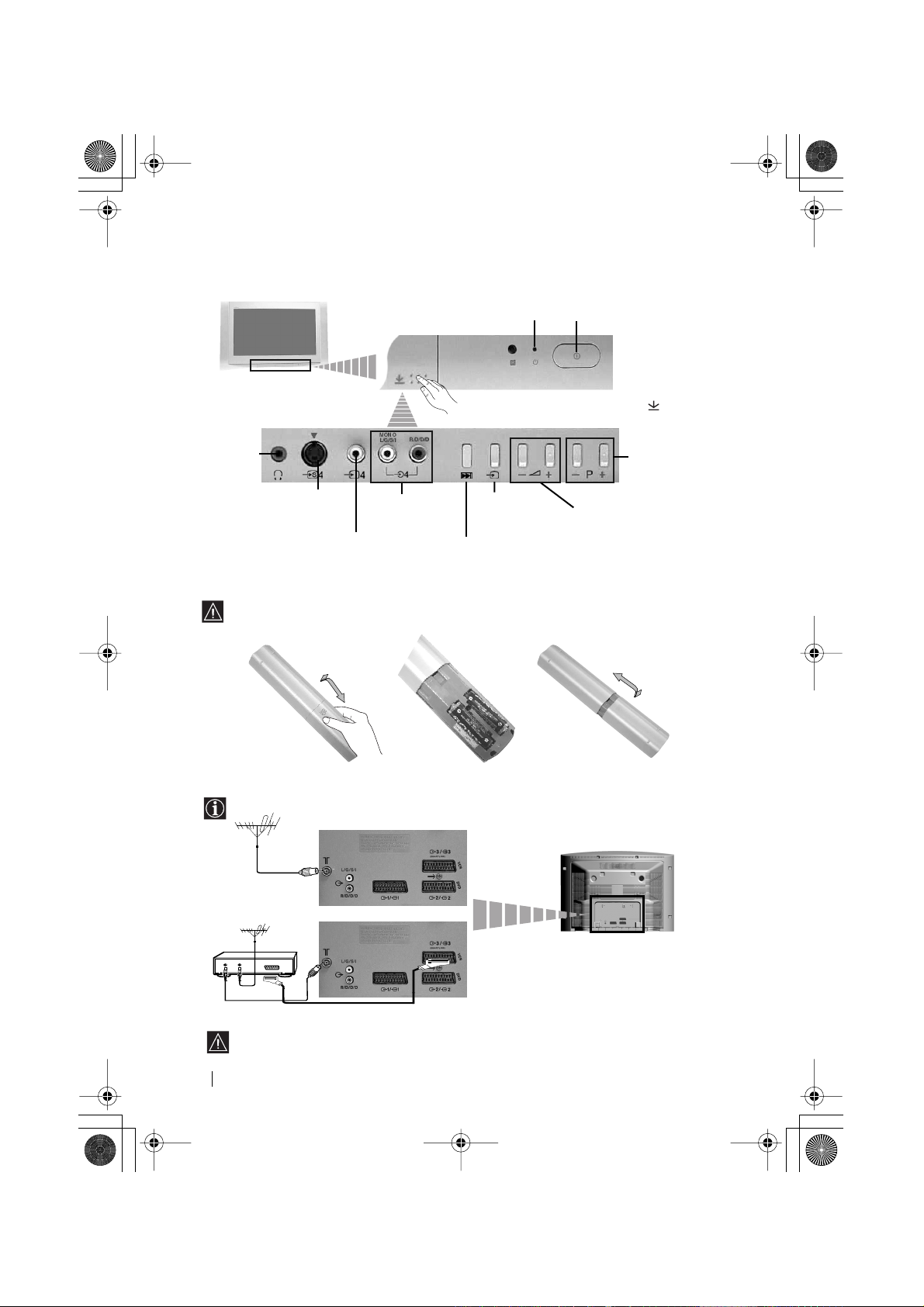
Kopfhörer-
Anschluss
01DEKV28/32FQ70Efm Page 6 Wednesday, January 15, 2003 4:42 PM
Allgemeine Beschreibung der Tasten am Fernsehgerät
Schalter zum
Ein-/Ausschalten
Tasten zum Auswählen
der nachfolgenden
oder vorangegangenen
Programme (sie
wählen Fernsehkanäle
aus).
Tasten der Lautstärke- Kontrolle
Eingangsanschlüsse
S Video-
Anzeige des
Bereitschaftsmodus (Standby)
Audio-
Eingangsanschlüsse
VideoeingangsAnschluss
Drücken Sie auf die Markierung .
Taste der
Auswahl
Eingangsquelle
Taste zur erneuten Initialisierung
des Fernsehgerätes
Einlegen der Batterien in die Fernbedienung
Stellen Sie sicher, dass die Batterien polaritätsrichtig eingelegt werden.
Respektieren Sie die Umwelt und werfen Sie die gebrauchen Batterien in die speziell dafür
vorgesehenen Behälter.
Anschluss der Antenne und des Videorecorders
Die Anschlusskabel werden nicht mitgeliefert.
Videorecorder
OUT IN
Der Anschluss mit Hilfe der SCART-Buchse ist frei wählbar.
Lesen Sie hierzu das Kapitel über „Anschluss von frei wählbaren Zusatzgeräten“ dieser
Bedienungsanleitungen (siehe Seite 20).
Allgemeine Beschreibung – Installation
6
oder
Page 7
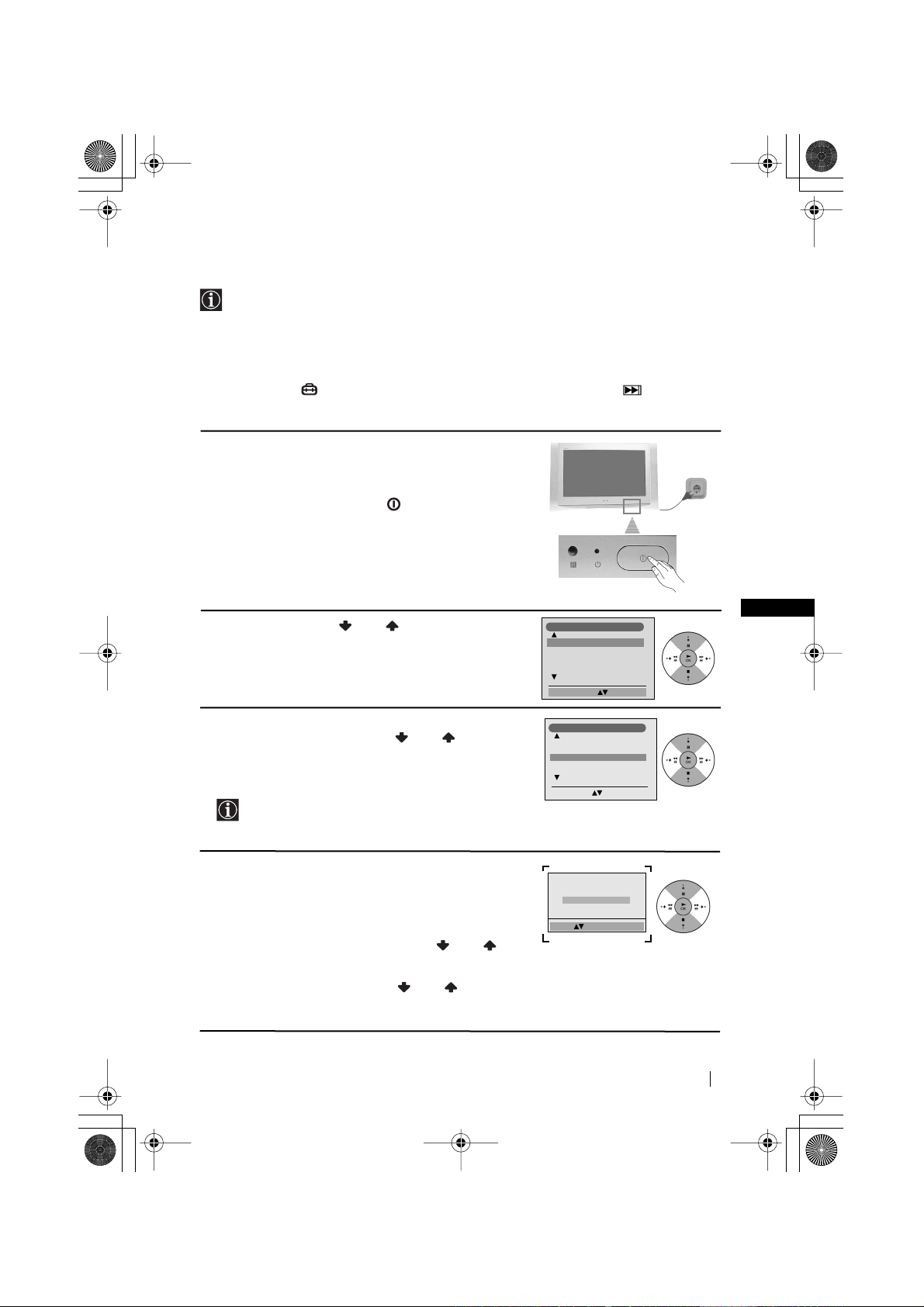
DE
01DEKV28/32FQ70Efm Page 7 Wednesday, January 15, 2003 4:42 PM
Einschalten und automatische Feinabstimmung des Fernsehers
Beim erstmaligen Einschalten des Fernsehers erscheinen einige Menüreihenfolgen auf dem
Bildschirm, mit denen Sie folgende Einstellungen vornehmen können:
1.) die Menüsprache auswählen, 2.) das Land auswählen, in dem Sie das Gerät einsetzen,
3.) Einstellen der Bildlage, 4.) alle vorhandenen Kanäle (Fernsehsender) suchen und
automatisch speichern, und 5.) die Reihenfolge des Erscheinens der Kanäle
(Fernsehsender) auf dem Bildschirm ändern.
Wenn Sie jedoch später einige dieser Einstellungen ändern müssen, können Sie dies tun,
indem Sie in (Menü Grundeinstellungen) auswählen oder die Taste Neustart des
Fernsehers drücken.
Stecken Sie den Stecker des Fernsehers in die Steckdose
1
(220-240 V Wechselstrom, 50 Hz). Beim erstmaligen
Anschluss des Fernsehgerätes, schaltet sich dieser
automatisch ein. Falls dies nicht der Fall ist, drücken sie
die Einschalt- / Ausschalttaste an der Vorderseite
Ihres Fernsehgerätes, um es einzuschalten.
Beim ersten Mal, wenn Sie das Fernsehgerät einschalten,
erscheint auf dem Bildschirm automatisch das Menü
Language (Sprache).
Drücken Sie die Taste oder , um die Sprache
2
auszuwählen. Anschließend drücken Sie die Taste OK ,
um die Auswahl zu bestätigen. Ab diesem Moment
erscheinen alle Menüs in der ausgewählten Sprache.
Auf dem Bildschirm erscheint automatisch das Menü
3
Land . Drücken Sie auf die Taste oder , um das
Land auszuwählen, in dem Sie den Fernseher benutzen
wollen. Anschließend drücken Sie die Taste OK , um die
Auswahl zu bestätigen.
Wenn das Land in dem Sie den Fernseher benützen
wollen nicht auf der Liste erscheint, wählen Sie “-“,
anstatt eines Landes.
Auf Grund des Erdmagnetismus kann das Bild u. U.
4
schief erscheinen. Es kann in solch einem Fall neu
eingestellt werden mit Hilfe des Menüs Bildrotation .
a)
Wenn dies nicht notwendig ist, drücken Sie OK , um
Ohne Änderung weiter .
Falls dies notwendig ist, drücken Sie oder , um
b)
Jetzt einstellen auszuwählen und drücken Sie OK .
Anschließend korrigieren Sie die Bildlage, indem Sie
sie durch Drücken der Tasten oder zwischen
–5 und +5 einstellen. Am Schluss drücken Sie OK zum
Speichern.
Language
English
Norge
Français
Italiano
Nederlands
Select Language: Confirm: OK
Land
Sverige
Norge
Italia
Schweiz/Suisse/Svizzera
Land wählen: Bestätigen: OK
Bei schrägem Bild, bitte
Bildrotation einstellen
Ohne Änderung weiter
Jetzt einstellen
Wähle: Bestätigen: OK
wird fortgesetzt...
Erstmalige Inbetriebnahme
7
Page 8
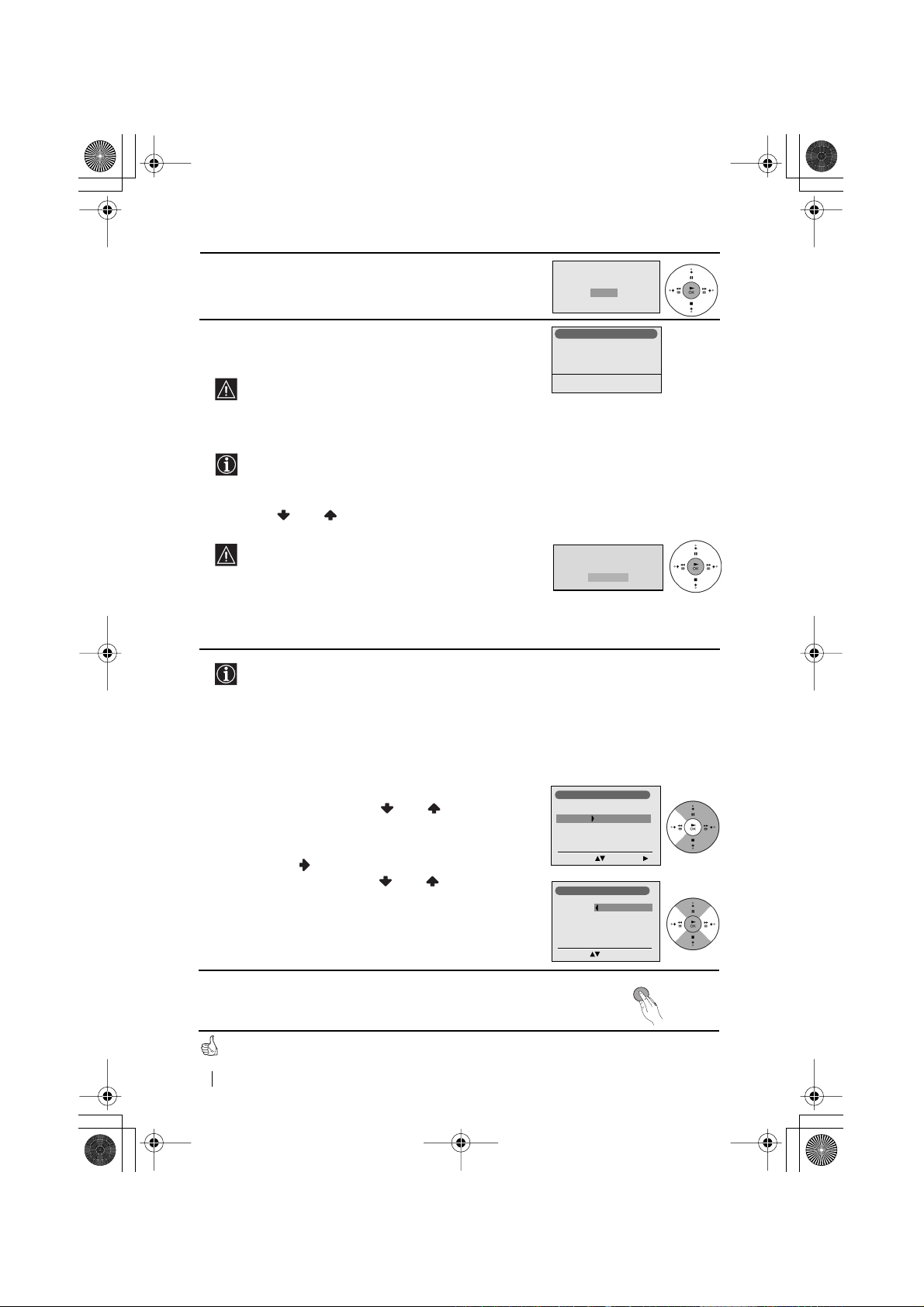
Programm:
Kanal:
TV-System
Suche ...
1
C 01
B/G
Autom. Abspeichern
Kein Sender gefunden
Bitte Antenne anschliessen
Bestätigen
Automatisches Abspeichern
jetzt starten?
Ja
Nein
Programme ordnen
Programm:
01 TVE2
02 TVE
03 ANT3
04 TELE5
05 C+
06 C44
Prog. wählen: Bestätigen:
Programme ordnen
Programm:
01 TVE2 41 TVE
02 TVE
03 ANT3
04 TELE5
05 C+
06 C44
Pos. wählen Verschieben: OK
MENU
01DEKV28/32FQ70Efm Page 8 Wednesday, January 15, 2003 4:42 PM
5 Das Menü Automatisches Abspeichern erscheint auf
dem Bildschirm. Drücken Sie die Taste OK, um Ja
auszuwählen.
6 Der Fernseher beginnt mit der Feinabstimmung und der
automatischen Speicherung aller Kanäle (Fernsehsender),
die zur Verfügung stehen.
Dieser Prozess kann einige Minuten in Anspruch
nehmen. Haben Sie Geduld und drücken Sie während
der Dauer des Prozesses der Feinabstimmung keine
Tasten, oder im gegenteiligen Falle würde er nicht
beendet.
In einigen Ländern ist es der Fernsehsender, der
automatisch alle Kanäle installiert (System ACI). In
diesem Fall sendet der Sender selbst ein Menü, in dem
Sie Ihre Stadt auswählen müssen. Hierzu ist die
Taste oder und OK zu drücken, um die Kanäle
zu speichern.
Wenn der Fernseher keinen Kanal (Fernsehsender)
gefunden hat nach dem automatischen Abspeichern,
erscheint eine Mitteilung auf der Bildfläche, die Sie
darum bittet, die Antenne anzuschließen.. Schließen
Sie sie bitte so an, wie auf der Seite 6 dieses Handbuchs
angegeben ist, und drücken Sie OK. Der Prozess des
automatischen Abspeicherns beginnt aufs Neue.
7 Nachdem der Fernseher alle Kanäle (Fernsehsender)
feinabgestimmt und gespeichert hat, erscheint
automatisch auf dem Bildschirm das Menü
Programme Ordnen, damit Sie die Reihenfolge
wie die Kanäle auf dem Bildschirm erscheinen
ändern können.
a) Wenn Sie die Reihenfolge der Kanäle nicht ändern
wollen, gehen Sie weiter zu Schritt 8.
b) Wenn Sie die Reihenfolge der Kanäle ändern wollen:
1 Drücken Sie die Taste oder , um die
Programm- Nummer mit dem Kanal
(Fernsehsender), deren Stellung Sie ändern
Sie auf .
wollen. Anschließend drücken Sie OK.
wollen, auszuwählen und, anschließend, drücken
2 Drücken Sie die Taste oder , um die neue
Programm- Nummer auszuwählen, unter der Sie den
ausgewählten Kanal (Fernsehsender) speichern
3 Wiederholen Sie die Schritte b1) und b2), wenn Sie
andere Fernsehkanäle neu ordnen wollen.
8 Drücken Sie die Taste MENU, um zum normalen
Fernsehbild zurückzukehren.
Der Fernseher ist nun betriebsbereit.
Erstmalige Inbetriebnahme
8
Page 9
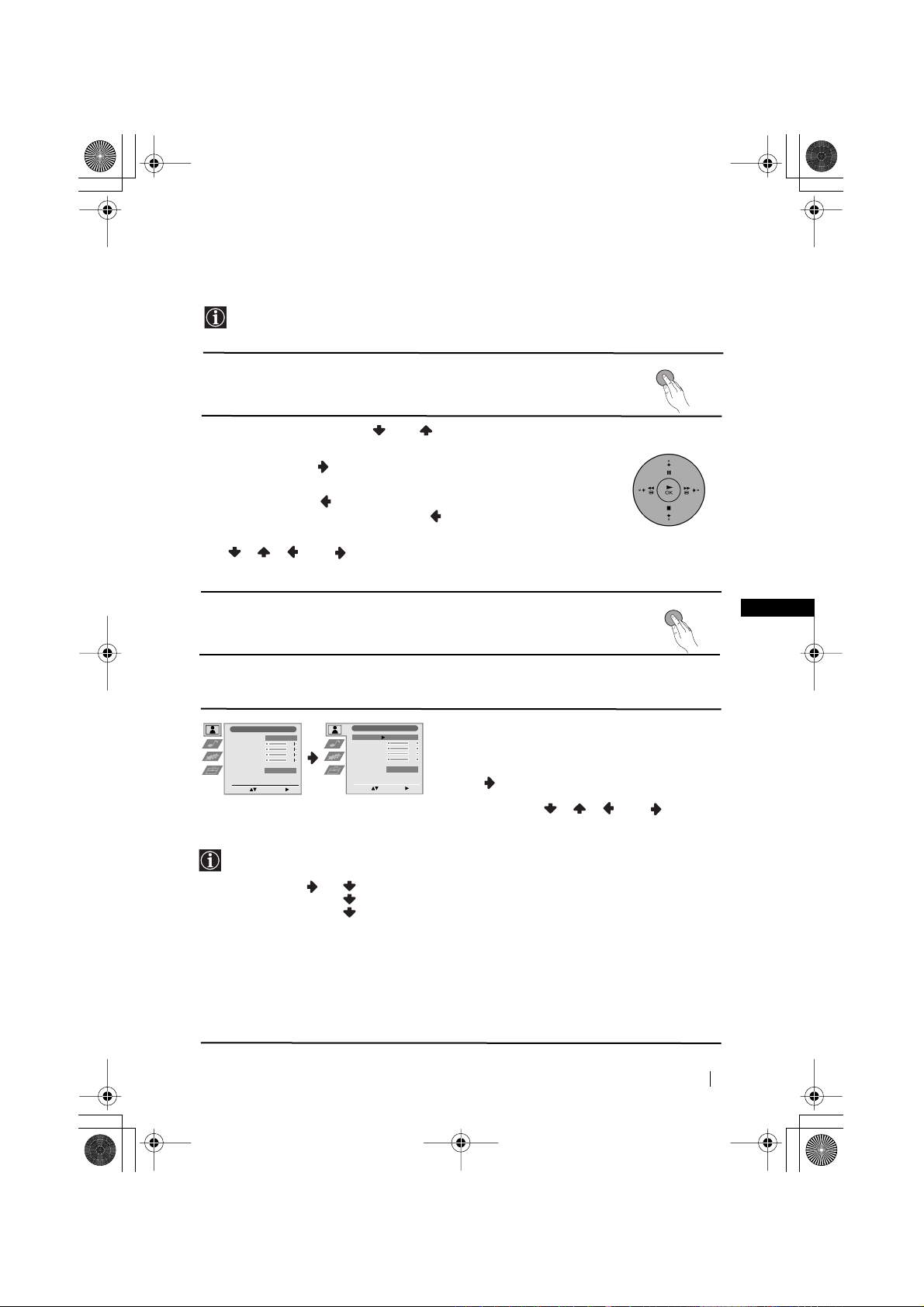
01DEKV28/32FQ70Efm Page 9 Wednesday, January 15, 2003 4:42 PM
Einführung in das Menü- System auf dem
Bildschirm und seine Anwendung
Dieser Fernseher verwendet auf dem Bildschirm ein Menü- System, um Sie bei den
verschiedenen Arbeitsvorgängen zu leiten. Verwenden Sie folgende Tasten der
Fernbedienung, um sich innerhalb des Menüs zu bewegen.
1 Drücken Sie die Taste MENU, um das erste Menü- Niveau auf dem
Bildschirm zu zeigen.
2 • Drücken Sie auf die Taste oder , um das gewünschte Menü oder
die gewünschte Option zu markieren.
• Drücken Sie auf , um das Menü oder die gewählte Option
einzublenden.
• Drücken Sie auf , um zum vorangegangenen Menü oder zur
vorherigen Option zurückzukehren.
• Um die Einstellungen der gewählten Option zu ändern, drücken Sie auf
/ / oder .
• Um Ihre Auswahl zu bestätigen und zu speichern, drücken Sie OK.
.
MENU
3 Drücken Sie die Taste MENU, um zum normalen Fernsehbildschirm
MENU
zurückzukehren.
Menü- Führer
Niveau 1 Niveau 2 Niveau 3 / Funktion
Bild-Einstellungen
Bild-Modus
Kontrast
Helligkeit
Farbe
Bildschärfe
Normwerte
Dyn. NR
Wähle: Menü öffnen:
Anwender
AUTO
Bild-Einstellungen
Bild-Modus
Kontrast
Helligkeit
Farbe
Bildschärfe
Normwerte
Dyn. NR
Wähle: Eingeben:
Anwender
AUTO
• Dieses Menü erlaubt Ihnen ebenfalls den Bild- Modus zu ändern, gemäß der Art des Programms,
das sie gerade betrachten:
Bild-Modus Live (für Live- Sendungen, DVD und Digitale Set Top Boxen).
Anwender (individuelle Einstellung).
Film (für Filme).
• Helligkeit, Farbe und Bildschärfe können nur geändert werden, wenn Sie den Bild- Modus in
„Anwender“ ausgewählt haben.
•Farbton ist nur verfügbar für das Farbsystem NTSC (z.B. nordamerikanische Videobänder).
• Um die werkseitig eingestellten Bild- Einstellungen wieder herzustellen, wählen Sie Normwerte
und drücken Sie OK.
• Die Option ·“Dyn. NR“ ist eingestellt in „AUTO“, um das Rauschen des Bildes bei schwachen
Fernsehsignalen zu vermindern. Wenn Sie diese Funktion annullieren wollen, wählen Sie „Aus“,
anstatt „AUTO“.
BILDEINSTELLUNGEN
Das Menü „Bild-Einstellungen“ erlaubt Ihnen
die Bildeinstellungen zu ändern.
Hierzu gehen Sie wie folgt vor: Drücken
Sie , nach der Auswahl der Option, die Sie
ändern wollen. Anschließend drücken Sie
mehrere Male / / oder , um die
Einstellung zu ändern, und am Schluss drücken
Sie OK zum Speichern derselben.
wird fortgesetzt...
Das Menü- System auf dem Bildschirm
DE
9
Page 10
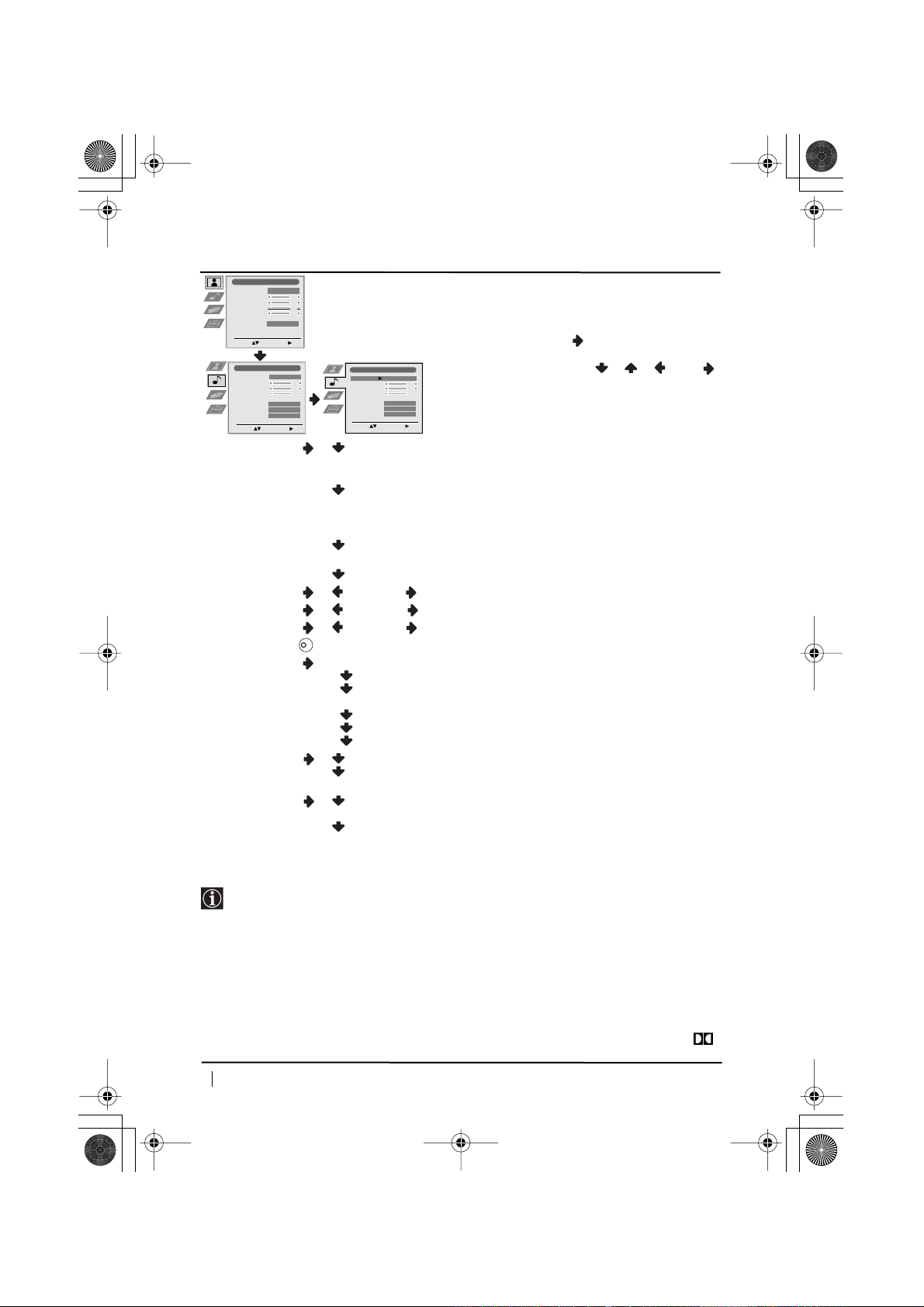
01DEKV28/32FQ70Efm Page 10 Wednesday, January 15, 2003 4:42 PM
Niveau 1 Niveau 2 Niveau 3 / Funktion
Bild-Einstellungen
Bild-Modus
Anwender
Kontrast
Helligkeit
Farbe
Bildschärfe
Normwerte
Dyn. NR
Wähle: Menü öffnen:
Effekt
Höhen
Tiefen
Balance
Normwerte
Zweiton
Autom.Lautstärke
TV Lautsprecher
Ton-Einstellungen
Wähle: Menü öffnen:
AUTO
Natürlich
Stereo
Ton-Einstellungen
Effekt
Natürlich
Höhen
Tiefen
Balance
Normwerte
Zweiton
Aus
Ein
Autom.Lautstärke
TV Lautsprecher
Wähle: Eingeben:
Stereo
Aus
Ein
Effekt Natürlich: Diese Taste erhöht die Klarheit, die Einzelheiten
Dynamisch: „BBE High Definition Sound system”* verstärkt
Dolby**V: Dolby virtual, täuscht den Toneffekt „Dolby
Aus: Ohne besondere akustische Effekte
Höhen Weniger Mehr
Tiefen Weniger Mehr
Balance Links Rechts
Normwerte Diese Taste stellt die in der Fabrik eingestellten Normwerte wieder her.
• Bei Stereosendungen:
Zweiton
K
Mono.
Stereo.
TON-EINSTELLUNGEN
Das Menü „Ton-Einstellungen” erlaubt Ihnen
die Toneinstellungen zu ändern.
Drücken Sie hierzu , nach Auswahl der
Option, die Sie ändern wollen. Anschließend
drücken Sie wiederholt / / oder ,
um die Einstellung zu ändern und drücken Sie
abschließend OK zum Speichern derselben.
und die Klangpräsenz des Tons mit Hilfe des
Systems „BBE High Definition Sound system”
die Klarheit und die Klangpräsenz des Tons,
indem eine verständlichere Stimmqualität und
eine realere Musikqualität erzeugt wird.
Surround Pro Logic” vor.
• Für zweisprachige Sendungen:
Mono (für Mono-Kanal, falls verfügbar).
A (für den Kanal 1).
B (für den Kanal 2).
Autom. Lautst. Aus: Die Lautstärke variiert in Funktion des Sendesignals.
TV Lautsprecher
• Wenn Sie den Fernsehton mit Hilfe der Kopfhörer hören, wechselt der Option „Effekt” automatisch zur
Position „Aus”.
• Wenn Sie „Effekt“ auf „Dolby Virtual“ einstellen, springt die Option „Autom. Lautst.“ automatisch
auf die Position „Aus“ und umgekehrt.
* „BBE High Definition Sound system” wird hergestellt von Sony Corporation unter Lizenz von BBE
Sound, Inc. BBE ist durch das Patent Nr. 4,638,258 und No. 4,482,866 aus USA geschützt. Das Wort
“BBE” und das Symbol “BBE” sind Handelsmarken von BBE Sound, Inc.
**Dieser Fernseher wurde entworfen, um den Toneffekt „Dolby Surround“ zu erzeugen, welcher nur mit
den beiden Lautsprechern des Fernsehers den Ton von 4 Lautsprechern vortäuscht, solange das
Tonsignal des Sender „Dolby Surround“ ist. Außerdem können Sie den Toneffekt ebenfalls auch
dadurch verbessern, dass Sie einen externen Verstärker anschließen. Für weitere Einzelheiten lesen Sie
das Kapitel „Anschluss einer externen Audio-Anlage” auf der Seite 21.
**In Lizenz von Dolby Laboratories hergestellt. „Dolby“, „Pro Logic“ und das Doppel- D- Symbol
sind Warenzeichen der Dolby Laboratories.
10
Das Menü- System auf dem Bildschirm
Ein: Die Lautstärke wird aufrechterhalten, unabhängig vom
Sendesignal (z. B. bei Werbe- Sendungen).
Ein: um den Ton der Fernsehsendung direkt durch die Lautsprecher
des Fernsehers zu hören.
Aus: wird die Tonwiedergabe der Lautsprecher des Fernsehers
annullieren, damit Sie nur die Tonwiedergabe durch einen
externen Verstärker hören, den Sie gegebenenfalls an die
Audio- Ausgangsbuchsen am hinteren Teil des Fernsehers
angeschlossen haben.
wird fortgesetzt...
*.
Page 11
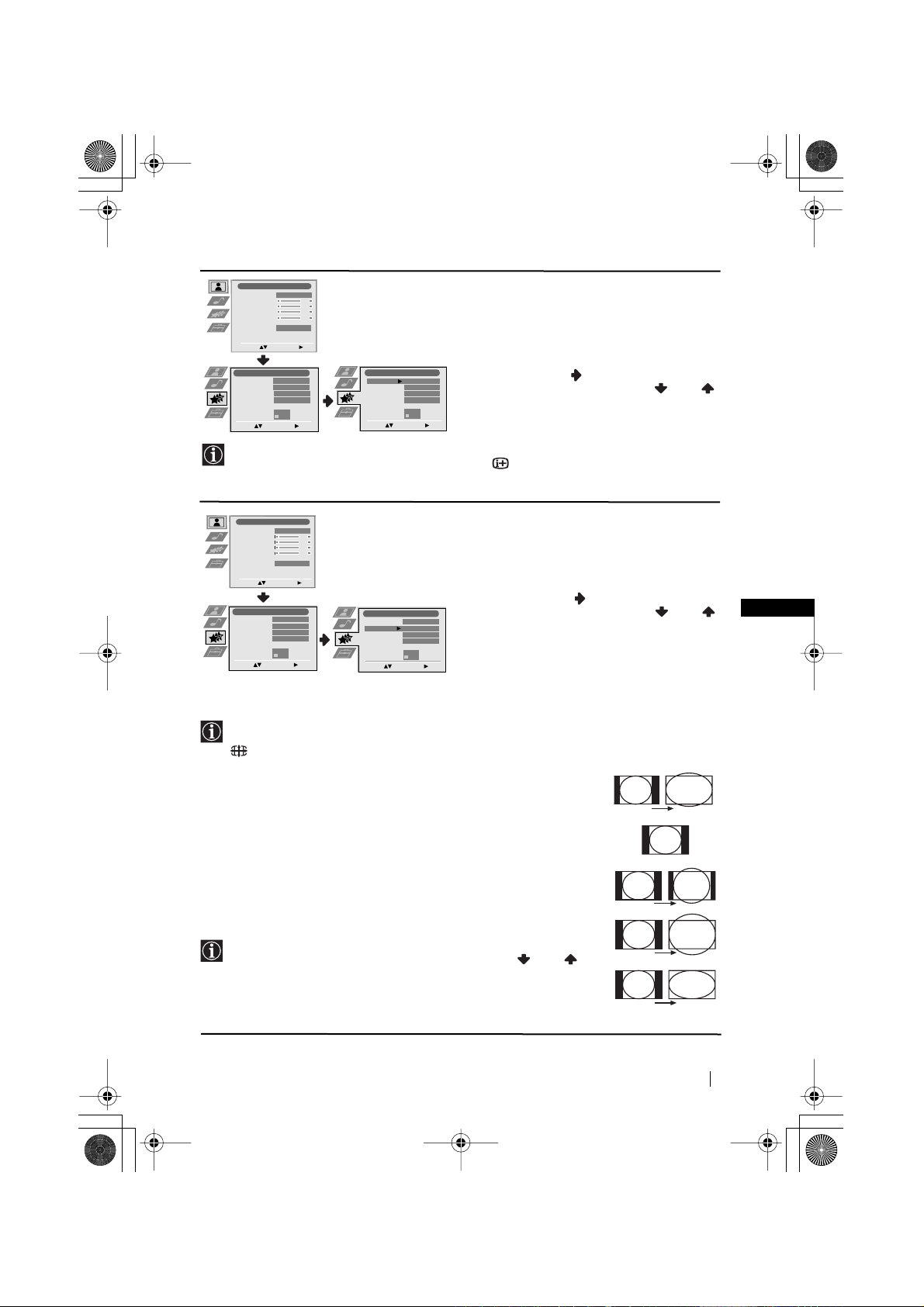
4:3
Zoom
14:9
Wide
Smart
01DEKV28/32FQ70Efm Page 11 Wednesday, January 15, 2003 4:42 PM
Niveau 1 Niveau 2 Niveau 3 / Funktion
Bild-Einstellungen
Bild-Modus
Kontrast
Helligkeit
Farbe
Bildschärfe
Normwerte
Dyn. NR
Sonderfunktionen
Abschalttimer
Auto Format
AV3 Ausgang
PIP Eingangssignal
PIP Position
Wähle: Menü öffnen:
Wähle: Menü öffnen:
Anwender
AUTO
AUTO
Aus
Ein
AV1
Sonderfunktionen
Abschalttimer
Auto Format
AV3 Ausgang
PIP Eingangssignal
PIP Position
Wähle: Eingeben:
•Wenn Sie die verbleibende Restzeit bis zum Abschalten sehen wollen, währendem Sie eine
Fernsehsendung betrachten, drücken Sie die Taste .
•Ein Minute bevor der Fernseher in den Bereitschaftsmodus eintritt, wird die verbleibende
Restzeit auf dem Bildschirm angezeigt.
Bild-Einstellungen
Bild-Modus
Kontrast
Helligkeit
Farbe
Bildschärfe
Normwerte
Dyn. NR
Sonderfunktionen
Abschalttimer
Auto Format
AV3 Ausgang
PIP Eingangssignal
PIP Position
Wähle: Menü öffnen:
Wähle: Menü öffnen:
Anwender
AUTO
AUTO
Aus
Ein
AV1
Sonderfunktionen
Abschalttimer
Auto Format
AV3 Ausgang
PIP Eingangssignal
PIP Position
Wähle: Eingeben:
ABSCHALTTIMER
Die Option „Abschalttimer“ im Menü
„Sonderfunktionen“ erlaubt Ihnen eine
Zeitspanne auszuwählen, nach welcher der
Fernseher automatisch in den
Bereitschaftsmodus (Standby) eintritt.
Drücken Sie hierzu nach Auswahl dieser
Aus
Ein
Option. Anschließend drücken Sie oder ,
AUTO
AV1
um die Zeitspanne (höchstens 4 Stunden)
auszuwählen.
AUTO FORMAT
Die Option „Auto Format” im Menü
„Sonderfunktionen” erlaubt, dass der
Fernseher automatisch die Art des Bildformats
ändert.
Hierzu drücken Sie nach Auswahl der
Option. Anschließend drücken Sie oder ,
Aus
um Ein auszuwählen (wenn Sie wünschen, dass
Ein
AUTO
AV1
der Fernseher je nach dem Sendesignal
automatisch das Bildformat ändert) oder
wählen Sie Aus (wenn Sie das Bildformat so
beibehalten wollen, wie Sie es vorziehen). Zum
Schluss drücken Sie OK zum Speichern.
DE
Sowohl bei Auswahl von „Ein” wie bei Auswahl von „Aus” können Sie in der Option
„Auto Format“ immer die Art des Bildformats verändern, indem Sie wiederholt die Taste
der Fernbedienung betätigen. Sie können unter den folgenden Formaten auswählen:
Smart: Simulation eines Breitbildeffekts bei 4:3-Sendungen.
4:3: Normales 4:3-Bild, gesamtes Bild wird angezeigt.
14:9: Kompromiß zwischen 4:3 und 16:9 Format.
Zoom: Breitbildformat für Spielfilme im Letterbox-Format.
Wide: Format für 16:9-Sendungen.
In den Modi „Smart”, „Zoom” und „14:9” wird am oberen und
unteren Bildrand ein Streifen abgeschnitten. Sie mit oder
die Position des Bildes am Bildschirm cin (z.B. für die Anzeige von
Untertiteln), und bestätigen Sie dam mit OK.
wird fortgesetzt...
Das Menü- System auf dem Bildschirm
11
Page 12
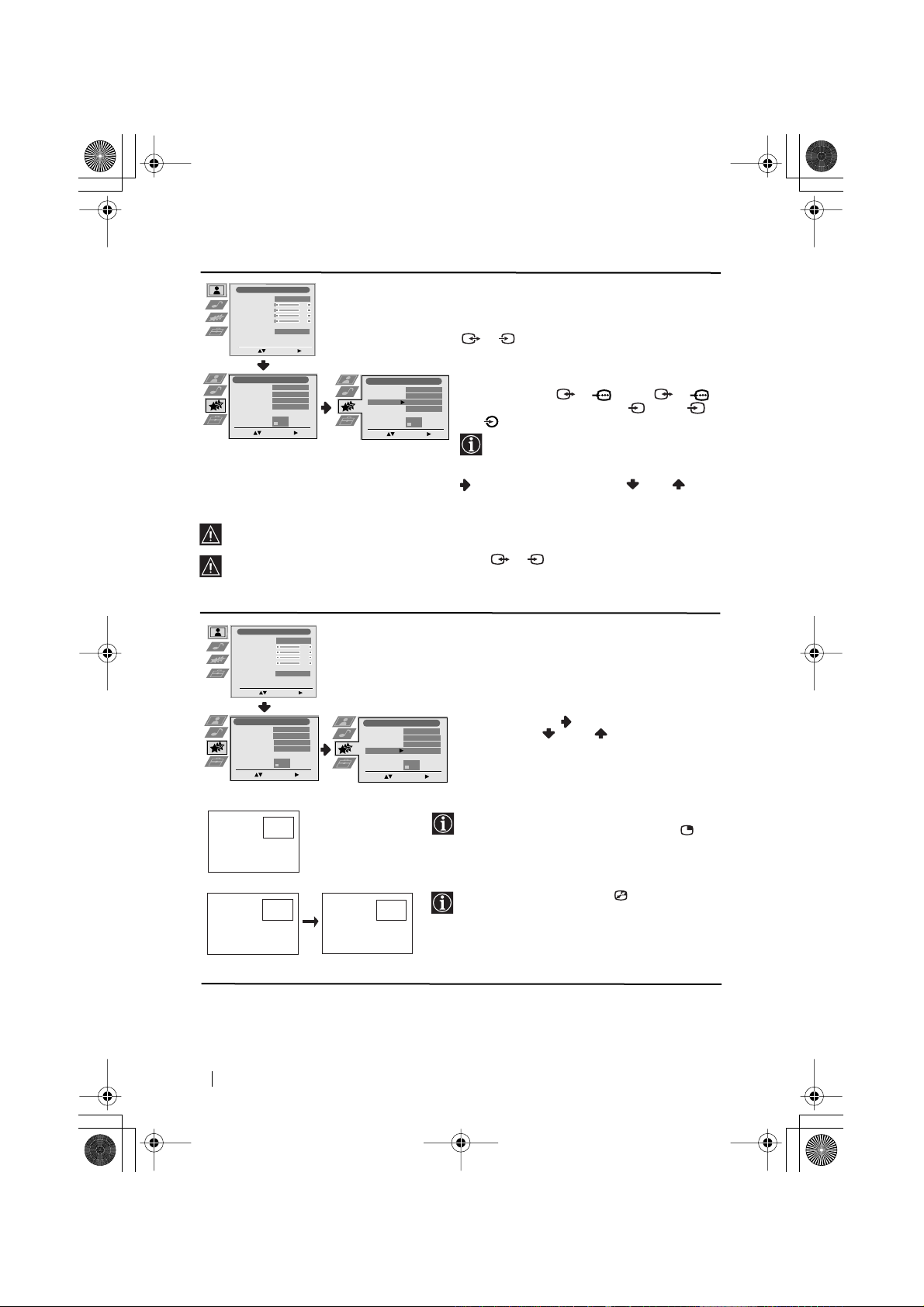
S
01DEKV28/32FQ70Efm Page 12 Wednesday, January 15, 2003 4:42 PM
Niveau 1 Niveau 2 Niveau 3 / Funktion
Bild-Einstellungen
Bild-Modus
Kontrast
Helligkeit
Farbe
Bildschärfe
Normwerte
Dyn. NR
Sonderfunktionen
Abschalttimer
Auto Format
AV3 Ausgang
PIP Eingangssignal
PIP Position
Wähle: Menü öffnen:
Wähle: Menü öffnen:
Anwender
AUTO
AUTO
Aus
Ein
AV1
Sonderfunktionen
Abschalttimer
Auto Format
AV3 Ausgang
PIP Eingangssignal
PIP Position
Wähle: Eingeben:
Wenn Sie „AUTO” auswählen, ist das Ausgangssignal immer dasselbe, das auf dem
Bildschirm des Fernsehers erscheint.
Wenn Sie einen Dekoder an die SCART-Buchse 3/ 3 oder an einen Videorecorder,
der verbunden ist mit der SCART-Buchse, angeschlossen haben, vergessen Sie nicht zu ihrer
korrekten Dokodierung den Ausgang AV3 in „AUTO” oder „TV” nochmals auszuwählen.
AV3 AUSGANG
Die Option „AV3 Ausgang” im Menü
„Sonderfunktionen” erlaubt Ihnen die
Ausgangsquelle der SCART-Buchse
3/ 3 auszuwählen, um so von dieser
SCART-Buchse aus jedes vom Fernseher oder
von einer anderen externen Anlage kommende
beliebige Signal aufnehmen zu können, das an
Aus
Ein
die Eurobuchsen 1/ 1 oder 2/ 2
AUTO
AV1
oder an die vorderen Buchsen 4 oder 4
und 4 angeschlossen ist.
Wenn Ihr Videorecorder über SmartLink
verfügt, ist dieser Prozess nicht notwendig.
Nach Auswahl der Option, drücken Sie hierzu
. Anschließend drücken Sie oder , um
das gewünschte Ausgangssignal TV, AV1, AV2,
AV4, YC4 oder AUTO auszuwählen.
S
S
Bild-Einstellungen
Bild-Modus
Kontrast
Helligkeit
Farbe
Bildschärfe
Normwerte
Dyn. NR
Wähle: Menü öffnen:
Sonderfunktionen
Abschalttimer
Auto Format
AV3 Ausgang
PIP Eingangssignal
PIP Position
Wähle: Menü öffnen:
B
A
B
A
Anwender
AUTO
AUTO
EINGANGSSIGNAL PIP
Die Option „PIP Eingangssignal” im Menü
„Sonderfunktionen” erlaubt Ihnen die Quelle
auszuwählen, die Sie auf dem Bildschirm „PIP”
sehen wollen.
Drücken Sie hierzu nach Auswahl dieser
Aus
Ein
AV1
Sonderfunktionen
Abschalttimer
Auto Format
AV3 Ausgang
PIP Eingangssignal
PIP Position
Wähle: Eingeben:
Option die Taste . Anschließend betätigen
Aus
Sie mehrmals oder um die gewünschte
Ein
AUTO
Eingangsquelle AV1, AV2, AV3, AV4
AV1
auszuwählen oder TV. Zum Schluss betätigen
Sie OK, um Sie zum Speichern.
Um die ausgewählte Quelle auf dem Bildschirm
„PIP” zu sehen, betätigen Sie die Taste der
Fernbedienung.
Durch Betätigung der Taste der Fernbedienung
A
können Sie die beiden Bildschirme austauschen.
BB
wird fortgesetzt...
Das Menü- System auf dem Bildschirm
12
Page 13
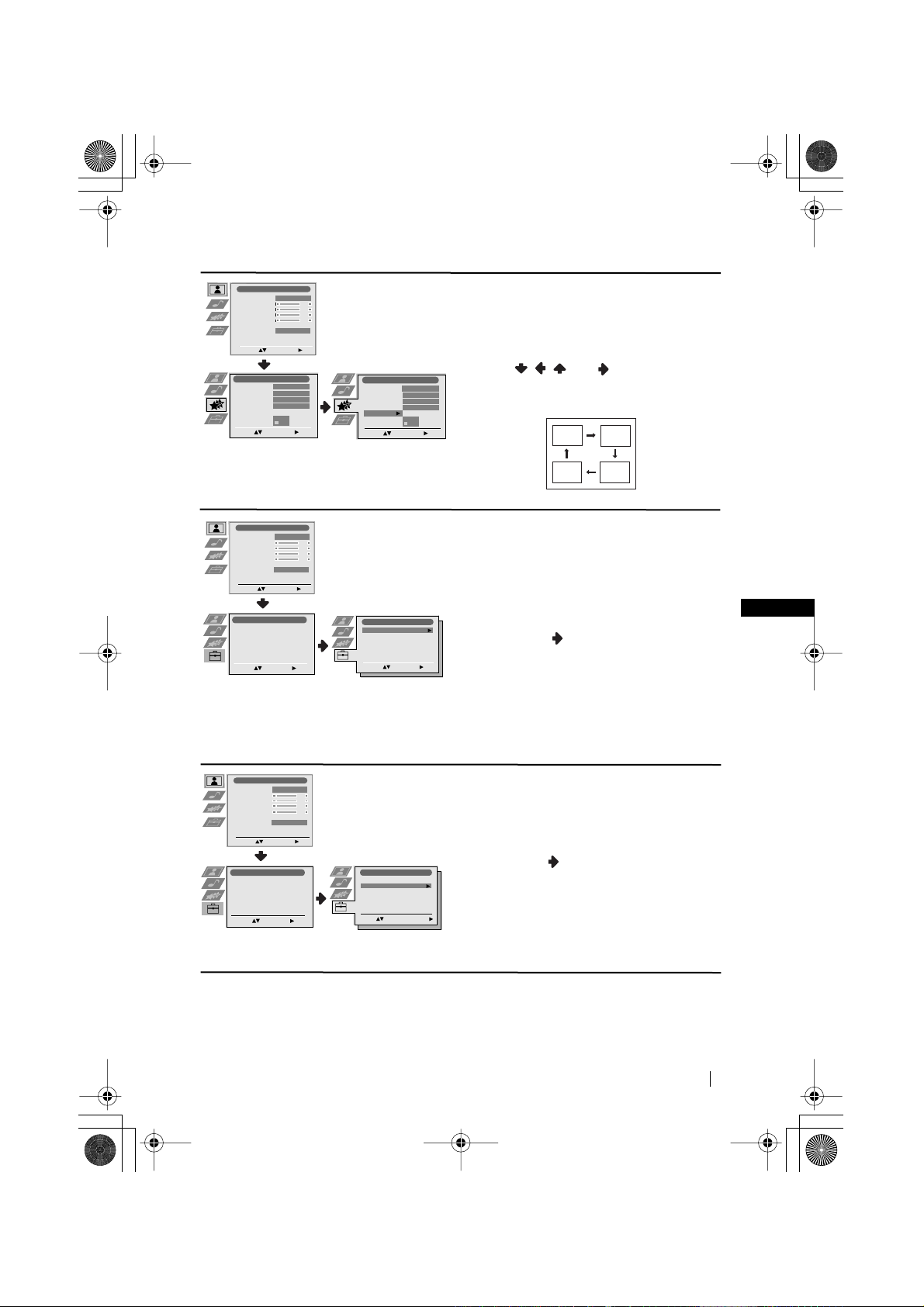
01DEKV28/32FQ70Efm Page 13 Wednesday, January 15, 2003 4:42 PM
Niveau 1 Niveau 2 Niveau 3 / Funktion
Bild-Einstellungen
Bild-Modus
Kontrast
Helligkeit
Farbe
Bildschärfe
Normwerte
Dyn. NR
Wähle: Menü öffnen:
Sonderfunktionen
Abschalttimer
Auto Format
AV3 Ausgang
PIP Eingangssignal
PIP Position
Wähle: Menü öffnen:
Anwender
AUTO
AUTO
Aus
Ein
AV1
Sonderfunktionen
Abschalttimer
Auto Format
AV3 Ausgang
PIP Eingangssignal
PIP Position
Wähle: Eingeben:
PIP POSITION
Die Option „PIP Position” im Menü
„
Sonderfunktionen“ erlaubt Ihnen die Position
des Bildschirms „PIP” zu ändern.
Drücken Sie hierzu nach Auswahl dieser Option
die Tasten , , oder um die gewünschte
Position auszuwählen. Zum Schluss betätigen
Aus
Ein
Sie OK zum Speichern.
AUTO
AV1
Bild-Einstellungen
Bild-Modus
Kontrast
Helligkeit
Farbe
Bildschärfe
Normwerte
Dyn. NR
Wähle: Menü öffnen:
Set Up
Set Up
Grundeinstellungen
Sprache/Land
Auto Tuning
Auto Tuning
Autom. Abspeichern
Programme Sorting
Programme Sorting
Programme ordnen
Select NexTView
Select NexTView
Programmnamen
AV Preset
AV Preset
AV-Einstellungen
Manual Set Up
Manual Set Up
Manuell abspeichern
Weitere Grundeinstell.
Enter Menu:
Enter Menu:
Wähle:
Menü öffnen:
Select:
Select:
Bild-Einstellungen
Bild-Modus
Kontrast
Helligkeit
Farbe
Bildschärfe
Normwerte
Dyn. NR
Wähle: Menü öffnen:
Set Up
Set Up
Grundeinstellungen
Sprache/Land
Auto Tuning
Auto Tuning
Autom. Abspeichern
Programme Sorting
Programme Sorting
Programme ordnen
Select NexTView
Select NexTView
Programmnamen
AV Preset
AV Preset
AV-Einstellungen
Manual Set Up
Manual Set Up
Manuell abspeichern
Weitere Grundeinstell.
Enter Menu:
Enter Menu:
Wähle:
Menü öffnen:
Select:
Select:
Anwender
Anwender
AUTO
AUTO
Grundeinstellungen
Sprache/Land
Autom. Abspeichern
Programme ordnen
Programmnamen
AV-Einstellungen
Manuell abspeichern
Weitere Grundeinstell.
Wähle:
Grundeinstellungen
Sprache/Land
Autom. Abspeichern
Programme ordnen
Programmnamen
AV-Einstellungen
Manuell abspeichern
Weitere Grundeinstell.
Wähle:
Autosuchlauf starten:
Eingeben:
SPRACHE / LAND
Die Option „Sprache/Land“ im Menü
„Grundeinstellungen“ erlaubt Ihnen die Sprache
auszuwählen, in der die
Bildschirm- Menüs erscheinen sollen. Sie
können ebenfalls das Land auswählen, in dem
Sie den Fernseher benützen wollen.
Drücken Sie hierzu nach Auswahl dieser
Option die Taste . Anschließend gehen Sie so
vor, wie in den Schritten 2 und 3 des Kapitels
„Einschalten und automatische
Feinabstimmung des Fernsehers” auf der Seite 7,
angegeben wird.
AUTOMATISCHES ABSPEICHERN
Die Option „Autom. Abspeichern“ im Menü
„Grundeinstellungen“ erlaubt Ihnen die Suche
und Speicherung aller verfügbaren
Fernsehkanäle (Fernsehsender).
Drücken Sie hierzu nach Auswahl dieser
Option die Taste . Anschließend gehen Sie so
vor, wie in den Schritten 5 und 6 des Kapitels
„Einschalten und automatische Feinabstimmung
des Fernsehers”
auf der Seite 8,
angegeben wird.
DE
wird fortgesetzt...
Das Menü- System auf dem Bildschirm
13
Page 14
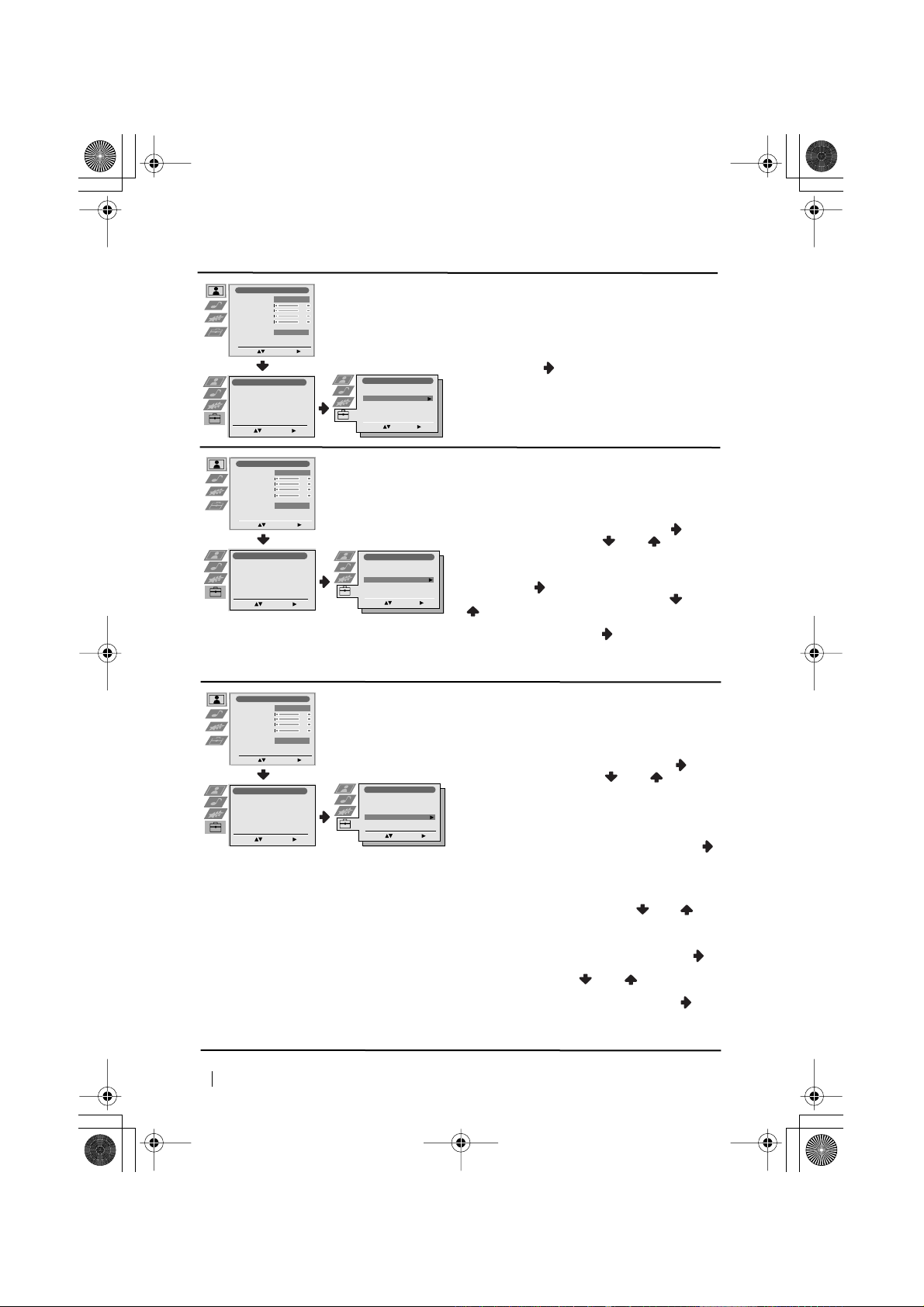
01DEKV28/32FQ70Efm Page 14 Wednesday, January 15, 2003 4:42 PM
Niveau 1 Niveau 2 Niveau 3 / Funktion
Bild-Einstellungen
Bild-Modus
Kontrast
Helligkeit
Farbe
Bildschärfe
Normwerte
Dyn. NR
Wähle: Menü öffnen:
Set Up
Set Up
Grundeinstellungen
Sprache/Land
Auto Tuning
Auto Tuning
Autom. Abspeichern
Programme Sorting
Programme Sorting
Programme ordnen
Select NexTView
Select NexTView
Programmnamen
AV Preset
AV Preset
AV-Einstellungen
Manual Set Up
Manual Set Up
Manuell abspeichern
Weitere Grundeinstell.
Enter Menu:
Enter Menu:
Wähle:
Menü öffnen:
Select:
Select:
Anwender
AUTO
Grundeinstellungen
Sprache/Land
Autom. Abspeichern
Programme ordnen
Programmnamen
AV-Einstellungen
Manuell abspeichern
Weitere Grundeinstell.
Eingeben:
Wähle:
PROGRAMME ORDNEN
Die Option „Programme Ordnen” im Menü
„Grundeinstellungen“ erlaubt Ihnen die
Reihenfolge, wie die Kanäle (Fernsehsender) auf
dem Bildschirm erscheinen, zu ändern.
Drücken Sie hierzu nach Auswahl dieser
Option die Taste . Anschließend gehen Sie so vor,
wie im Schritt 7b) des Kapitels „Einschalten und
automatische Feinabstimmung des
Fernsehers„ auf der Seite 8, angegeben wird.
Bild-Einstellungen
Bild-Modus
Kontrast
Helligkeit
Farbe
Bildschärfe
Normwerte
Dyn. NR
Set Up
Set Up
Grundeinstellungen
Sprache/Land
Auto Tuning
Auto Tuning
Autom. Abspeichern
Programme Sorting
Programme Sorting
Programme ordnen
Select NexTView
Select NexTView
Programmnamen
AV Preset
AV Preset
AV-Einstellungen
Manual Set Up
Manual Set Up
Manuell abspeichern
Weitere Grundeinstell.
Select:
Select:
Bild-Modus
Kontrast
Helligkeit
Farbe
Bildschärfe
Normwerte
Dyn. NR
Set Up
Set Up
Grundeinstellungen
Sprache/Land
Auto Tuning
Auto Tuning
Autom. Abspeichern
Programme Sorting
Programme Sorting
Programme ordnen
Select NexTView
Select NexTView
Programmnamen
AV Preset
AV Preset
AV-Einstellungen
Manual Set Up
Manual Set Up
Manuell abspeichern
Weitere Grundeinstell.
Select:
Select:
14
Das Menü- System auf dem Bildschirm
Wähle: Menü öffnen:
Enter Menu:
Enter Menu:
Wähle:
Menü öffnen:
Bild-Einstellungen
Wähle: Menü öffnen:
Enter Menu:
Enter Menu:
Wähle:
Menü öffnen:
Anwender
AUTO
Anwender
AUTO
Grundeinstellungen
Sprache/Land
Autom. Abspeichern
Programme ordnen
Programmnamen
AV-Einstellungen
Manuell abspeichern
Weitere Grundeinstell.
Wähle:
Grundeinstellungen
Sprache/Land
Autom. Abspeichern
Programme ordnen
Programmnamen
AV-Einstellungen
Manuell abspeichern
Weitere Grundeinstell.
Wähle:
Eingeben:
Eingeben:
PROGRAMMNAMEN
Die Option „Programmnamen” im Menü
„Grundeinstellungen” erlaubt Ihnen einem Kanal
einen Namen mit höchstens fünf Buchstaben zu
verleihen.
Hierzu gehen Sie wie folgt vor:
1 Drücken Sie nach Auswahl der Option , und
anschließend drücken Sie oder , um die
Programm- Nummer des Programms
auszuwählen, der Sie einen Namen verleihen
wollen.
2 Drücken Sie . Mit dem markierten ersten
Element der Spalte Name, drücken Sie oder
, um einen Buchstaben, eine Nummer oder “-“
für eine Leerstelle, auszuwählen und
anschließend drücken Sie , um diesen
Buchstaben zu bestätigen. Wählen Sie die übrigen
vier Buchstaben auf dieselbe Weise aus.
Abschließend drücken Sie OK zum Speichern.
AV-EINSTELLUNGEN
Die Option „AV-Einstellungen” im Menü
„Grundeinstellungen” erlaubt Ihnen dem an diesen
Fernseher angeschlossenen externen Gerät einen
Namen zu verleihen.
Hierzu gehen Sie wie folgt vor:
1 Nach Auswahl der Option, drücken Sie und
anschließend drücken Sie oder , um die
Eingangsquelle auszuwählen, der Sie einen
Namen verleihen wollen, (AV1, AV2 und AV3
für die Anlagen, die als Option zur Wahl stehen
und die an die hinten am Fernseher angebrachten
SCART-Buchse angeschlossen sind sowie AV4
für die vorderen). Anschließend drücken Sie .
2 In der Spalte “Name” wird automatisch ein
vorgegebener Namen erscheinen.:
a) Wenn Sie einen der 6 vorgegebenen Namen
benützen wollen (CABLE, GAME, CAM, DVD,
VIDEO oder SAT), drücken Sie oder , um
einen davon auszuwählen und abschließend
drücken Sie OK, zum Speichern desselben.
b) Wenn Sie einen eigenen Namen verwenden
wollen, wählen Sie Bearb. und drücken Sie .
Anschließend, mit dem markierten ersten
Element, drücken Sie oder , um einen
Buchstaben, eine Nummer oder “-“ für eine
Leerstelle auszuwählen und drücken Sie , um
diesen Buchstaben zu bestätigen.Wählen Sie die
übrigen vier Buchstaben auf dieselbe Weise aus
und drücken Sie abschließend OK zum Speichern.
wird fortgesetzt...
Page 15
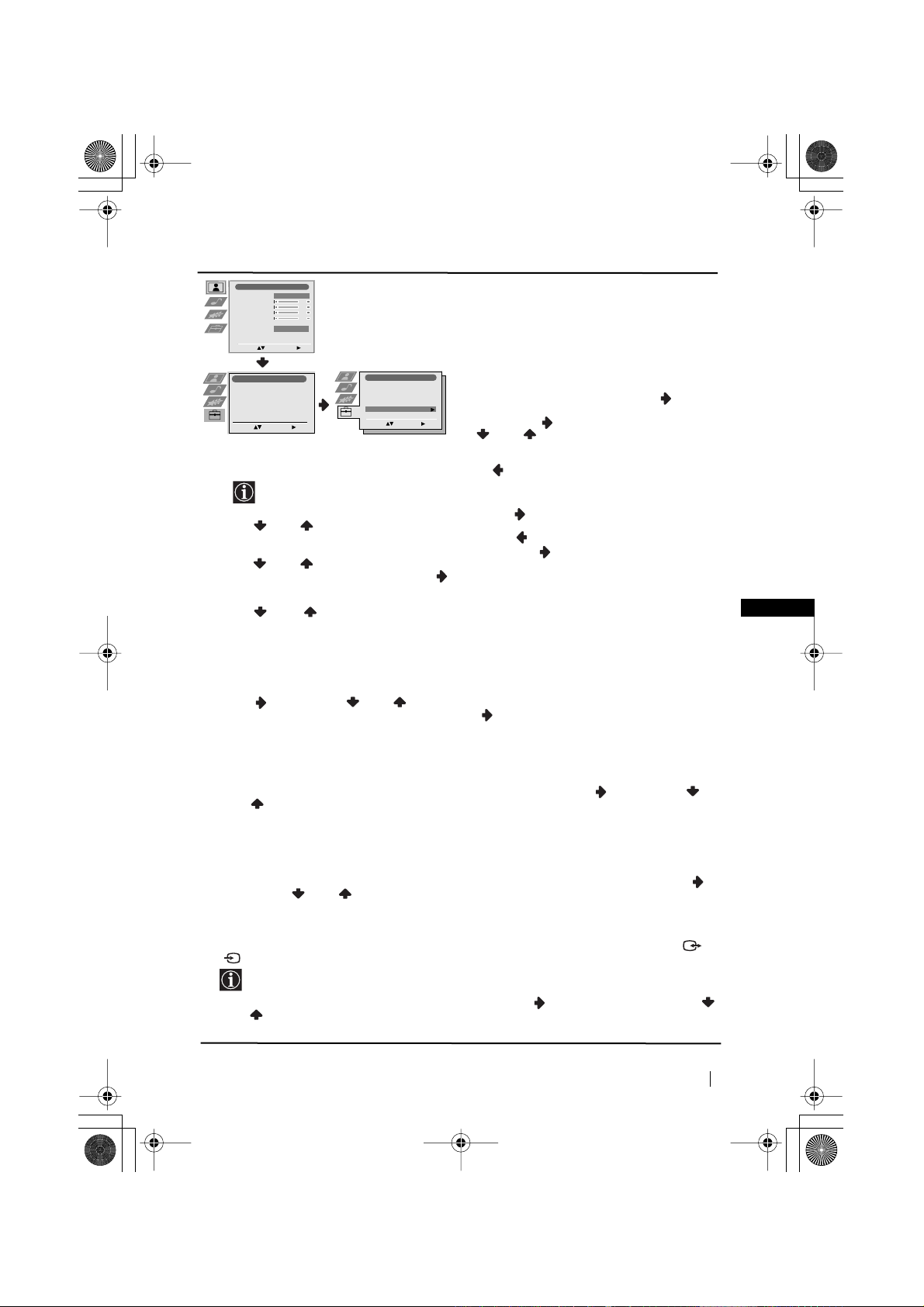
01DEKV28/32FQ70Efm Page 15 Wednesday, January 15, 2003 4:42 PM
Niveau 1 Niveau 2 Niveau 3 / Funktion
Bild-Einstellungen
Bild-Modus
Kontrast
Helligkeit
Farbe
Bildschärfe
Normwerte
Dyn. NR
Set Up
Set Up
Grundeinstellungen
Sprache/Land
Auto Tuning
Auto Tuning
Autom. Abspeichern
Programme Sorting
Programme Sorting
Programme ordnen
Select NexTView
Select NexTView
Programmnamen
AV Preset
AV Preset
AV-Einstellungen
Manual Set Up
Manual Set Up
Manuell abspeichern
Weitere Grundeinstell.
Wähle:
Select:
Select:
(Position) auszuwählen, unter der Sie einen Fernsehsender oder einen Videokanal
abspeichern wollen. (Für den Videokanal empfehlen wir die Auswahl der
Programmnummer „0“). Drücken Sie die Taste .
Wähle: Menü öffnen:
Enter Menu:
Enter Menu:
Menü öffnen:
Anwender
AUTO
Grundeinstellungen
Sprache/Land
Autom. Abspeichern
Programme ordnen
Programmnamen
AV-Einstellungen
Manuell abspeichern
Weitere Grundeinstell.
Wähle:
Eingeben:
2 Die folgende Option wird nur in Abhängigkeit des im Menü „Sprache/Land”
ausgewählten Landes erscheinen.
Nach Auswahl der Option TV-System drücken Sie . Anschließend drücken
Sie oder , um für die westeuropäischen Länder das Fernsehsystem B/G oder für die
Länder Osteuropas D/K auszuwählen. Drücken Sie .
3 Drücken Sie nach Auswahl der Option Kanal die Taste und, anschließend, drücken
Sie oder zur Auswahl des Kanaltyps („C“ für terrestrische Kanäle oder „S“ für
Kabelkanäle). Drücken Sie die Taste . Im Anschluss daran betätigen Sie die
Zahlentasten, um die Kanalnummer des Fernsehsenders oder des Signals des
Videokanals direkt einzugeben. Wenn Sie die Kanalnummer nicht kennen, drücken
Sie oder , um sie zu suchen. Sobald Sie den Kanal gefunden haben, den Sie
speichern wollen, drücken Sie zweimal OK.
Wiederholen Sie alle diese Schritte, um weitere Kanäle abzustimmen und zu speichern.
MANUELL ABSPEICHERN
Die Option „Manuell Abspeichern“ im Menü
„Grundeinstellungen“ erlaubt Ihnen folgendes:
a) Sie können einen nach dem anderen der
Kanäle (Fernsehsender) oder einen
Videoeingang in einer gewünschten
Programmreihenfolge abspeichern. Hierzu
gehen Sie wie folgt vor:
1
Drücken Sie nach Auswahl der Option
„Manuell Abspeichern“ die Taste .
Markieren Sie die Option Programm und
drücken Sie . Anschließend drücken Sie
oder , um die Programmnummer
b) Eingeben eines Namens von höchstens fünf Zeichen für einen Kanal.
Markieren Sie hierzu die Option Programm und drücken Sie PROG + oder -, bis die
Programmnummer erscheint, der Sie einen Namen geben wollen. Sobald diese auf dem
Bildschirm erscheint, wählen Sie die Option Name und, anschließend, drücken Sie die
Taste . Drücken Sie oder , um einen Buchstaben, eine Nummer oder „-„ für eine
Leerstelle zu wählen, und drücken Sie die Taste zur Bestätigung dieses Zeichens. Wählen
Sie die restlichen vier Zeichen auf die selbe Weise aus. Sobald Sie alle Zeichen ausgewählt
haben, drücken Sie zweimal OK zum Speichern.
c) Obwohl die automatische Feinabstimmung (AFT) aktiviert ist, kann sie auch manuell
eingestellt werden, zu einem besseren Bildempfang, falls das Bild verzerrt empfangen wird.
Wählen Sie hierzu die Option AFT, während Sie den Kanal (Fernsehsender) betrachten, den
Sie feinabstimmen wollen und, anschließend, drücken Sie die Taste . Drücken Sie
oder , um das Niveau der Kanalfrequenzen zwischen –15 und + 15 einzustellen.
Abschließend drücken Sie zweimal OK zum Speichern.
d) Auslassen der nicht gewünschten Programmnummern, um sie beim Wählen mit Hilfe der
Tasten PROG +/- zu überspringen.
Markieren Sie hierzu die Option Programm, drücken Sie PROG + oder -, bis die
Programmnummer erscheint, die Sie auslassen wollen. Sobald diese auf dem Bildschirm
erscheint, wählen Sie die Option Auslassen und, anschließend, drücken Sie die Taste .
Drücken Sie oder , um Ja zu wählen, und drücken Sie abschließend zweimal OK zum
Speichern.
Wenn Sie später diese Funktion annullieren wollen, wählen Sie wiederum „Nein“, statt „Ja“ aus.
e) Diese Option erlaubt Ihnen einen kodierten Kanal korrekt zu sehen und aufzunehmen,
wenn Sie einen Dekoder benützen, der durch ein Videogerät an die SCART-Buchse 3/
S
3 angeschlossen ist.
Die folgende Option wird nur in Abhängigkeit des im Menü „Sprache/Land”
ausgewählten Landes erscheinen.
Wählen Sie hierzu die Option Dekoder und drücken Sie . Anschließend drücken Sie
oder , um Ein. auszuwählen. Abschließend drücken Sie zwei Mal OK zum Speichern.
Wenn Sie später diese Funktion annullieren wollen, wählen Sie wiederum „Aus”statt „Ein”.
wird fortgesetzt...
Das Menü- System auf dem Bildschirm
DE
15
Page 16
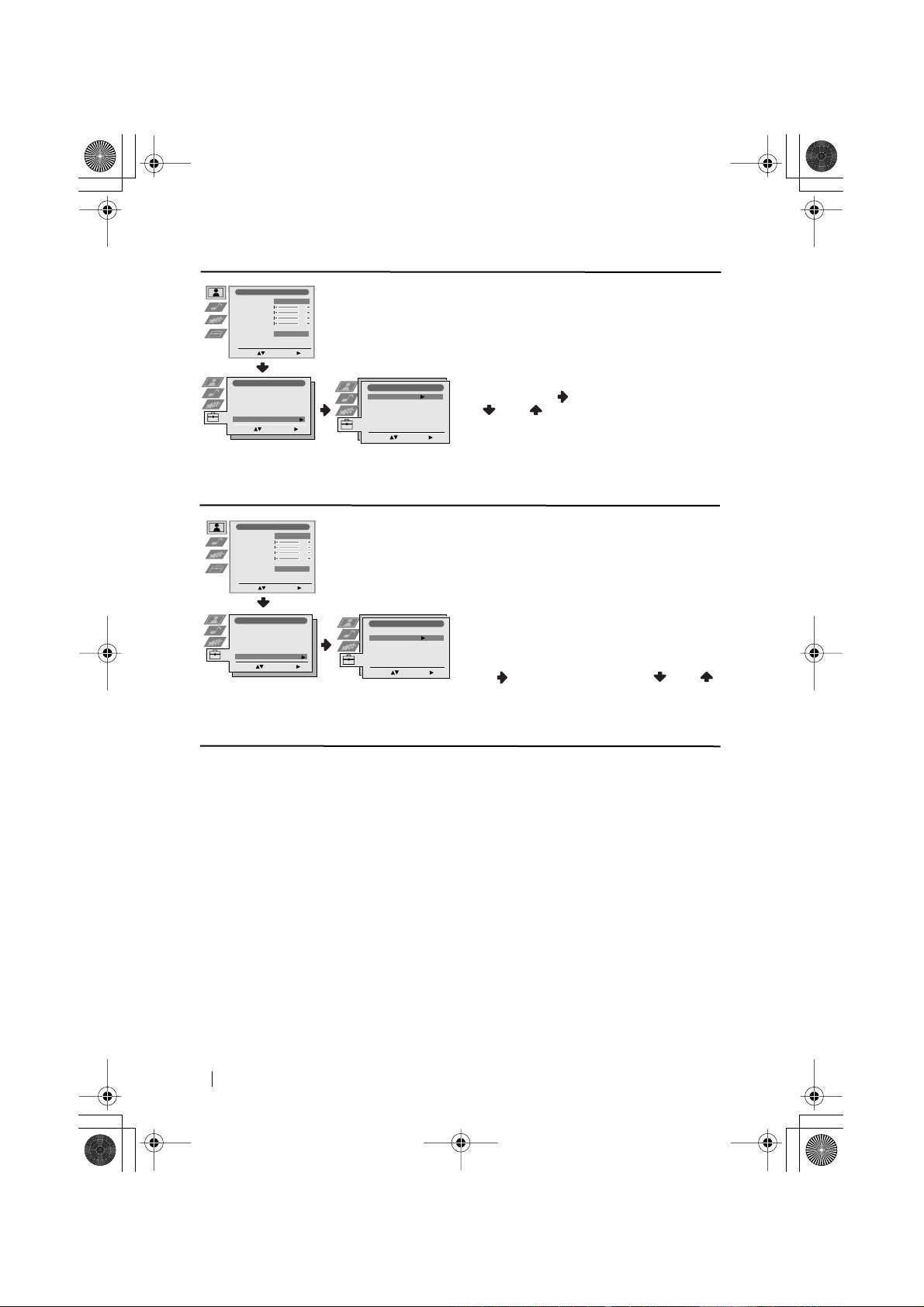
01DEKV28/32FQ70Efm Page 16 Wednesday, January 15, 2003 4:42 PM
Niveau 1 Niveau 2 Niveau 3 / Funktion
Bild-Einstellungen
Bild-Modus
Kontrast
Helligkeit
Farbe
Bildschärfe
Normwerte
Dyn. NR
Wähle: Menü öffnen:
Anwender
AUTO
BILDROTATION
Auf Grund des Erdmagnetismus kann das Bild
u.U. schief erscheinen. Es kann in solch einem
Fall neu eingestellt werden mit Hilfe der
Option „Bildrotation“ im Menü „Weitere
Grundeinstell.“.
Grundeinstellungen
Sprache/Land
Autom. Abspeichern
Programme ordnen
Programmnamen
AV-Einstellungen
Manuell abspeichern
Weitere Grundeinstell.
Wähle:
Menü öffnen:
Bild-Einstellungen
Bild-Modus
Kontrast
Helligkeit
Farbe
Bildschärfe
Normwerte
Dyn. NR
Wähle: Menü öffnen:
Grundeinstellungen
Sprache/Land
Autom. Abspeichern
Programme ordnen
Programmnamen
AV-Einstellungen
Manuell abspeichern
Weitere Grundeinstell.
Wähle:
Menü öffnen:
Anwender
AUTO
Weitere Grundeinstell.
Bildrotation
RGB Horiz.Position
Eingeben:
Wähle:
Weitere Grundeinstell.
Bildrotation
RGB Horiz.Position
Eingeben:
Wähle:
Drücken Sie hierzu nach Auswahl dieser
0
Option die Taste . Anschließend drücken
0
Sie oder , um die Bildlage zwischen –5
und +5 einzustellen.
RGB HORIZONTAL POSITION
Wenn eine RGB- Signalquelle, wie eine
„PlayStation”, angeschlossen wird, ist es u.U.
notwendig, die horizontale Bildposition
einzustellen. In diesem Fall kann die Einstellung
mit Hilfe der Option „RGB Horiz. Position” im
Menü „Weitere Grundeinstell.” vorgenommen
werden.
0
Wählen Sie, während Sie ein RGB-
0
Eingangssignal betrachten, hierzu die Option
„RGB Horiz. Position“ aus und drücken Sie die
Taste . Anschließen drücken Sie oder ,
um die Bildposition zwischen – 10 und + 10
einzustellen. Abschließend drücken Sie OK
zum Speichern.
wird fortgesetzt...
16
Das Menü- System auf dem Bildschirm
Page 17
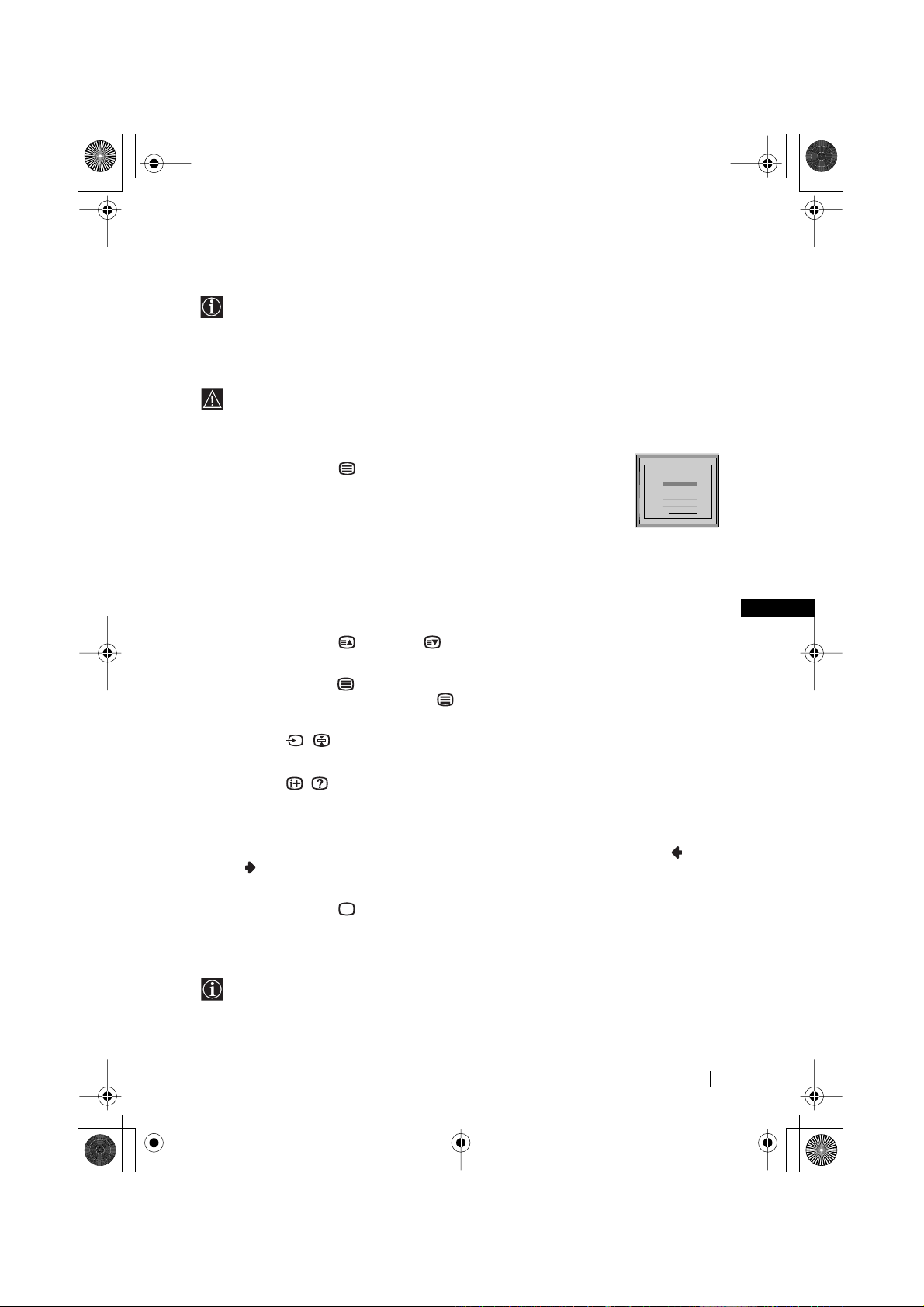
01DEKV28/32FQ70Efm Page 17 Wednesday, January 15, 2003 4:42 PM
Videotext
Der Videotext ist ein Informationsdienst, der von den meisten Fernsehsendern
übertragen wird. Die Seite der Inhaltsangabe des Videotextdienstes (im Allgemeinen Seite
100) stellt Informationen zur Verfügung, wie dieser Dienst verwendet wird. Verwenden
Sie zur Anwendung des Videotextes die Tasten der Fernbedienung, wie auf dieser Seite
angegeben wird.
Stellen Sie sicher, dass ein Fernsehkanal mit einem starken Signal verwendet wird,
da sich im gegenteiligen Fall Fehler im Videotext ergeben könnten.
Ein- und Ausschalten des Videotextes:
Drücken Sie die Taste , nachdem Sie den Kanal (Fernsehsender), der
den Videotextdienst überträgt, ausgewählt haben.
Auswahl einer Videotext- Seite
Geben Sie mit Hilfe der Tastatur der Fernbedienung die drei
Ziffern der Seitennummer, die Sie sehen wollen, ein.
• Wenn Sie eine Fehleingabe machen, wählen Sie drei beliebige Ziffern aus, und wiederholen Sie
anschließend die Eingabe der richten Seitennummer.
• Wenn der Seitenzähler nicht anhält, ist die gewünschte Seite nicht verfügbar. In diesem Fall gebenSie
eine andere Seitennummer ein.
Auswahl der darauffolgenden oder vorausgegangenen Seite:
Drücken Sie PROG + ( ) o PROG - ( ).
Projektion von Videotext auf das Fernsehbild:
Drücken Sie die Taste , während Sie den Videotext betrachten. Drücken Sie sie nochmals,
um den Videotext- Modus zu beendene .
Zurückhalten einer Seite:
Drücken Sie / . Drücken Sie nochmals, um die Zurückhaltung wieder aufzuheben.
Aufdecken einer versteckten Information (z.B. Lösungen von Rätseln):
Drücken Sie / . Drücken Sie nochmals, um die Information wieder zu verstecken.
Auswahl einer Nebenseite:
Es kann sein, dass eine Videotextseite aus verschiedenen untergeordneten Nebenseiten
besteht. In diesem Fall wechselt die Seitenzahl, die oben links erscheint, von wei zu grün, und
es erscheinen einer oder mehr Pfeile neben der Seitenzahl. Betätigen Sie die Tasten
oder der Fernbedienung, um die gewünschte Nebenseite zu sehen.
Den Videotextdienst beenden:
Drücken Sie die Taste .
TELETEXT
TELETEXT
TELETEXT
TELETEXT
TELETEXT
TELETEXT
TELETEXT
TELETEXT
Index
Index
Index
Index
Index
Index
Index
Index
Programme
Programme
Programme
Programme
Programme
Programme
Programme
Programme
News
News
News
News
News
News
News
News
Sport
Sport
Sport
Sport
Sport
Sport
Sport
Sport
Weather
Weather
Weather
Weather
Weather
Weather
Weather
Weather
25
25
25
25
25
25
25
25
153
153
153
153
153
153
153
153
101
101
101
101
101
101
101
101
98
98
98
98
98
98
98
98
DE
TopText*/Fastext*
* (Dieser hängt von der Verfügbarkeit dieses Dienstes ab).
TopText/Fastext- Dienst erlaubt die Videotext- Seiten mit dem Betätigen einer einzigen
Taste aufzurufen.
Wenn Sie Videotext betrachten und TopText/Fastext- Signale übertragen werden,
erscheint unten auf der Bildschirmseite ein farbiges Kode- Menü, das Ihnen den direkten
Zutritt zu einer Seite erlaubt. Drücken Sie hierzu die entsprechende Farbtaste (rot, grün,
gelb oder blau) der Fernbedienung.
Videotext
17
Page 18
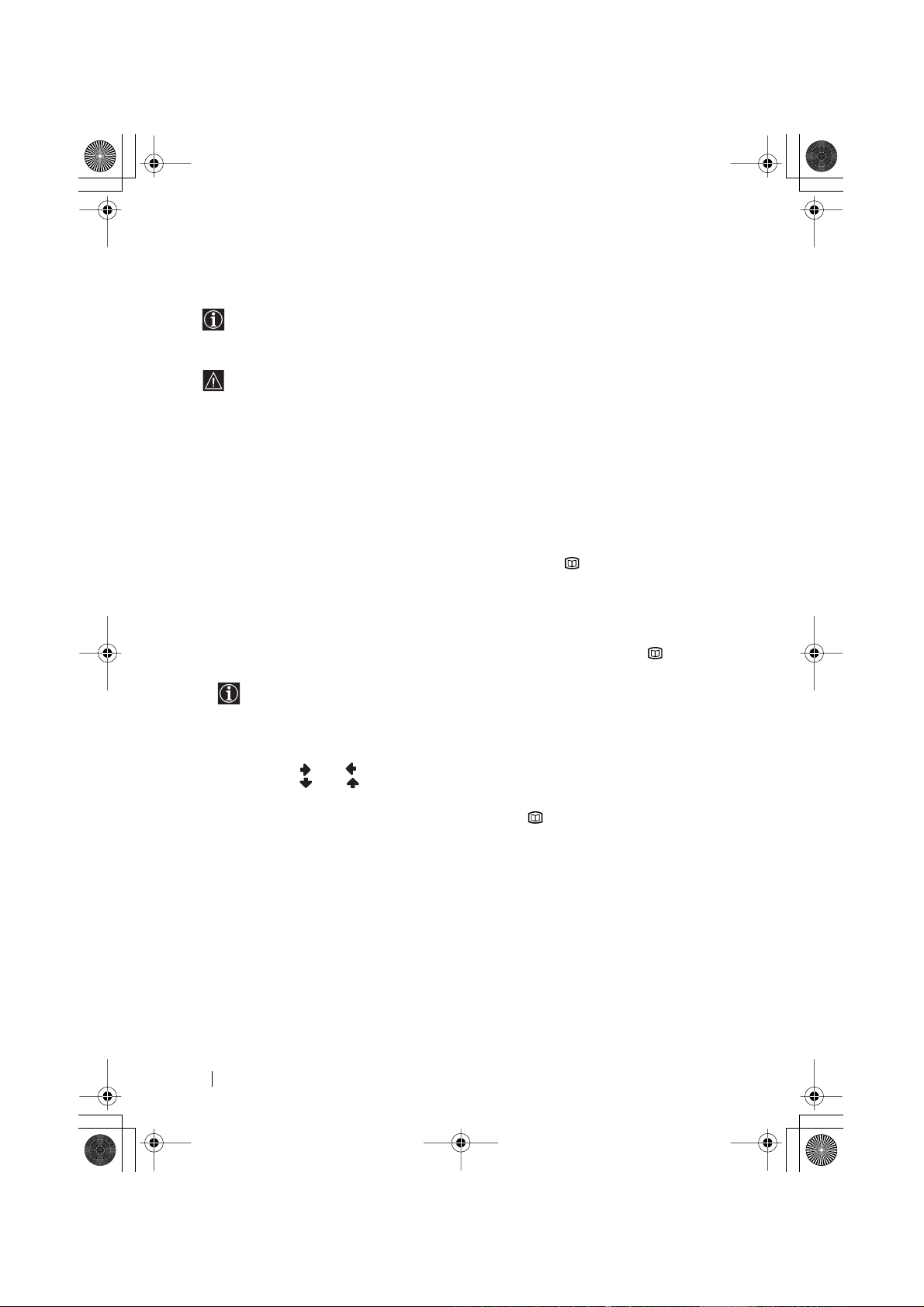
01DEKV28/32FQ70Efm Page 18 Wednesday, January 15, 2003 4:42 PM
NexTView*
* (Dies hängt von der Verfügbarkeit dieser Dienstleistung ab).
NexTView ist ein elektronischer Programmführer, der Information über die Programme
verschiedener Fernsehsender beinhaltet.
Er kann Information über die Programme je nach Thema (Sport, Kunst, usw.) oder je nach
Datum suchen.
Falls beim Sehen von NexTView fehlerhafte Schriftzeichen erscheinen, rufen Sie anhand
des Menü- Systems (siehe Seite 13) das Menü „Sprache/Land” auf und wählen Sie
dieselbe Sprache, in der NexTView gerade gesendet wird.
Aktivierung von NexTView
1 Wählen Sie einen Fernsehkanal, der den Service NexTView überträgt. In diesem Fall
erscheint die Anzeige „NexTView“ einige Augenblicke lang auf dem Bildschirm, sobald die
Information zur Verfügung steht.
2 Wenn Sie den Service NexTView ansehen wollen, haben Sie zwei verschiedene NexTView-
Übersichten, die in Abhängigkeit der geladenen Datenmenge automatisch gewählt werden:
a) Übersicht „Programmliste“:
Während Sie fernsehen und nachdem in weißer Farbe die Anzeige „NexTView” auf
dem Bildschirm erschienen ist, betätigen Sie die Taste auf der Fernbedienung,
damit Sie die Übersicht „Programmliste” (siehe Abb. 1) zu sehen.
b) Übersicht „Gesamtauswahl“:
Während Sie fernsehen und nachdem mehr als 50% der Daten von NexTView zur
Verfügung stehen (die 100%-ige Menge der Daten kann je nach Empfangsbereich
nicht voll verfügbar sein), erscheint auf dem Bildschirm die Anzeige „NexTView”
in Schwarz. Betätigen Sie daraufhin auf der Fernbedienung die Taste , um die
Übersicht „Gesamtauswahl“ (siehe Abb. 2) zu sehen.
Sobald Sie den Service NexTView in Betrieb genommen haben. werden die % der zur
Verfügung stehenden Daten von NexTView in der linken unteren Ecke angezeigt.
Wenn Sie diesen Service einmal in Betrieb genommen haben, werden diese % der Daten
sich nicht erhöhen.
3 Zum Navigieren innerhalb NexTView:
• Drücken Sie oder , um sich nach rechts oder nach links zu bewegen.
• Drücken Sie oder , um sich nach oben oder nach unten zu bewegen.
• Drücken Sie OK, um eine Auswahl zu bestätigen.
4 Drücken Sie zum Ausschalten von NexTView die Taste auf der Fernbedienung.
18
wird fortgesetzt...
NexTView
Page 19
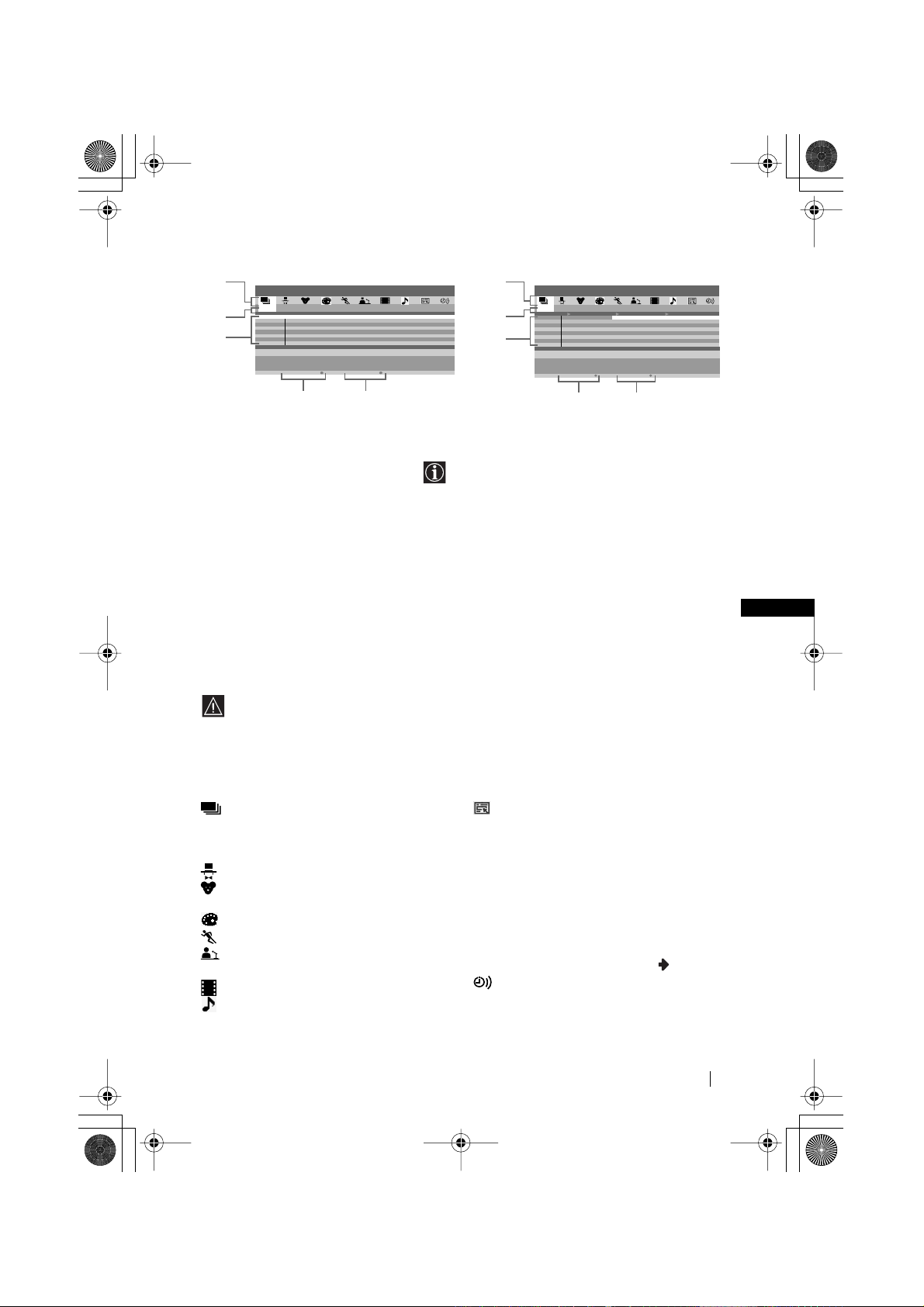
01DEKV28/32FQ70Efm Page 19 Wednesday, January 15, 2003 4:42 PM
Übersicht „Programmliste” (Abb. 1): Übersicht „Gesamtauswahl“ (Abb. 2):
1
2
3
01
02Di03Mi04Do05Fr06Sa07
Mo
TV1
TV2
TV3
TV4
TV5
TV6
TV7
TV8
Songs from the shows
TV1 00:30 - 01:30 Thursday 04
Programme description
Songs from the shows
00 : 30
Weather forecast informati
01 : 30
A1 news magazine
05 : 30
Arts show
06 : 30
Oclock news
07 : 30
Weather forecast informati
08 : 30
A1 news magazine
09 : 30
Arts show
10 : 30
Aufnahme Erinnern
So 7 : 07 : 01
1
2
3
01
02 03 04 05 06 07
Mo Di Mi Do Fr Sa So
9 : 00 9 : 30 10 : 00
TV1
TV2
TV3
TV4
TV5
TV6
TV7
TV8
Songs from the shows
TV1 00:30 - 01:30 Thursday 04
Programme description
Aufnahme Erinnern
|
Magazine
Weather Forecast | Mike's show
Euronews
Home Shopping Europe
News | Arts show | Magazine
Larry King's live | Euro Sports
Euro magazine | Euro Sports
Home Shopping Europe | Euronews
Songs from the shows
|
Fantasy film
|
|
Euro Sports
9 : 15 : 03
Star Wars
4
5
1 Logo pro Thema (siehe die
„Legende Logo“ im
Anschluss hier darunter)
2 Datum
3 Gesamtansicht
4 Aufnehmen*
Diese Funktion steht nur zur Verfügung, wenn
der Fernseher an einen Videorecorder
angeschlossen ist, der über SmartLink und über
eine Programmierung durch einen Zeitschalter
verfügt.
Wenn Sie das Programm, das Sie ausgewählt
4
5
haben, aufnehmen wollen, drücken Sie die rote
Taste der Fernbedienung.
5 Erinnern*
Wenn Sie wollen, dass der Fernseher Sie daran
erinnert, dass sich das ausgewählte Programm kurz
vor der Sendung befindet, drücken Sie die grüne Taste
der Fernbedienung. Zur vorgesehenen Sendezeit des
Programms erscheint dann auf dem Bildschirm eine
Nachricht, die Sie daran erinnert, dass das Programm
in Kürze gesendet wird.
* Die Optionen „Aufnahme” und „Erinnern” werden auf dem Bildschirm gezeigt, sobald
ein Programm ausgewählt ist, aber sie erscheinen nicht, wenn Sie den Service NexTView
mit einem Fernsehkanal sehen, welcher den NexTView nicht zur Verfügung stellt.
* „Aufnahme” und „Erinnern” werden nicht verfügbar sein, wenn das von Ihnen
ausgewählte Programm schon begonnen hatte.
Legende Logo:
Komplette Liste:
sie zeigt die gesamte Information
über die Programme der
verschiedenen Fernsehsender.
Show / Spielshow /Freizeithobbies
Kinder / Jugend / Erziehung /
Wissenschaft
Künste / Kultur (ohne Musik)
Sport
Nachrichten /
politische + soziale Magazine
Spielfilme
Musik / Ballet / Tanz
Kanalauswahl:
Falls der Lieferant von NexTView
Informationen für mehr als 8
verschiedene Sender schickt, können
Sie 8 davon auswählen, um Ihre
eigene Liste zu erstellen.
Nach Zusammenstellung Ihrer
eigenen Liste, kann die Originalliste
jederzeit wieder hergestellt werden.
Zur Wiederherstellung wählen Sie
(
„Auto
”, indem Sie auf der
Fernbedienung die Taste drücken.
Erinnerungsliste:
Diese zeigt die Liste aller Programme
(höchstens 5), die Sie anhand der
Erinnerungsliste ausgewählt haben.
DE
NexTView
19
Page 20
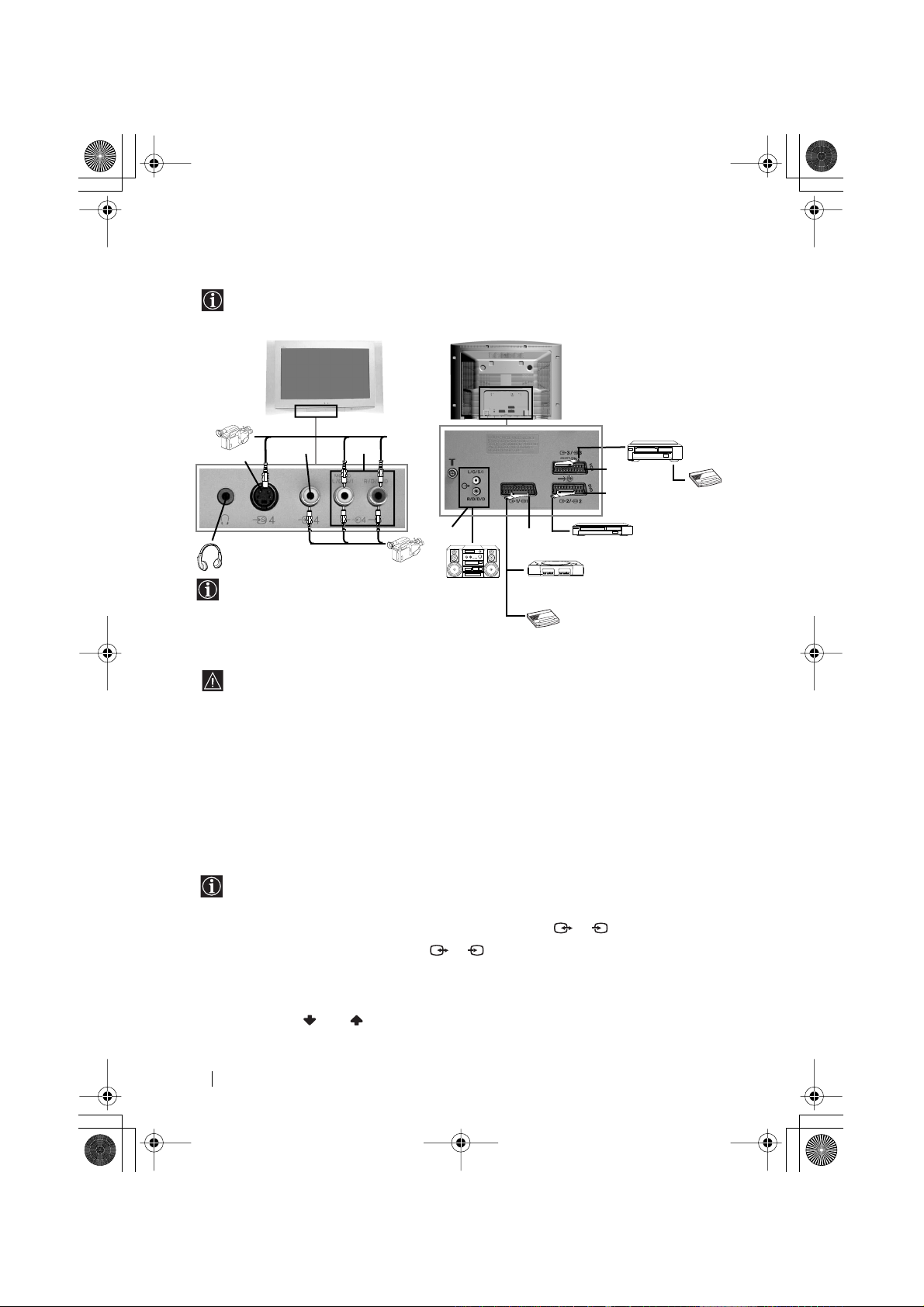
“PlayStation”*
01DEKV28/32FQ70Efm Page 20 Wednesday, January 15, 2003 4:42 PM
Anschluss von frei wählbaren Zusatzgeräten
Es ist möglich eine weitreichende Palette von frei wählbaren Zusatzgeräten anzuschließen,
wie im Anschluss gezeigt wird. (Die Verbindungskabel werden nicht mitgeliefert).
S VHS/
Hi8/DVC
Camcorder
A
B
C
Videorecorder
G
F
Dekoder
Beim Anschließen der
Kopfhörer werden die
Lautsprecher des
Fernsehers automatisch
ausgeschaltet.
8mm/Hi8/
DVC
Camcorder
D
Hi-fi
E
1
Dekoder
DVD
2
* “PlayStation” ist ein
Produkt von Sony
Computer
Entertainment, Inc.
* “PlayStation” ist ein
registriertes
Markenzeichen von
Sony Entertainment,
Inc.
• Schließen Sie nie gleichzeitig Geräte an die Buchsen A und B an, da es sonst zu
Bildstörungen kommt.
• Schließen Sie keinen Dekoder an die SCART-Buchse F an.
• Spiele, die ein - Zubehör verwenden, um damit auf den Bildschirm zu zeigen arbeiten auf
Grund der bei diesem Fernseher angewandten 100Hz- Technologie nicht korrekt.
Anschluss eines Videorecorders:
Wenn Sie einen Videorecorder anschließen wollen, finden Sie hierzu im Kapitel „Anschluss der
Antenne und des Videorecorders“ weitere Informationen. Wir empfehlen den Videorecorder
durch ein SCART- Kabel anzuschließen. Wenn Sie über kein SCART-Kabel verfügen, müssen Sie
manuell den Videosignal- Kanal mit Hilfe des Menüs „Manuell Abspeichern“ einstellen. (Hierzu
finden Sie weitere Informationen im Abschnitt a) der Seite 15). Sie finden auch weitere
Informationen über den Empfang des Videosignal- Kanals in den Bedienungsanleitungen Ihres
Videorecorders.
Anschluss eines Videorecorders, der über SmartLink verfügt:
SmartLink ist eine Verbindung zwischen dem Fernseher und einer Videoanlage, die eine
direkte Übertragung gewisser Informationen erlaubt. Wenn Sie detailliertere Information
über SmartLink, benötigen, lesen Sie das Bedienungsanleitung Ihrer Videoanlage.
Wenn Sie einen Videorecorder benützen, der über SmartLink verfügt, verwenden Sie ein
SCART- Kabel und schließen Sie es an die SCART-Buchse
Wenn Sie an die SCART-Buchse 3/ 3 G oder an einen an die besagte
S
S
3/ 3 G an.
SCART-Buchse angeschlossenen Videorecorder einen Dekoder
angeschlossenen haben:
Wählen Sie die Option „Manuell Abspeichern“ im Menü „Grundeinstellungen“ aus und nach
Auswahl der Option „Dekoder**“, gehen Sie für jeden verschlüsselten Kanal auf „Ein“ (unter
Verwendung von oder ).
** Diese Option wird nur in Abhängigkeit des im Menü „Sprache/Land“ ausgewählten Landes
erscheinen.
20
Zusätzliche Information
wird fortgesetzt...
Page 21
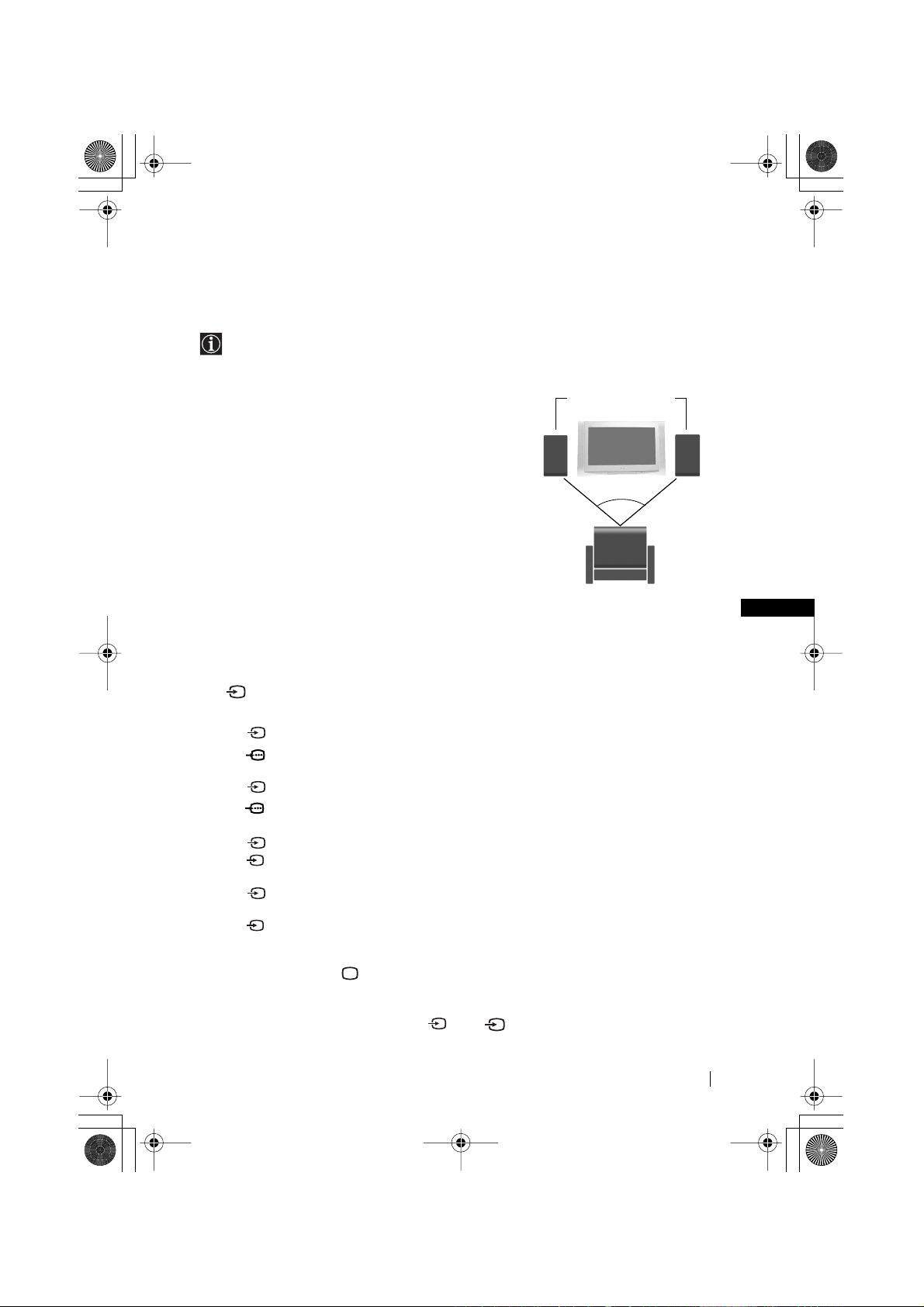
Lautsprecher Ihrer
Hi-Fi- Anlage
01DEKV28/32FQ70Efm Page 21 Wednesday, January 15, 2003 4:42 PM
Anschluss einer externen Audio- Anlage.:
Wenn Sie den Ton des Fernsehers über die Lautsprecher Ihrer Musikanlage genießen wollen,
schließen Sie die Anlage an den Audioausgang D an und mit Hilfe des Menü- Systems wählen
Sie „Ton-Einstellungen” und wählen Sie „Aus” in „TV Lautsprecher” (siehe Seite 10).
Die Lautstärke der externen Lautsprecher kann durch die Einstell- Tasten des
Lautstärkereglers der Fernbedienung des Fernsehers geändert werden. Auch das Niveau
der hohen und der tiefen Töne kann durch das Menü „Ton-Einstellungen” geändert
werden (siehe Seite 10).
Sie können auch den Toneffekt “Dolby Virtual” durch
Ihre Musikanlage genießen:
Stellen Sie hierzu die Lautsprecher Ihrer Musikanlage an
beiden Seiten des Fernsehers auf, indem Sie zwischen
dem Fernseher und jedem Lautsprecher ca. 50 cm
Abstand lassen.
Nachdem die Lautsprecher aufgestellt sind, wählen Sie
mit Hilfe des Menü- Systems das Menü „TonEinstellungen”, und Wählen Sie anschließend „Dolby
V” aus in der Option „Effekt" (siehe Seite 10).
~50°
Anwendung von frei
wählbaren Zusatzgeräten
1 Schließen Sie das Zusatzgerät, wie auf der vorausgegangenen Seite angegeben ist, an den
angebrachten Fernsehgeräte- Anschluss an.
2 Schalten Sie das angeschlossene Gerät ein.
3 Um das Bild des angeschlossenen Geräts zu sehen, drücken Sie solange mehrmals die Taste
, bis auf dem Bildschirm das richtige Eingangssymbol erscheint.
Symbol Eingangs- Signale
1 • Eingangs- Signal Audio / Video mit Hilfe der SCART-Buchse E.
1 • RGB- Eingangssignal mit Hilfe der SCART-Buchse E. Dieses Symbol
S
S
4
Drücken Sie die Taste der Fernbedienung, um zum normalen Fernsehbild zurückzukehren.
Für Mono Zusatzgeräte:
Verbinden Sie das Audiokabel mit der auf der Vorderseite befindlichen Anschluss-Buchse (L/G/
S/I) und wählen Sie nach obigen Angaben 4 oder 4 als Eingangssignal. Zuletzt wählen Sie
wie bei „Ton-Einstellungen” beschrieben den Ton „Zweiton” “A” aus (siehe Seite 10).
erscheint nur, wenn Sie einen RGB- Eingang angeschlossen haben.
2 • Eingangs- Signal Ton / Video mit Hilfe der SCART-Buchse F.
2 • RGB- Eingangssignal mit Hilfe der SCART-Buchse F. Dieses Symbol
erscheint nur, wenn Sie einen RGB- Eingang angeschlossen haben.
3 • Eingangs- Signal Audio / Video mit Hilfe der SCART-Buchse G.
3 • Eingangs- Signal S Video mit Hilfe der SCART-Buchse G. Dieses Symbol
erscheint nur, wenn Sie einen S Video Eingang angeschlossen haben.
4 • Eingangs- Signal des Videorecorders mit Hilfe der Cinchbuchse B und des
Audio- Eingangssignals mit Hilfe von C.
4 • Eingangs- Signal S Vídeo mit Hilfe der Buchse S Vídeo A und Audio-
Eingangssignal mit Hilfe C. Dieses Symbol erscheint nur, wenn Sie einen
S Video Eingang angeschlossen haben.
Optimale Position für den Benutzer.
S
DE
Zusätzliche Information
21
Page 22
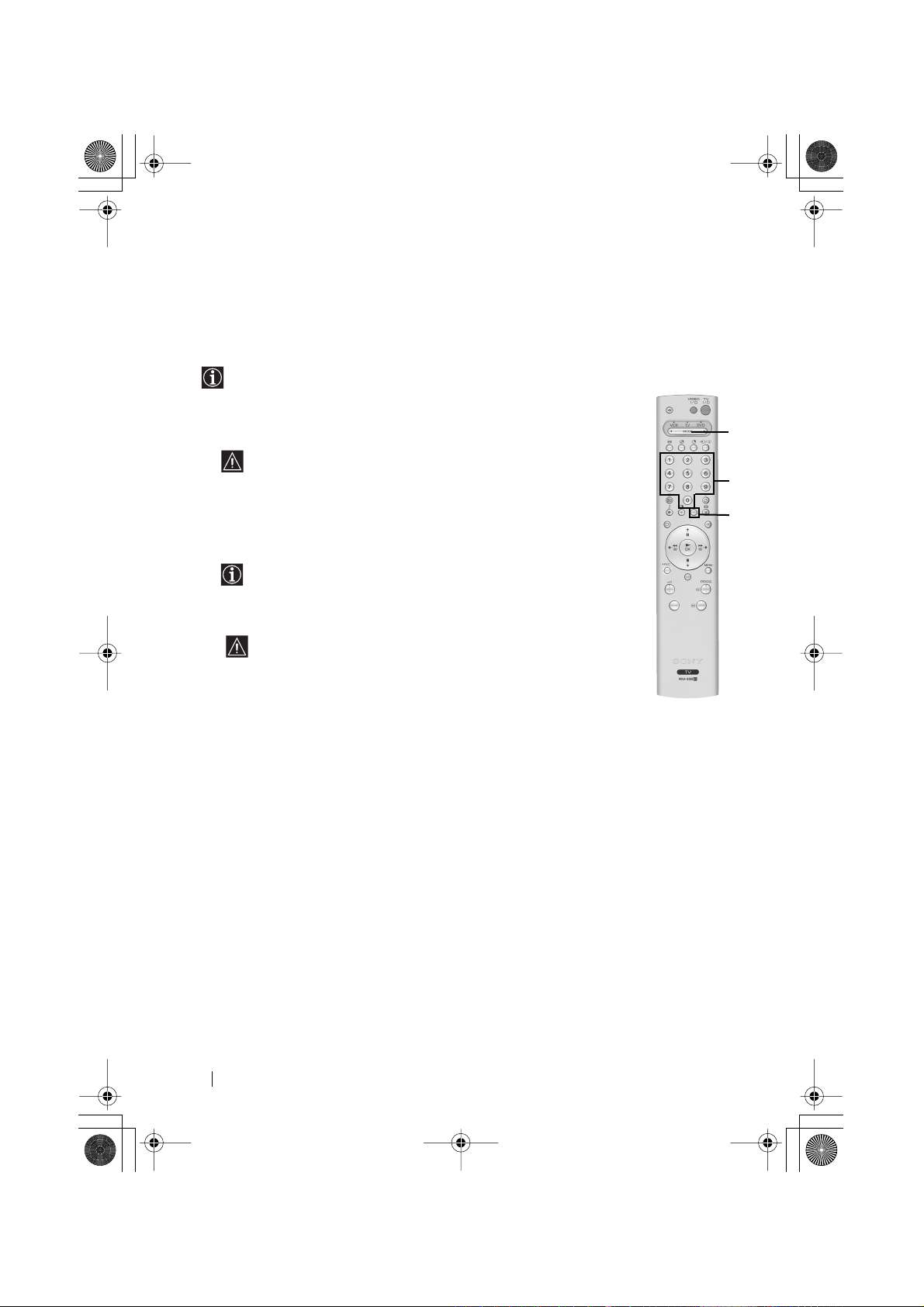
01DEKV28/32FQ70Efm Page 22 Wednesday, January 15, 2003 4:42 PM
Grundeinstellung der Fernbedienung für ein
DVD oder einen Vídeorecorder
Diese Fernbedienung ist dazu vorbereitet nicht nur die Funktionen dieses Sony-Fernsehers, sondern ebenfalls
die Grundfunktionen Ihres DVD Marke Sony und der Mehrzahl der Sony- Videorecorder zu steuern, ohne
dass es notwendig ist die Grundeinstellung der Fernbedienung vorzunehmen. Zum Steuern anderer DVDMarken und Videorecorder sowie einiger Sony- Videogeräte, müssen Sie die Grundeinstellung dieser
Fernbedienung vor ihrer erstmaligen Anwendung vornehmen. Hierzu ist es nötig die folgenden Schritte
durchzuführen:
Suchen Sie bevor Sie beginnen den dreistelligen Code, laut der Marke Ihres DVD oder Videogeräts
(siehe die Tabelle weiter unten). Bei den Marken, bei denen mehr als ein Code erscheint, geben Sie den
ersten davon ein.
1 Drücken Sie mehrere Male die Taste der Geräteauswahl der Fernbedienung, bis in der
gewünschten Position DVD oder VCR (für den Videorecorder) das grüne Licht
erscheint.
Wenn sich der Wähler der Anlage in der Position TV befindet, kann kein
Code gespeichert werden.
2 Während der Leuchtanzeiger in grüner Farbe in der gewünschten Position erleuchtet
ist, drücken Sie ca. 6 Sekunden lang die gelbe Taste der Fernbedienung, bis der
Leuchtanzeiger in grüner Farbe zu blinken beginnt.
3 Während der Leuchtanzeiger in grüner Farbe blinkt, geben Sie in Übereinstimmung mit
dem Gerät, das Sie benutzen werden und mit Hilfe der Nummerntastatur der
Fernbedienung den Code mit 3 Ziffern ein.
Falls es den eingegebenen Code gibt, leuchten die drei Leuchtanzeiger in grüner
Farbe momentan auf. In gegenteiligem Fall wiederholen Sie vorausgegangenen
Schritte.
4 Schalten Sie das Gerät, das Sie benutzen wollen, ein und prüfen Sie, dass Sie mit der
Fernbedienung des Fernsehers die hauptsächlichen Funktionen steuern können.
• Wenn das Gerät nicht funktioniert oder einige Funktionen versagen,
wiederholen Sie alle vorausgegangenen Schritte und vergewissern Sie sich, dass
Sie den richtigen Code eingeben und falls es mehr als einen Code gibt,
versuchen Sie den nächst folgenden und fahren Sie so fort, bis der richtige Code
gefunden ist.
• Die gespeicherten Codes gehen verloren, wenn der Batteriewechsel der
verbrauchten Batterien nicht in weniger als einer Minute vollzogen wird. In
diesem Fall wiederholen Sie sämtliche vorausgegangenen Schritte. Auf der
Innenseite des Batteriedeckels befindet sich ein Etikett auf das Sie den Code
schreiben können.
• Es sind nicht alle Marken und nicht alle Modelle in Betracht gezogen.
1
3
2
Liste gemäß Marken der Videorecorder Liste gemäß DVD- Marken
Marke Code Marke Code
SONY (VHS) 301, 302, 303, 308, 309 SONY 001
SONY (BETA) 303, 307, 310 AIWA 021
SONY (DV) 304, 305, 306 DENON 018, 027, 020, 002
AIWA 325, 331, 351 GRUNDIG 009, 028, 023, 024, 016, 003
AKAI 326, 329, 330 HITACHI 025, 026, 015, 004
DAEWOO 342, 343 JVC 006, 017
GRUNDIG 358, 355, 360, 361, 320, 351 KENWOOD 008
HITACHI 327, 333, 334 LG 015, 014
JVC 314, 315, 322, 344, 352, 353, LOEWE 009, 028, 023, 024, 016, 003
LG 332, 338 ONKYO 022
LOEWE 358, 355, 360, 361, 320, 351 PANASONIC 018, 027, 020, 002
MATSUI 356, 357 PHILIPS 009, 028, 023, 024, 016, 003
ORION 328 PIONEER 004
PANASONIC 321, 323 SAMSUNG 011, 014
PHILIPS 311, 312, 313, 316, 317, 318, SANYO 007
SAMSUNG 339, 340, 341, 345 THOMSON 012
SANYO 335, 336 TOSHIBA 003
SHARP 324 YAMAHA 018, 027, 020, 002
THOMSON 319, 350
TOSHIBA 337
22
Zusätzliche Information
354, 348, 349 MATSUI 013, 016
358, 359 SHARP 019, 027
Page 23
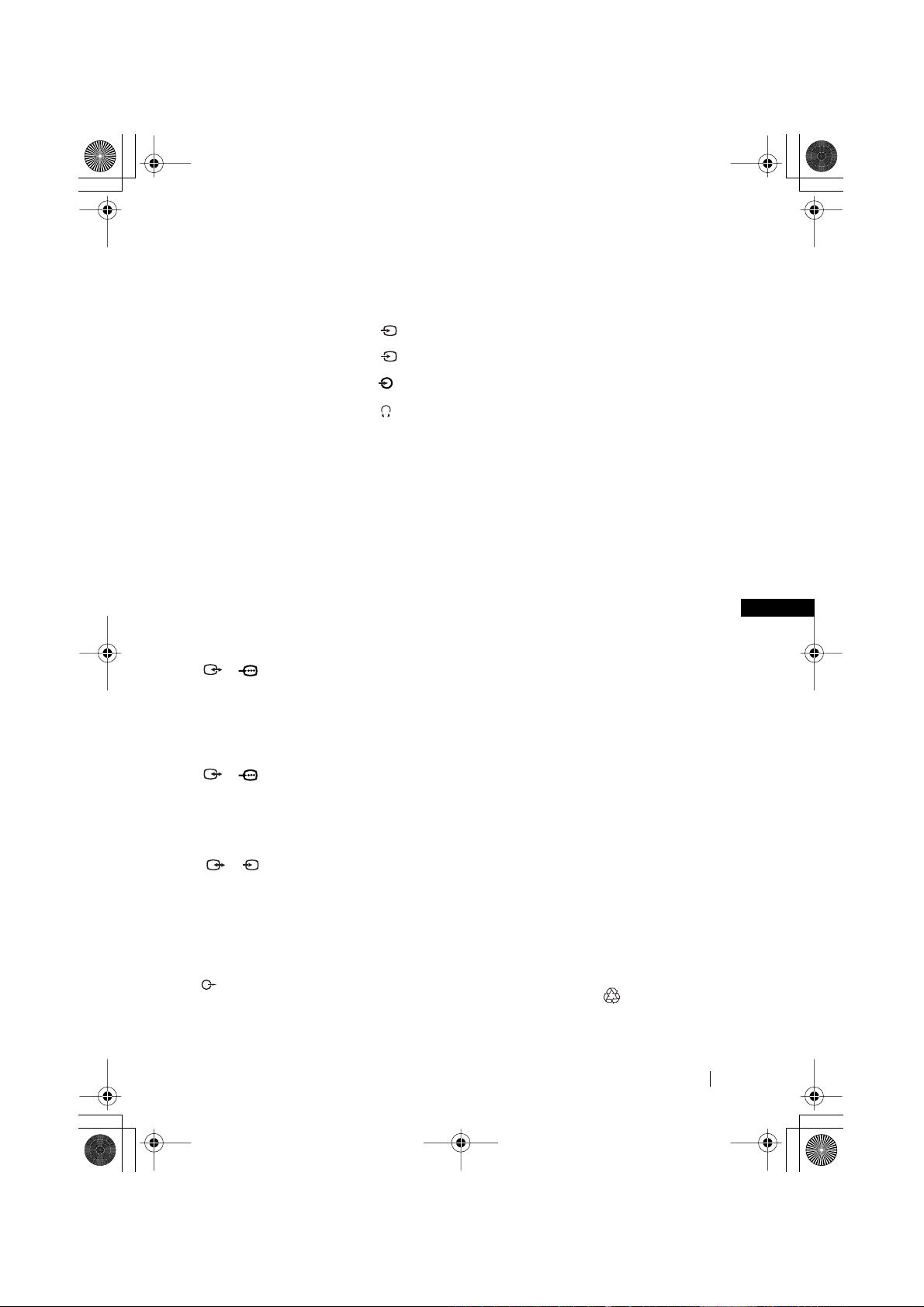
01DEKV28/32FQ70Efm Page 23 Wednesday, January 15, 2003 4:42 PM
Technische Daten
Dieses Gerät stimmt mit den Anforderungen der Richtlinie 96/29/Euratom überein.
TV- System:
In Abhängigkeit vom Land, das
Sie ausgewählt haben:
B/G/H, D/K
Farb- System:
PAL, SECAM
NTSC 3.58, 4.43 (Nur VideoEingang)
Kanal- Bereich:
VHF: E2-E12
UHF: E21-E69
CATV: S1-S20
HYPER: S21-S41
D/K: R1-R12, R21-R69
Bildröhre:
Flach- Bildschirm FD Trinitron
WIDE:
• KV-28FQ70E: 28” (ca. 71 cm.
diagonale)
• KV-32FQ70E: 32” (ca. 82 cm.
diagonale)
Anschlüsse an der Rückseite:
1/ 1 21-polige
CENELEC-Standard),
einschließlich Eingang Ton /
Video, Eingang RGB,
Fernsehaudio- /
videoausgang.
2/ 2 21-polige
CENELEC-Standard),
einschließlich Eingang Ton /
Video, Eingang RGB,monitor
audio- / videoausgang.
3/ 3 21- polige
(SMARTLINK)
Standard), einschließlich
Eingang Ton / Video,
Eingang S Video, Ausgang
Ton / Video wählbar und
Anschluss SmartLink.
Ausgänge Ton (links/
rechts) – Cinchbuchsen.
SCART-Buchse
SCART-Buchse
S
SCART-Buchse
(CENELEC
Anschlüsse an der Vorderseite:
S
4 Eingang S Vídeo – DIN
4- polig
4 Video- Eingang –
Cinchbuchse
4 Audio- Eingang –
Cinchbuchsen
Kopfhörer- Anschluss
Ton- Ausgabe:
2 x 20 W (Musikleistung)
2 x 10 W (RMS)
Woofer:
30 W (Musikleistung)
15 W (RMS)
Leistungsaufnahme:
• KV-28FQ70E: 125 W
• KV-32FQ70E: 130 W
Leistungsaufnahme im Modus
Bereitschaftsbetrieb
(Standby):
0.3 W
Abmessungen (breit x hoch x
tief):
• KV-28FQ70E:
Ca. 789 x 533 x 521 mm.
• KV-32FQ70E:
Ca. 910 x 586 x 586 mm.
Gewicht:
• KV-28FQ70E: Ca. 46.5 Kg.
• KV-32FQ70E: Ca. 64 Kg.
Mitgeliefertes Zubehör:
1 Fernbedienung RM- 938.
2 Batterien mit IEC-
Kennzeichnung (Größe AA).
Weitere Merkmale:
• Bild von 100 Hz, Digital Plus.
• Videotext, Fastext, TOPtext
(250 Speicherseiten Videotext).
• Abschalttimer.
• SmartLink (direkte
Kommunikation
zwischen Fernseher und einem
kompatiblen Videorecorder.
Ausführliche Informationen
über SmartLink finden Sie in
der Bedienungsanleitung Ihres
Videorecorders).
• Automatische Feststellung des
Fernsehsystems.
• Dolby Virtual.
• BBE Digital.
• PIP (aus dem Englischen
“Picture In Picture” = Bild im
Bild).
• Automatische Änderung des
Bildformats.
• ACI ( aus dem Englischen
“Auto Channel Installation” =
Automatische Installation von
Kanälen).
Design und technische Daten sind, ohne vorherigen
Bescheid, Änderungen unterworfen.
Öko-Papier – Chlorfrei
DE
Zusätzliche Information
23
Page 24

01DEKV28/32FQ70Efm Page 24 Wednesday, January 15, 2003 4:42 PM
Störungsbehebung
Nachfolgend finden Sie einige einfache Lösungsvorschläge für Probleme, die
möglicherweise Bild und Ton beeinträchtigen.
Problem
Kein Bild (Bildschirm ist
dunkel), kein Ton
Schlechtes oder kein Bild,
aber guter Ton.
Kein Bild oder kein
Informations- Menü des frei
wählbaren Zusatzgerätes, das
an der Rückseite des
Fernsehers an die SCARTBuchse angeschlossen ist.
Gutes Bild, aber kein Ton.
Sendungen in Farbe werden
schwarzweiß angezeigt.
Wenn Sie den Fernseher in
Betrieb nehmen, erscheint der
vor dem Ausschalten zuletzt
gesehene Kanal nicht.
Lösung
•Überprüfen Sie die Antennen- Verbindung.
• Schalten Sie das Fernsehgerät ein und drücken Sie die Taste
an der Vorderseite des Fernsehers.
• Wenn die Anzeige des Fernsehers leuchtet, drücken Sie
die Taste TV der Fernbedienung.
•Rufen Sie mit Hilfe des Menü- Systems die Anzeige „BildEinstellungen“ auf und wählen Sie „Normwerte“ aus, um die
werkseitigen Einstellungen wieder zu aktivieren (siehe Seite
9).
•Stellen Sie sicher, dass das frei wählbare Gerät angeschlossen
ist und drücken Sie solange mehrmals die Taste der
Fernbedienung , bis das richtige Eingangs- Symbol auf dem
Bildschirm erscheint (siehe Seite 21).
• Drücken Sie die Taste + auf der Fernbedienung.
Überprüfen Sie, ob die Option „TV Lautsprecher” im Menü
•
„Ton-Einstellungen” bei der Stellung „Ein” ausgewählt ist
(siehe Seite 10).
• Überprüfen Sie, dass der Kopfhörer ausgesteckt ist.
• Rufen Sie mit Hilfe des Menü- Systems das Menü
„Bildeinstellungen“ auf und wählen Sie „Normwerte“ aus,
um die werkseitigen Einstellungen wieder zu aktivieren
Seite 9).
• Dies ist keine Fehlfunktion, sondern geschieht immer, wenn
EPG ERINNERN aktiviert ist. Drücken Sie die nummerierten
Tasten auf der Fernbedienung, um den gewünschten Kanal
auszuwählen.
(siehe
Verzerrtes Bild beim
Programmwechsel oder
Auswählen des Videotextes.
Fehlerhafte Buchstaben auf
den Videotext- Seiten.
Es erscheinen falsche
Schriftzeichen, wenn Sie
NexTView sehen.
24
Zusätzliche Information
• Schalten Sie das an die 21-polige SCART-Buchse an der
Rückseite des Fernsehers angeschlossene Gerät aus.
• Wählen Sie mit Hilfe des Menü- Systems die Option
„Sprache/Land” und wählen Sie das Land aus, in dem Sie den
Fernseher benützen.
• Rufen Sie durch Anwendung des Menü-Systems das Menü
„Sprache/Land” auf (siehe Seite 13) und wählen Sie dieselbe
Sprache, in der NexTView gerade gesendet wird.
wird fortgesetzt...
Page 25

01DEKV28/32FQ70Efm Page 25 Wednesday, January 15, 2003 4:42 PM
Problem
Schiefes Bild.
Verrauschtes Bild.
Das Bild wird nicht richtig
dekodiert oder es ist nicht
stabil beim Sehen eines
kodierten Kanals durch einen
an die SCART-Buchse
S
3/ 3 angeschlossenen
Dekoder.
Fernbedienung funktioniert
nicht.
Lösung
• Wählen Sie mit Hilfe des Menü- Systems die Option
„Bildrotation“ im Menü „Weitere Grundeinstell.“ aus und
korrigieren Sie die Schräglage (siehe Seite 16).
• Wählen Sie mit Hilfe des Menü- Systems die Option „AFT“ im
Menü „Manuell Abspeichern“ aus undstellen Sie manuell die
Abstimmung ein, um einenbesseren Bildempfang zu erhalten
(siehe Seite 15).
• Wählen Sie mit Hilfe des Menü- Systems die Option „Dyn.
NR“ im Menü „Bild-Einstellungen“ und wählen Sie „AUTO“
aus, um das Verrauschen des Bildes abzuschwächen (siehe
Seite 9).
• Gehen Sie mit Hilfe des Menü- Systems in das Menü
„Sonderfunktionen” und wählen Sie „AV3 Ausgang” in
„TV”.
• Überprüfen Sie, dass der Dekoder nicht an die SCART-Buchse
2/ 2 angeschlossen ist.
• Prüfen Sie, ob sich die Taste der Geräte- Auswahl der
Fernbedienung in der richtigen Position befindet gemäß dem
Gerät, das Sie steuern wollen (DVD, TV oder VCR (für den
Videorecorder).
• Wenn Sie mit der Fernbedienung das DVD oder den
Videorecorder nicht steuern können, obwohl sich die Taste
der Geräte- Auswahl auf der richtigen Position befindet,
geben Sie den notwendigen Kode nochmals so ein, wie es im
Kapitel „Grundeinstellungen der Fernbedienung für ein DVD
oder einen Videorecorder“ dieses Anleitungshandbuchs
erklärt wird (siehe Seite 22).
• Tauschen Sie die Batterien aus.
DE
Die Bereitschaftsanzeige
• Wenden Sie sich an den nächsten Sony- Kundendienst.
(Standby) am
Fernsehgerät blink.
Bleiben die Probleme bestehen, lassen Sie das Fernsehgerät bitte von qualifiziertem
Fachpersonal warten.
Öffnen Sie das Gehäuse AUF KEINEN FALL selbst.
Zusätzliche Information
25
Page 26

05B.cover.fm Page 1 Tuesday, January 14, 2003 3:21 PM
Page 27

•
•
•
02GRKV28/32FQ70E.fm Page 3 Wednesday, January 15, 2003 4:43 PM
Εισαγωγή
Σασ ευχαριστούµε που επιλέξατε αυτή τηv τηλεραση FD Trinitron τησ Sony.
Πριν θέσετε σε λειτoυργία τηv τηλεραση, παρακαλoύµε διαβάστε πρoσεκτικά αυτ τo
εγχειρίδιo και φυλάξτε τo για vα µπoρείτε vα αvατρέξετε σε αυτ στo µέλλov.
Χρησιµοποιούµενα σύµβολα σε αυτ το εγχειρίδιο:
Σηµαvτικές πληροφορίες
Πληροφορίες για τη λειτουργία .
• 1,2... Αλληλουχία των οδηγιών που
πρέπει να εκτελεστούν .
•
Τα σκιασµέvα πλήκτρα τoυ
τηλεχειριστηρίoυ, δείχνουν τα
πλήκτρα που θα πρέπει να πιεστούν για
την εκτέλεση των διαφρων οδηγιών .
•
Πληροφορίες για το αποτέλεσµα των
οδηγιών .
Πίνακασ περιεχοµένων
Εισαγωγή ..................................................................................................................................................3
Πληρoφoρίες Aσφαλείας .....................................................................................................................4
Γενική περιγραφή
Γενική παρουσίαση των πλήκτρων του τηλεχειριστηρίου ........................................................5
Γενική παρουσίαση των πλήκτρων της τηλερασης ..................................................................6
Εγκατάσταση
Τοποθέτηση µπαταριών στο τηλεχειριστήριο ...............................................................................6
Σύνδεση της κεραίας και του βίντεο ..............................................................................................6
Xρήση τησ τηλερασησ για πρώτη φορά
Ενεργοποίηση της τηλερασης και αυτµατος συντονισµς .................................................7
Σύστηµα των µενού τησ οθνησ
Εισαγωγή και χρήση του συστήµατος των µενού ........................................................................9
Οδηγς των µενού :
Ρύθµιση εικνας ................................................................................................................................9
Pύθµιση ήχου ...................................................................................................................................10
Χρονοδιακπτης Kλεισίµατoς ........................................................................................................11
Αυτµατo µέγεθoς ..........................................................................................................................11
AV3 Έξοδος .......................................................................................................................................12
Eίσoδoς PIP .......................................................................................................................................12
Θέση PIP ............................................................................................................................................13
Γλώσσα / Χώρα .................................................................................................................................13
Αυτµατoς συντονισµς ................................................................................................................13
Ταξινµηση Προγρ/των ..................................................................................................................14
Tιτλοφρηση σταθµού ...................................................................................................................14
Προρύθµιση πηγών εισδoυ .........................................................................................................14
Χειροκίνητο Πργραµµα ................................................................................................................15
Περιστροφή Εικνας ......................................................................................................................17
Kεvτράρισµα oθvης κατά τηv λήψη σήµατoς RGB ..............................................................17
Teletext
NexTView
Πρσθετεσ πληροφορίεσ
Σύνδεση εξωτερικών συσκευών .....................................................................................................21
Χρήση εξωτερικών συσκευών ..........................................................................................................22
Προσαρµογή του τηλεχειριστηρίου για ένα DVD ή για ένα Βίντεο ......................................23
Τεχνικά χαρακτηριστικά ....................................................................................................................24
Οδηγς βλαβών ...................................................................................................................................25
...............................................................................................................................................18
..........................................................................................................................................19
GR
Πίνακασ περιεχοµένων
3
Page 28
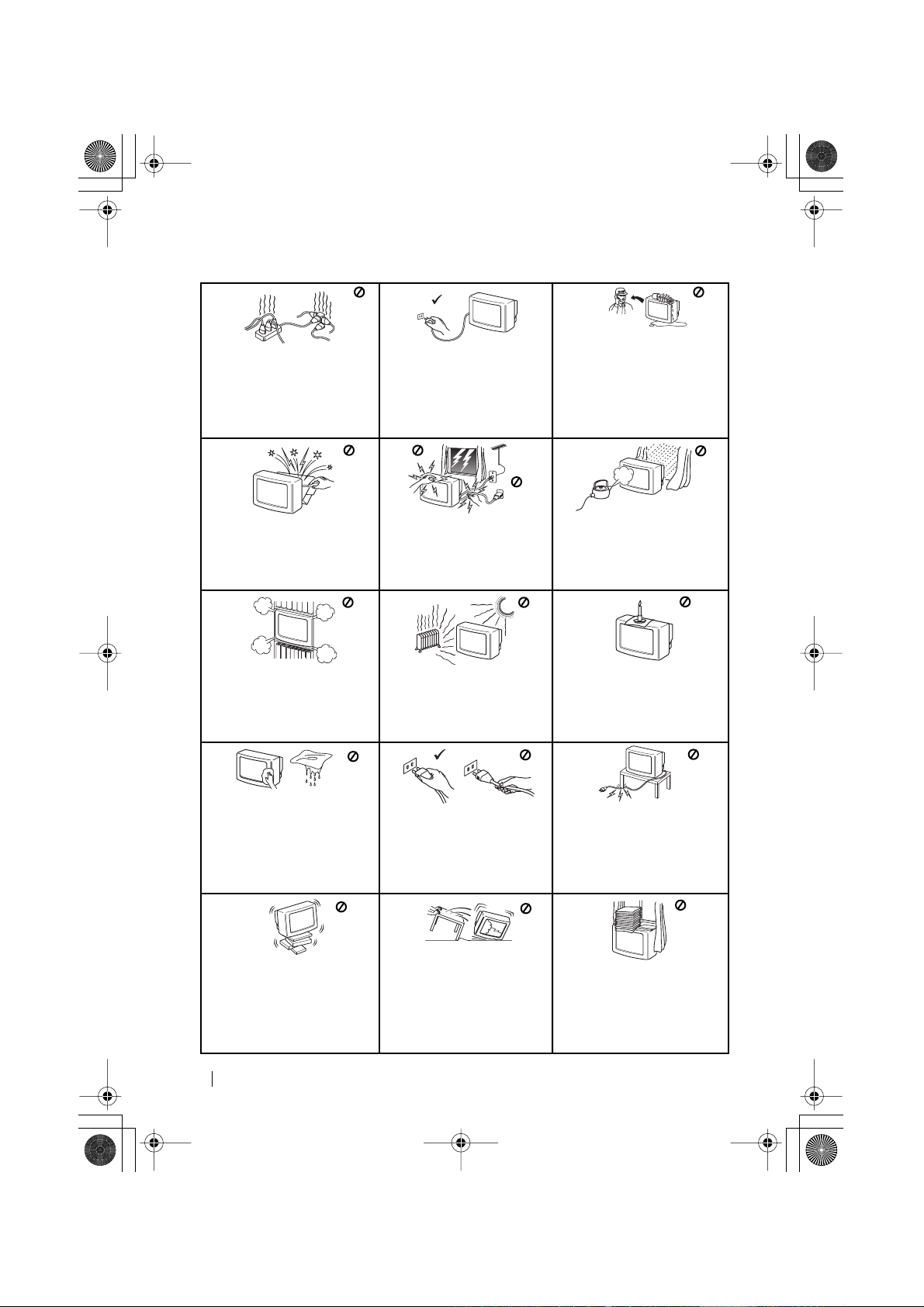
Για αποφυγή του κινδύνου
πυρκαγιάς ή ηλεκτροπληξίας
µην εκθέτετε την τηλεραση
σε βροχή ή υγρασία.
Για την αποφυγή πυρκαγιάς,
κρατήστε τα εύφλεκτα
αντικείενα και τις ακάλυπτες
πηγές φωτς (π.χ. κεριά)
µακριά απ την τηλεραση.
Για την αποφυγή πυρκαγιάς,
κρατήστε τα εύφλεκτα
αντικείµενα και τις ακάλυπτες
πηγές φωτς (π.χ. κεριά)
µακριά απ την τηλεραση.
Mην τοποθετείτε βαριά
αντικείµενα πάνω στο καλώδιο
του ρεύµατος, διτι ενδέχεται
να προκληθούν σε αυτ
φθορές. Σας συνιστούµε να
τυλίξετε το πλεονά
ζον καλώδιο
γύρω απο τα στηρίγµατα που
βρίσκονται στο πίσω µέρος της
συσκευής.
02GRKV28/32FQ70E.fm Page 4 Wednesday, January 15, 2003 4:43 PM
Πληρoφoρίεσ Aσφαλείασ
H τηλεραση αυτή λειτουργεί
µνo µε ρεύµα 220-240V AC.
Mην συνδέετε πολλές
ηλεκτρικές συσκευές στην ίδια
πρίζα, διτι κάτι τέτοιο µπορεί
να αποτελέσει αιτία πυρκαγιάς
ή ηλεκτροπληξίας.
Για περιβαλλοντικούς λγους
και λγους ασφαλείας,
συστήνουµε να µην αφήνετε
την τηλεραση σε κατάσταση
αναµονής ταν αυτή δεν
χρησιµοποιείται. Aποσυνδέστε
την απ την πρίζα.
Ποτέ µην ωθείτε κανενς είδους
αντικείµενα στο εσωτερικ της
συσκευής, διτι κάτι τέτοιο µπορεί να
αποτελέσει αιτία πυρκαγιάς ή
ηλεκτροπληξίας. Ποτέ µην ρίχνετε υγρά
κανενς είδους επάνω στην συσκευή.
Eάν κάποιο αντικειµενο ή υγρ
εισχωρήσει στο εσωτερικ της συσκευής,
µην την θέσετε σε λειτουργία. Φροντίστε
για τον άµεσο έλεγχο της συσκευής απ
ειδικευµένο προσωπικ.
Mην αvοίγετε τo εξωτερικ
περίβληµα και τo πίσω κάλυµµα
της τηλερασης. Για την
συvτήρηση της συσκευής
απευθυνθείτε µνο σε
εξειδικευµένο προσωπικ.
Για αποφυγή του κινδύνου
Mην καλύπτετε τις oπές
πυρκαγιάς ή ηλεκτροπληξίας
εξαερισµού της τηλερασης.
µην εκθέτετε την τηλέεραση
Για τον αερισµ της συσκευης,
σε βροχή ή υγρασία.
αφήστε χώρο τoυλάχιστov 10
cm γύρω απ κάθε πλευρά της
συσκευής.
Kαθαρίστε την οθνη µε ένα
µαλακ υγρ πανάκι. Mην
χρησιµοποιείτε πανιά τριψήµατος,
σκνες γυαλίσµατος, διαλυτικές
ουσίες, πως βενζίνη ή
οινπνευµα καθώς και αντιστατικά
σπρέυ. Για λγους ασφαλείας
βγάλτε τη τηλεραση απ την
πρίζα πρίν την καθαρίσετε.
Tοποθετήστε την τηλεραση
σε µια ασφαλή, σταθερή βάση.
Mην επιτρέπετε στα παιδιά να
σκαρφαλώνουν επάνω στηv
τηλεραση. Mηv τoπoθετείτε
τηv τηλεραση στο πλάι,
ή µε την οθνη προς τα πάνω.
Για την δική σας ασφάλεια, µην
αγγίξετε κανένα τµήµα της
τηλερασης, του καλωδίου
τροφοδοσίας ρεύµατος ή του
καλωδίου της κεραίας κατά
την διάρκεια καταιγίδων.
Mην τοποθετείτε ποτέ την
τηλεραση σε θερµά, υγρά ή
ιδιαίτερα σκονισµένα σηµεία.
Mην τοποθετήσετε την
τηλεραση σε σηµείο που
υπκειται σε κραδασµούς.
Για να αποσυνδέσετε το
καλώδιο του ρεύµατος απ την
πρίζα, τραβήξτε το απ το φις.
Mην τραβάτε ποτέ το καλώδιο.
Πριν µετακινήσετε την
τηλεραση αποσυνδέστε το
καλώδιο του ρεύµατος. Kατά την
µετακίνηση αποφύγετε τις
ανώµαλες επιφάνειες, τις
γρήγορες κινήσεις και µην
ασκείτε υπερβολική δύναµη. Eάν
η τηλεραση πέσει κάτω ή
προκληθεί σε αυτήν ζηµιά,
φροντίστε για τον άµεσο έλεγχ
της απ ειδικευµένο προσωπικ.
Mην καλύπτετε τις οπές
εξαερισµού της τηλερασης µε
υλικά πως κουρτίνες,
εφηµερίδες, κλπ.
Καννεσ Ασφάλειασ
4
Page 29
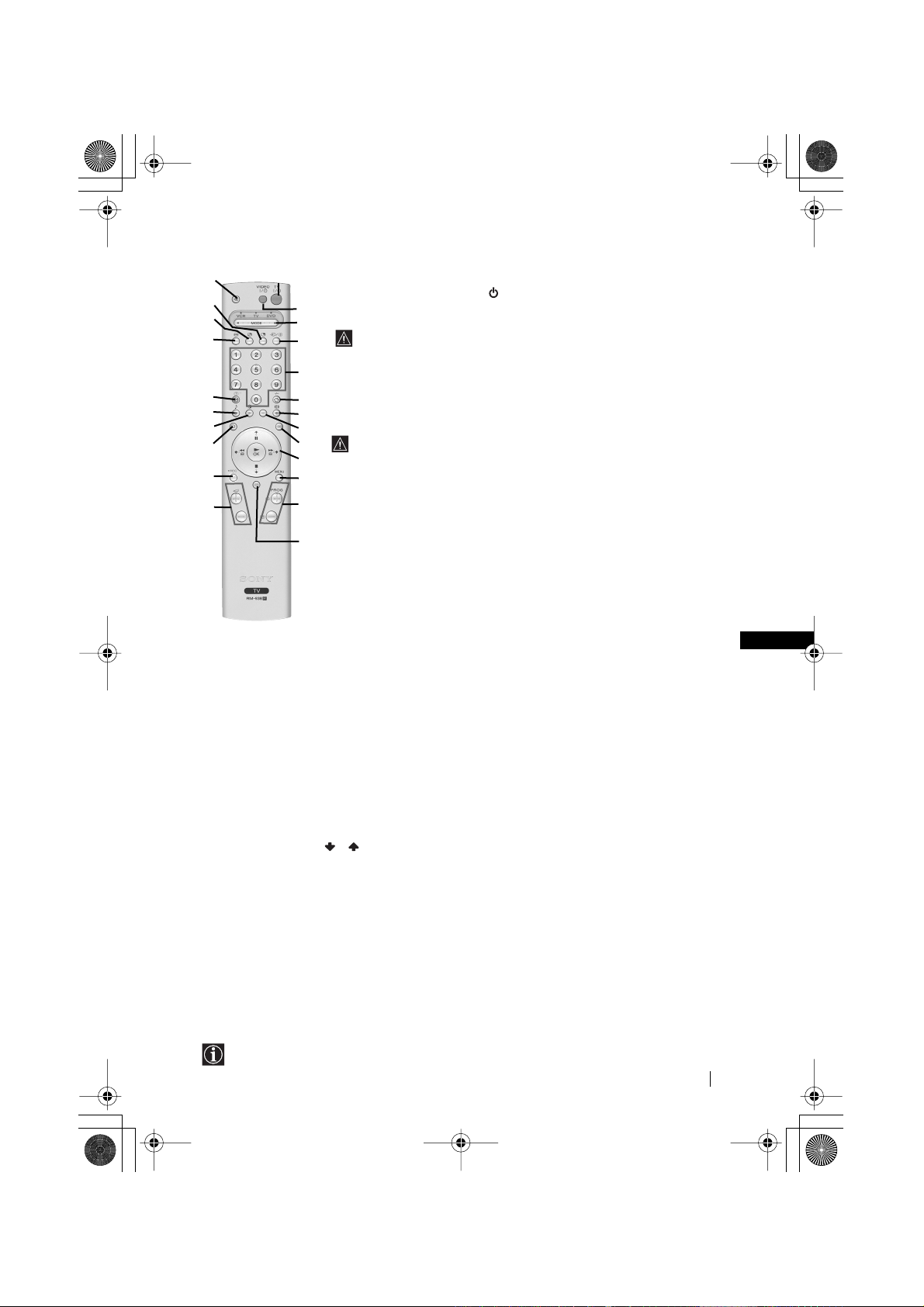
1
2
3
4
02GRKV28/32FQ70E.fm Page 5 Wednesday, January 15, 2003 4:43 PM
5
6
7
8
9
!º
•
!™
!£
. !¢
!∞
!§
!•
!ª
P
Γενική παρουσίαση των πλήκτρων του τηλεχειριστηρίου
@£
1
@™
@¡
@º
!ª
!•
!¶
!§
!∞
!¢
Αλλαγή αναλογιών εικνασ: Πιέστε τo για vα
δείτε τα πρoγράµµατα µε ευρεία εικvα. Πρoς
τoύτo αvατρέξτε στo κεφάλαιo “Aυτµατo
µέγεθoς” oτη σελίδα 11.
Αυτ το πλήκτρο είvαι εvεργ µvo στηv
λειτουργία Teletext.
Eµφάνιση του Teletext: Πιέστε για την
εµφάνηση του Teletext στην οθνη.
α) Αν ο Επιλογέασ τησ Συσκευήσ βρίσκεται στη
θέση TV:
]ταν το MENU είναι ενεργοποιηµένο,
χρησιµοποιήστε αυτά τα πλήκτρα για να
µετακινηθείτε µέσα στο σύστηµα των µενού.
Για περισστερες λεπτοµέρειες ανατρέξτε
στο κεφάλαιο “Εισαγωγή και χρήση του
συστήµατος των µενού” στη σελίδα 9
•
]ταν δεν είναι ενεργοποιηµένο το MENU
πιέστε το OK, ώστε να µπορέσετε να δείτε τον
γενικ κατάλογο των συντονισµένων
καναλιών. Επιλέξτε το κανάλι (τηλεοπτικ
σταθµ) πιέζοντας ή και στη συνέχεια
πιέστε ξανά το OK για να δείτε το επιλεγµένο
κανάλι.
β) Αν ο Επιλογέασ τησ Συσκευήσ βρίσκεται στη
θέση VCR (βίντεο) ή DVD:
Χρησιµοποιήστε αυτά τα πλήκτρα για να
ελέγξετε τις κυριτερες λειτουργίες του
βίντεο ή του DVD.
!¡
Εµφάvιση του συστήµατοσ µενού: Πιέστε για να
εµφανιστεί το µενού στην οθνη. Πιέστε τo
ξανά για να σταµατήσει vα εµφαvίζεται τo µεvoύ
στηv oθvη.
Επιλογή καναλιών: Πιέστε για να επιλέξετε το
προηγούµενο ή το επµενο κανάλι.
NexTView:
ανατρέξτε στο κεφάλαιο “NexTView” στη
σελίδα 19
Ρύθµιση έντασησ ήχου: Πιέστε για να ρυθµίσετε
την ένταση του ήχου της τηλερασης.
Για περισστερες λεπτοµέρειες
Εκτς απ τις λειτουργίες της τηλερασης, λα τα χρωµατιστά πλήκτρα πως και τα πράσιvα σύµβoλα
χρησιµοποιούνται επίσης για το Teletext. Για περισστερες πληροφορίες διαβάστε το κεφάλαιο
“Teletext” αυτού του εγχειριδίου στη σελίδα 18.
Προσωρινή απενεργοποίηση τηλερασησ:
Πιέστε για να απενεργοποιήσετε προσωρινά την τηλεραση (η ένδειξη
προσωρινής απενεργοποίησης θα ανάψει). Πιέστε ξανά για να
ενεργοποιήσετε την τηλεραση απ την κατάσταση αναµονής (standby).
2
Για εξοικονµηση ενέργειασ συνίσταται να απενεργοποιείτε πλήρωσ την
3
τηλεραση ταν δεν την χρησιµοποιείτε.
4
5
6
7
8
9
!º
!¡
!™
!£
Αν δεν υπάρχει τηλεοπτικ σήµα και δεν πατηθεί κάποιο πλήκτρο για 15
λεπτά, η τηλεραση περνά αυτµατα σε κατάσταση αvαµovής (standby).
Ενεργοποίηση/Απενεργοποίηση του βίντεο ή του DVD: Πιέστε το για να
ενεργοποιήσετε ή να απενεργοποιήσετε το βίντεο ή το DVD.
Επιλογέασ Συσκευήσ: Με αυτ το τηλεχειριστήριο µπορείτε να ελέγξετε χι
µνο την τηλεραση αλλά και τις κυριτερες λειτουργίες του DVD ή του
Βίντεο. Ενεργοποιήστε τη συσκευή που επιθυµείτε να ελέξετε και στη
συνέχεια πιέστε επανειληµµένα αυτ το πλήκτρο για να επιλέξετε DVD, TV ή
VCR (για το βίντεο). Στην επιλεγµένη θέση θα ανάψει για λίγο ένα πράσινο
φως.
Πριν χρησιµοποιήσετε για πρώτη φορά το τηλεχειριστήριο, µε σκοπ να
ελέγξετε το DVD ή το βίντεο και σε εξάρτηση της µάρκας της συσκευής
σας θα πρέπει να το προσαρµσετε. Προς τούτο ανατρέξτε στο κεφάλαιο
“Προσαρµογή του τηλεχειριστηρίου για ένα DVD ή για ένα Βίντεο” στη
σελίδα 23.
Επιλογή του σήµατοσ εισδου: Πιέστε επανειληµµένα µέχρι να εµφανιστεί
στην οθνη το σύµβoλo τoυ επιθυµητoύ σήµατoς εισδου.
Επιλογή καναλιών: Aν ο Eπιλογέας της Συσκευής βρίσκεται στη θέση TV ή VCR
(βίντεο) πιέστε για να επιλέξετε κανάλια. Για αριθµούς προγράµατος δυο
ψηφίων, πιέστε το δεύτερο ψηφίο σε χρνο λιγτερο των 2,5 δευτερολέπτων.
α) Αν ο Επιλογέασ τησ Συσκευήσ βρίσκεται στη θέση TV:
Πιέστε για να επιστρέψετε στο τελευταίο επιλεγµένο κανάλι (το
προηγούµενο κανάλι πρέπει να έχει παραµείνει στην οθνη τουλάχιστον για
5 δευτερλεπτα).
β) Αν ο Επιλογέασ τησ Συσκευήσ βρίσκεται στη θέση VCR:
Av χρησιµοποιείτε ένα βίντεο Sony, για αριθµούς προγράµµατος µε δυο
ψηφία, πως για παράδειγµα 23, πιέστε πρώτα -/-- και στη συνέχεια τα
πλήκτρα 2 και 3.
Πλήκτρο εγγραφήσ: Αν ο Επιλογέας της
Συσκευής βρίσκεται στη θέση VCR, πιέστε αυτ
το πλήκτρο για να κάνετε την εγγραφή
προγραµµάτων.
Επιλογή Λειτουργίασ: Πιέστε για να
απενεργοποιήσετε το “PIP”, το Teletext ή την
είσοδο του βίντεο.
!¶
Επιλογή του τύπου τησ εικνασ: Πιέστε
επανειληµµένα για την αλλαγή του τύπου της
εικνας.
Επιλογή των εφέ ήχου: Πιέστε επανειληµµένα
αυτ το πλήκτρο για να αλλάξετε τα ηχητικά
εφέ.
Εµφάνιση πληροφοριών στην οθνη: Πιέστε για
.
να εµφανιστούν λες οι πληροφορίες στην
οθνη. Πιέστε ξανά για να ακυρώσετε.
@º
Πάγωµα τησ εικvασ: Πιέστε αυτ το πλήκτρο
για να παγώσετε την εικνα της τηλερασης. H
οθνη χωρίζεται σε δύο. Aριστερά µε την
κανονική εικνα και δεξιά µε την παγωµένη
εικνα. Πιέστε ξανά αυτ το πλήκτρο για να
επιστρέψετε στην κανονική εικνα της
τηλερασης.
@¡
Εναλλαγή των οθονών: Βρισκµενοι µέσα στη
λειτουργία “PIP”, πιέστε αυτ το πλήκτρο για να
αλλάξετε στη µια απ τις δύο οθνες.
@™
IP (απ τα αγγλικά “Picture In Picture” = Εικνα
µέσα στην Εικνα):
να εµφανιστεί µια µικρή οθνη µε εικνα (τύπος
PIP) σε µια απ τις γωνίες της κυρίως οθνης.
Πιέστε ξανά για να εξαφανιστεί. Για να
επιλέξετε την πηγή την οποία επιθυµείτε να
δείτε στη µικρή οθνη, συµβουλευτείτε το
κεφάλαιο “Eίσοδος ΡΙΡ” στη σελίδα 12.
@£
Σίγαση ήχου: Πιέστε για σίγαση ήχου. Πιέστε
ξανά για επαναφορά του ήχου.
Πιέστε αυτ το πλήκτρο για
Γενική περιγραφή
GR
5
Page 30

βί
02GRKV28/32FQ70E.fm Page 6 Wednesday, January 15, 2003 4:43 PM
Γενική παρουσίαση των πλήκτρων τησ τηλερασησ
∆ιακπτης
on / off
Πλήκτρα
ρύθµισης
έντασης ήχου
Πλήκτρα αλλαγής
προηγούµενου ή
επµενου
προγράµµατος
(επιλέγουν
τηλεοπτικά
κανάλια)
Υποδοχή
ακουστικών
Υποδοχή
εισδου του
S Βίντεο
Υποδοχή
εισδου βίντεο
Ένδειξη θέσης προσωρινής
απενεργοποίησης (standby)
Πιέστε το κάλυµµα, επάνω στο σηµείο .
Υποδοχές εισδου
του Hi Fi
Πλήκτρο
επιλογής
σήµατος
εισδου
Πλήκτρο ενεργοποίησης της τηλερασης
Τοποθέτηση µπαταριών στο τηλεχειριστήριο
Σιγουρευτείτε τι τοποθετήσατε τις µπαταρίες µε τους πλους στην ορθή τους θέση.
Να θυµάστε πάντα τι πρέπει να απορρίπτετε τις χρησιµοποιηµένες µπαταρίες µε
έναν τρπο φιλικ προς το περιβάλλον.
Σύνδεση τησ κεραίασ και του βίντεο
Τα καλώδια σύνδεσης δεν παρέχονται.
ντεο
OUT IN
Η σύνδεση µέσου του Euro connector είναι προαιρετική.
Για περισστερες πληροφορίες σύνδεσης του βίντεο, συµβουλευτείτε το κεφάλαιο
“Σύνδεση εξωτερικών συσκευών” αυτού του εγχειριδίου (δείτε τη σλίδα 21).
Γενική περιγραφή - Εγκατάσταση
6
ή
Page 31

02GRKV28/32FQ70E.fm Page 7 Wednesday, January 15, 2003 4:43 PM
Ενεργοποίηση τησ τηλερασησ και αυτµατοσ συντονισµσ
Την πρώτη φορά που θα ανάψετε την τηλεραση, θα εµφανιστούν ορισµένα µενού
στην οθνη, απ τα οποία θα µπορέσετε: 1) να επιλέξετε τη γλώσσα των µενού, 2)
να επιλέξετε τη χώρα που θα χρησιµοποιηθεί η τηλεραση, 3) vα ρυθµίσετε την
κλίση της εικνας, 4) να ερευνήσετε και να αποθηκεύσετε αυτµατα λα τα
διαθέσιµα κανάλια (τηλεοπτικούς σταθµούς) και 5) να αλλάξετε τη σειρά εµφάνισης
των καναλιών (τηλεοπτικών σταθµών) στην τηλεραση.
Παρλα αυτά, εάν µετά απ ορισµένο χρνο επιθυµείτε να αλλάξετε ξανά
οποιαδήποτε απ αυτές τις ρυθµίσεις, µπορείτε να το κάνετε ενεργοποιώντας την
κατάλληλη επιλογή στο (µενού Pύθµιση) ή πιέζοντας το πλήκτρο
επανεκκίνησης της τηλερασης.
1 Συνδέστε το φις της τηλερασης στην πρίζα
(220 - 240 V AC, 50 Hz).
]ταν συνδέετε την τηλεραση για πρώτη φορά,
αυτή ενεργοποιείται αυτµατα. Αν δεν συµβεί αυτ,
θα πρέπει να πιέσετε το διακπτη ενεργοποίησης /
απενεργοποίησης στο µπροστιν µέρος της
τηλερασης για να την ενεργοποιήσετε.
Την πρώτη φορά που θα ενεργοποιήσετε την
τηλεραση, στην οθνη θα εµφανιστεί αυτµατα το
µενού Language (Γλώσσα).
2 Πιέστε το πλήκτρο ή του τηλεχειριστηρίου για
να επιλέξετε τη γλώσσα και στη συνέχεια πιέστε το
πλήκτρο ΟΚ, για να επιβεβαιώσετε την επιλογή. Απ
αυτήν τη στιγµή, λα τα µενού θα εµφανιστούν στην
επιλεγµένη γλώσσα.
3 Στην οθνη εµφανίζεται αυτµατα το µενού Χώρα.
Πιέστε το πλήκτρο ή για να επιλέξετε την
χώρα που επιθυµείτε να χρησιµοποιηθεί ή
τηλεραση και στη συνέχεια πιέστε το πλήκτρο ΟΚ
για την επιβεβαίωση της επιλογής.
Εάν στον κατάλογο δεν εµφανίζεται η χώρα
που πρκειται να χρησιµοποιηθεί η
τηλεραση, επιλέξτε “-” στη θέση µιας χώρας.
4 Λγω του µαγνητισµού της γης η εικνα της
τηλερασης µπορεί να παρουσιαστεί µε κλίση. Σε
αυτήν την περίπτωση µπορείτε να την ρυθµίσετε
ξανά χρησιµοποιώντας την επιλογή Περιστροφή
εικνασ.
α) Εάν δεν είναι απαραίτητο, πιέστε OK για να
επιλέξετε Mη απαραίτητο.
β) Εάν είναι απαραίτητο, πιέστε ή για να
επιλέξετε Pυθµίστε τώρα και πιέστε το πλήκτρο
OK. Στη συνέχεια ρυθµίστε την κλίση της εικνας
µεταξύ του -5 και του +5 πιέζοντας το ή .
Τέλος πιέστε OK για την αποθήκευση.
Xρήση τησ τηλερασησ για πρώτη φορά
Language
English
Norge
Français
Italiano
Nederlands
Select Language: Confirm: OK
Xώρα
Sverige
Norge
Italia
Schweiz/Suisse/Svizzera
Eπιλέξτε χώρα: Eπιβεβαίωση:
Aν η εικνα έχει κλίση,
περιστρέψτε την.
Mη απαραίτητο
Pυθµίστε τώρα
Eπιλέξτε:
Eπιβεβαίωση:
GR
OK
OK
συνεχίζεται ....
7
Page 32

02GRKV28/32FQ70E.fm Page 8 Wednesday, January 15, 2003 4:43 PM
5 Το µενού Αυτµατoσ Συντονισµσ θα εµφανιστεί στην
οθνη της τηλερασης. Πιέστε το πλήκτρο ΟΚ για την
επιλογή Ναι.
6 Η τηλεραση αρχίζει τον αυτµατο συντονισµ και
αποθήκευση λων των διαθέσιµων καναλιών
(τηλεοπτικών σταθµών).
Η διαδικασία αυτή µπορεί να διαρκέσει µερικά λεπτά.
Κάντε υποµονή και µην πιέζετε κανένα πλήκτρο σο
χρνο χρειάζεται να γίνει ο συντονισµς, αλλιώς η
διαδικασία δεν θα αποπερατωθεί.
Σε ορισµένες χώρες είναι ο τηλεοπτικς σταθµς
αυτς ο οποίος εγκαθιστά αυτµατα λα τα κανάλια
(σύστηµα ACI). Σε αυτή την περίπτωση, ο ίδιος o
σταθµς στέλνει ένα µενού απ το οποίο πρέπει να
επιλέξετε την πλη σας πιέζοντας το πλήκτρο ή
το και το OK για να αποθηκευτούν τα κανάλια.
Εάν µετά την πραγµατοποίηση του αυτµατου
συντονισµού η τηλεραση δεν συναντήσει
κανένα κανάλι (τηλεοπτικ σταθµ), στην οθνη
θα εµφανιστεί ένα µήνυµα ζητώντας απ εσάς να
συνδέσετε την κεραία. Σας παρακαλούµε να τη
συνδέσετε µε τον τρπο που περιγράφεται στη
σελίδα 6 αυτού του εγχειριδίου και να πιέσετε το
πλήκτρο ΟΚ. Η εργασία αυτµατου συντονισµού
θα αρχίσει ξανά.
7 ]ταν η τηλεραση ολοκληρώσει την διαδικασία
αυτµατου συντονισµού και αποθήκευσης λων
των καναλιών (τηλεοπτικών σταθµών), στην οθνη
εµφανίζεται αυτµατα το µενού Ταξινµηση
προγρ/των, έτσι ώστε να µπορείτε να αλλάξετε την
σειρά εµφάνισης των καναλιών στην οθνη.
α) Εάν δεν επιθυµείτε να αλλάξετε την διάταξη των
καναλιών, πρoχωρήστε στο στάδιο 8.
β) Εάν επιθυµείτε να αλλάξετε την διάταξη των
καναλιών:
1 Πιέστε το πλήκτρο ή για να επιλέξετε τον
αριθµ του προγράµµατος µε το κανάλι
(τηλεοπτικς σταθµς) του οποίου θέλετε να
αλλάξετε τη θέση και στη συνέχεια πιέστε το .
2 Πιέστε το ή για την επιλογή του νέου
αριθµού προγράµµατος, στη µνήµη του οποίου
επιθυµείτε να παραµείνει το επιλεγµένο κανάλι
(τηλεοπτικς σταθµς) και στη συνέχεια πιέστε
το OK.
3 Επαναλάβετε τα στάδια β1) και β2) εάν θέλετε
να αλλάξετε τη θέση και άλλων προγραµµάτων
στην τηλερασή σας.
8 Πιέστε το πλήκτρο MENU για να επανέλθει η κανονική
τηλεοπτική εικνα.
Θέλετε να αρχίσετε τον
αυτµατο συντονισµ;
Nαι
]χι
Aυτµ. συντονισµς
Πργραµµα:
Kανάλι:
Σύστηµα:
Aναζήτηση...
∆εν βρέθηκε σταθµς
Παρακαλώ συνδέστε κεραία
Eπιβεβαίωση
Tαξινµηση προγρ/των
Πργραµµα:
01 TVE2
02 TVE
03 ANT3
04 TELE5
05 C+
06 C44
Eπιλέξτε κανάλι: Eπιβεβαίωση:
Tαξινµηση προγρ/των
Πργραµµα:
01 TVE2 41 TVE
02 TVE
03 ANT3
04 TELE5
05 C+
06 C44
Eπιλέξτε νέα θέση
1
C 01
B/G
Mετακίνηση: OK
MENU
Η τηλεραση είναι έτοιµη για λειτουργία.
Xρήση τησ τηλερασησ για πρώτη φορά
8
Page 33

02GRKV28/32FQ70E.fm Page 9 Wednesday, January 15, 2003 4:43 PM
Εισαγωγή και χρήση του συστήµατοσ των µενού
Αυτή η τηλεραση χρησιµοποιεί ένα σύστηµα µενού στην οθνη για να σας
καθοδηγεί στις διάφορες λειτουργίες. Πρέπει να χρησιµοποιείτε τα ακλουθα
πλήκτρα του τηλεχειριστηρίου για να µετακινείστε στα διάφορα µενού:
1 Πιέστε το πλήκτρο MENU για να εµφανιστεί το πρώτο επίπεδο µενού
MENU
στην οθνη.
2 • Για να ενεργοποιήσετε το µενού ή την επιθυµητή επιλογή, πιέστε
το ή .
• Για να εισέλθετε στο µενού ή στην επιθυµητή επιλογή, πιέστε το .
• Για να επιστρέψετε στο προηγούµενo µενού ή επιλογή, πιέστε το .
• Για να µετατρέψετε τις ρυθµίσεις της επιθυµητής επιλογής, πιέστε
το //ή .
• Για να επιβεβαιώσετε και αποθηκεύσετε την επιλογή, πιέστε το ΟΚ.
3 Πιέστε το πλήκτρο MENU για να επανέλθει η κανονική τηλεοπτική
MENU
εικνα.
Οδηγσ των µενού
Επίπεδο 1 Επίπεδο 2 Επίπεδο 3 / Λειτουργία
Pύθµιση εικνας
Pύθµιση εικνας
προσωπική
Aντίθεση
Φωτειντητα
Xρώµα
Oξύτητα
Mηδενισµς
Mείωση θορύβου
Eπιλέξτε: Eισαγωγή µενού:
AUTO
Pύθµιση εικνας
Pύθµιση εικνας
προσωπική
Aντίθεση
Φωτειντητα
Xρώµα
Oξύτητα
Mηδενισµς
Mείωση θορύβου
Eπιλέξτε: Eισαγωγή:
AUTO
• Αυτ το µενού σας επιτρέπει επίσης να τροποποιήσετε τη λειτουργία της εικνας
ανάλογα µε το είδος του προγράµµατος που παρακολουθείτε:
Pύθµιση εικνασ ζωντανή (για ζωντανές εκπoµπές προγραµµάτωv, DVD και
ψηφιακoύς εξωτερικoύς δέκτες).
πpoσωπική (για ατοµικές προτιµήσεις).
ταινία (για ταινίες).
• H Φωτειντητα, τo Χρώµα και η Οξύτητα µπoρoύv να τροποποιηθούν µνο εάν
επιλέξετε στη Λειτουρ. Εικνασ “πpoσωπική”.
• H επιλoγή Χροιά διατίθεται µνο για το σύστηµα χρώµατοσ NTSC (π. χ.
βιντεοταινίεσ των Ηνωµένων Πολιτειών).
• Για την επαναφορά των ρυθµίσεων που έχουν προκαθοριστεί στο εργοστάσιο,
επιλέξτε Μηδενισµς και πιέστε ΟΚ.
• Η επιλογή “Mείωση θορύβου” είναι ρυθµισµένη σε “AUTO” για να περιοριστεί
αυτµατα ο θρυβοσ που δηµιουργεί η εικνα, σε περίπτωση αδύνατων σηµάτων
τησ TV. Αν επιθυµείτε να ακυρώσετε αυτή τη λειτουργία, επιλέξτε το %χι αντί του
“AUTO”.
ΡΥΘΜΙΣΗ ΕΙΚΟΝΑΣ
Tο µενού “Ρύθµιση εικνας” επιτρέπει την
τροποποίηση των ρυθµίσεων της εικνας.
Προς τούτο θα πρέπει: αφού
ενεργοποιήσετε την επιλογή που θέλετε να
αλλάξετε, πιέστε το . Στη συνέχεια πιέστε
επανειληµµένα το // ή για να
τροποποιήσετε τη ρύθµιση και τέλος πιέστε
το πλήκτρο ΟΚ για να αποθηκευτεί.
συνεχίζεται ...
GR
Σύστηµα των µενού τησ οθνησ
9
Page 34

02GRKV28/32FQ70E.fm Page 10 Wednesday, January 15, 2003 4:43 PM
Επίπεδο 1 Επίπεδο 2 Επίπεδο 3 / Λειτουργία
Pύθµιση εικνας
Pύθµιση εικνας
προσωπική
Aντίθεση
Φωτειντητα
Xρώµα
Oξύτητα
Mηδενισµς
Mείωση θορύβου
Eπιλέξτε: Eισαγωγή µενού:
Eφέ
Πρίµα
Mπάσα
Iσορροπία
Mηδενισµς
∆ιφ. ήχος
Aυτ. έντ. φωνής
Mεγάφωνο TV
Eπιλέξτε: Eισαγωγή µενού:
Pύθµιση ήχου
AUTO
Φυσικς
Stereo
Pύθµιση ήχου
Eφέ
Φυσικς
Πρίµα
Mπάσα
Iσορροπία
Mηδενισµς
∆ιφ. ήχος
]χι
Nαι
Aυτ. έντ. φωνής
Mεγάφωνο TV
Eπιλέξτε: Eισαγωγή :
Stereo
]χι
Nαι
Eφέ Φυσικσ: Tονίζει τη διαύγεια, τη λεπτοµέρεια και την παρουσία
του ήχου µέσω του συστήµατος “BBE High Definition Sound
system”
∆υναµικσ: Tο “BBE High Definition Sound system”*
*.
ενδυναµώνει τη διαύγεια και την παρουσία του ήχου κάνοντας
τις φωνές πιο κατανοητές και τη µουσική πιο πραγµατική.
Dolby
**V: Tο Dolby Virtual κάνει αποµίµηση των εφέ του ήχου
“Dolby Surround Pro Logic”.
χι: Xωρίς ειδικά ηχητικά εφέ.
Πρίµα Λιγτερο Περισστερο
Mπάσα Λιγτερο Περισστερο
Iσορροπία Αριστερ ∆εξι
Μηδενισµσ Επαναφέρει τις στάθµες του ήχου στα πρωττυπα του εργοστασίου.
K
∆ιφ. ήχοσ • Για στερεοφωνικέσ εκποµπέσ:
Mono.
Stereo.
PYΘMIΣH HXOY
Το µενού “Pύθµιση ήχου” σας επιτρέπει να
τροποποιήσετε τις ρυθµίσεις του ήχου.
Προς τούτο: αφού ενεργοποιήσετε την
επιλογή που επιθυµείτε να τροποποιήσετε,
πιέστε το . Στη συνέχεια πιέστε
επανειληµµένα το // ή , για τη
µετατροπή της ρύθµισης και τέλος πιέστε
το πλήκρο ΟΚ για την αποθήκευση.
• Για δίγλωσσεσ εκποµπέσ:
Mono (για το κανάλι mono εάν διατίθεται).
A (για το κανάλι 1).
B (για το κανάλι 2).
Aυτ. έντ. ήχου
Mεγάφωνο TV Nαι: για να ακούσετε την τηλεραση κατευθείαν απ τα ηχεία της
• Αν ακούτε την τηλεραση µέσω των ακουστικών, η θέση “Εφέ” θα αλλάξει αυτµατα
στη θέση “χι”.
• Aν ρυθµίσετε τo “Eφέ” στo “Dolby Virtual” η επιλoγή “Aυτ. έντ. ήχου” θα αλλάξει
αυτµατα στη θέση “χι” και αvτίστρoφα.
* To “BBE High Definition Sound system” είναι κατασκευασµένο απ τη Sony
Corporation κατπιν άδειασ τησ BBE Sound, Inc. Eίναι προστατευµένο απ την
πατέντα των HΠA µε τον αριθ,. 4,638,258 και 4,482,866. H λέξη “BBE” και το σύµβολο
“BBE” είναι κατατεθειµένα εµπορικά σήµατα τησ BBE Sound, Inc.
**Aυτή η τηλεραση σχεδιάστηκε για να δηµιουργεί τα εφέ του “Dolby Surround”
που αποµιµείται τον ήχο τεσσάρων, µε τα δυο µνο ηχεία τησ τηλερασησ, αρκεί
το σήµα του Hi Fi του σταθµού εκποµπήσ να είναι “Dolby Surround”.
Eκτσ αυτού, µπορούν επίσησ να βελτιωθούν τα εφέ του ήχου συνδέοντασ έναν
εξωτερικ ενισχυτή. Για περισστερεσ λεπτοµέρειεσ ανατρέξτε στο κεφάλαιο
“Σύνδεση µιασ εξωτερικήσ συσκευήσ Hi Fi” στη σελίδα 22.
**Κατασκευάστηκε µε άδεια απ την Dolby Laboratories. Τα “Dolby”, “Pro Logic” και
το διπλ σύµβολο D είναι εµπορικά σήµατα τησ Dolby Laboratories.
10
Σύστηµα των µενού τησ οθνησ
χι: Η ένταση αλλάζει ανάλογα µε το σήµα εκποµπής.
Nαι: Η ένταση των καναλιών διατηρείται ανεξάρτητα απ το σήµα
εκποµπής (π.χ. σε διαφηµίσεις).
τηλερασης.
χι: θα ακυρωθεί ο ήχος των ηχείων της τηλερασης για να τον
ακούτε µνο µέσω ενς εξωτερικού ενισχυτή που συνδέσατε στους
ηχητικούς ακροδέκτες εξδου στο πίσω µέρος της τηλερασης
συνεχίζεται ...
.
Page 35

02GRKV28/32FQ70E.fm Page 11 Wednesday, January 15, 2003 4:43 PM
Επίπεδο 1 Επίπεδο 2 Επίπεδο 3 / Λειτουργία
Pύθµιση εικνας
Pύθµιση εικνας
προσωπική
Aντίθεση
Φωτειντητα
Xρώµα
Oξύτητα
Mηδενισµς
Mείωση θορύβου
Eπιλέξτε: Eισαγωγή µενού:
Λειτουργίες
Kλείσ. χρονοδ.
Aυτµατο µέγεθος
AV3 έξοδος
PIP είσοδος
Θέση PIP
Eπιλέξτε: Eισαγωγή µενού:
AUTO
AUTO
]χι
Nαι
AV1
Λειτουργίες
Kλείσ. χρονοδ.
Aυτµατο µέγεθος
AV3 έξοδος
PIP είσοδος
Θέση PIP
Eπιλέξτε: Eισαγωγή:
• Για να δείτε το χρνο που αποµένει µέχρι την απενεργοποίηση καθώσ βλέπετε
την τηλεραση, πιέστε το πλήκτρο .
• Ένα λεπτ πριν τεθεί σε λειτουργία η προσωρινή απενεργοποίηση τησ
τηλερασησ, ο χρνοσ που αποµένει θα εµφανιστεί στην οθνη.
ΧΡΟΝΟ∆IAKOΠΤΗΣ ΚΛEIΣIMATOΣ
Η επιλογή “Κλείσ. χρονοδ.” µέσα στο µενού
“Λειτουργίες”, σας επιτρέπει να επιλέξετε
ένα χρονικ διάστηµα µετά απ το οποίο η
τηλεραση περνά αυτµατα στη θέση
προσωρινής απενεργοποίησης (standby).
Προς τούτο, µετά την ενεργοποίηση της
]χι
επιλογής πιέστε το . Στη συνέχεια πιέστε
Nαι
AUTO
το ή για να επιλέξετε το χρονικ
AV1
διάστηµα (µέγιστο 4 ώρες) .
Pύθµιση εικνας
Pύθµιση εικνας
προσωπική
Aντίθεση
Φωτειντητα
Xρώµα
Oξύτητα
Mηδενισµς
Mείωση θορύβου
Eπιλέξτε: Eισαγωγή µενού:
AUTO
AYTOMATO MEΓEΘOΣ
Η επιλογή “Aυτµατo µέγεθoς” µέσα απ το
µενού “Λειτουργίες” επιτρέπει την
αυτµατη αλλαγή των διαστάσεων της
εικνας της τηλερασης.
Προς τούτο: Αφού κάνετε την επιλογή,
Λειτουργίες
Kλείσ. χρονοδ.
Aυτµατο µέγεθος
AV3 έξοδος
PIP είσοδος
Θέση PIP
Eπιλέξτε: Eισαγωγή µενού:
AUTO
]χι
Nαι
AV1
Λειτουργίες
Kλείσ. χρονοδ.
Aυτµατο µέγεθος
AV3 έξοδος
PIP είσοδος
Θέση PIP
Eπιλέξτε: Eισαγωγή:
πιέστε το . Στη συνέχεια πιέστε ή
]χι
για να επιλέξετε το Nαι (αν επιθυµείτε να
Nαι
αλλάζουν αυτµατα οι διαστάσεις της
AUTO
AV1
εικνας της τηλερασης, ανάλογα µε το
σήµα εκποµπής) ή επιλέξτε το χι (αv
επιθυµείτε vα διατηρήσετε τις διαστάσεις
της εικvας αvάλoγα µε τηv πρoτίµησή σας).
Τέλος πιέστε OK για να γίνει αποθήκευση.
Τσο αν επιλέξατε το “Nαι” σο και το “χι” στην επιλογή “Aυτµατo µέγεθoς”, θα
µπορείτε πάντα να µετατρέψετε τις διαστάσεις της εικνας, αρκεί να πιέσετε
επανειληµµένα το πλήκτρο απ το τηλεχειριστήριο. Μπορείτε να επιλέξετε τις
ακλουθες διαστάσεις:
Smart: Αποµίµηση των εφέ της οριζντιας εικνας σε
εκποµπές 4:3.
Smart
4:3: Συµβατικ µέγεθος εικνας. Επισκπηση
ολκληρης της εικνας.
14:9: Είδος εικνας που εµπεριέχεται µεταξύ των
4:3
διαστάσεων 4:3 και 16:9.
Zoom: Οριζντιο είδος εικνας για ταινίες βίντεο.
14:9
Eυρεία: Για εκποµπές 16:9. Επισκπηση ολκληρης της
εικνας.
Στις διαστάσεις “Smart”, “Zoom” και “14:9”, η εικνα
Zoom
εµφανίζεται κοµµένη, τσο στην επάνω περιοχή σο και στην
κάτω. Πιέστε ή για να ρυθµίσετε τη θέση της εικνας
στην οθνη (π.χ. για να διαβάζετε υποτίτλους).
Eυρεία
GR
συνεχίζεται ...
Σύστηµα των µενού τησ οθνησ
11
Page 36

S
02GRKV28/32FQ70E.fm Page 12 Wednesday, January 15, 2003 4:43 PM
Επίπεδο 1 Επίπεδο 2 Επίπεδο 3 / Λειτουργία
Pύθµιση εικνας
Pύθµιση εικνας
προσωπική
Aντίθεση
Φωτειντητα
Xρώµα
Oξύτητα
Mηδενισµς
Mείωση θορύβου
Eπιλέξτε: Eισαγωγή µενού:
Λειτουργίες
Kλείσ. χρονοδ.
Aυτµατο µέγεθος
AV3 έξοδος
PIP είσοδος
Θέση PIP
Eπιλέξτε: Eισαγωγή µενού:
AUTO
AUTO
]χι
AV1
Λειτουργίες
Nαι
Kλείσ. χρονοδ.
Aυτµατο µέγεθος
AV3 έξοδος
PIP είσοδος
Θέση PIP
Eπιλέξτε: Eισαγωγή:
EΞO∆OΣ AV3
Η επιλογή “AV3 έξοδος” µέσα απ το µενού
“Λειτουργίες”, σας επιτρέπει να επιλέξετε
την πηγή εξδου του Euro connector
S
3
, έτσι ώστε να γράψετε απ αυτν τον
Euro connector οποιοδήποτε σήµα που
προέρχεται απ την τηλεραση ή απ άλλη
εξωτερική συσκευή και είναι συνδεδεµένη
]χι
στον Euro connector
Nαι
AUTO
AV1
2/ 2
S
4
ή
4 καί 4.
ή στις µπροστινές υποδοχές
Εάν το βίντε σας διαθέτει SmartLink,
αυτή η εργασία δεν είναι απαραίτητη.
Προς τούτο, αφού ενεργοποιήσετε την
επιλογή, πιέστε το . Στη συνέχεια πιέστε το
ή για να επιλέξετε το επιθυµητ σήµα
εξδου TV, AV1, AV2, AV4, YC4 ή AUTO.
Εάν επιλέξετε “AUTO”, το σήµα εξδου θα είναι πάντα το ίδιο µε εκείνο που εµφανίζεται
στην οθνη της τηλερασης.
Εάν έχετε συνδέσει έναν αποκωδικοποιητή στον Euro connector
βίντεο συνδεδεµένο σε αυτν τον Euro connector, θα πρέπει να ρυθµίσετε ξανά το “AV3
έξοδος” σε “Auto” ή “TV” για τη σωστή του αποκωδικοποίηση.
1/ 1
3/ 3
3/
ή
ή σε ένα
Pύθµιση εικνας
Pύθµιση εικνας
προσωπική
Aντίθεση
Φωτειντητα
Xρώµα
Oξύτητα
Mηδενισµς
Mείωση θορύβου
Eπιλέξτε: Eισαγωγή µενού:
Λειτουργίες
Kλείσ. χρονοδ.
Aυτµατο µέγεθος
AV3 έξοδος
PIP είσοδος
Θέση PIP
Eπιλέξτε: Eισαγωγή µενού:
AUTO
AUTO
B
A
B
A
ΕΙΣΟ∆ΟΣ PIP
Η επιλογή “ΡΙΡ είσοδος” µέσα απ το µενού
“Λειτουργίες” σας επιτρέπει να επιλέξετε
την πηγή την οποία επιθυµείτε να δείτε στην
οθνη “PIP”.
Προς τούτο, αφού επιλέξετε τη θέση, πιέστε
]χι
Nαι
AV1
Λειτουργίες
Kλείσ. χρονοδ.
Aυτµατο µέγεθος
AV3 έξοδος
PIP είσοδος
Θέση PIP
Eπιλέξτε: Eισαγωγή:
το . Στη συνέχεια πιέστε επανειληµµένα
]χι
Nαι
το ή το για να επιλέξετε την πηγή
AUTO
AV1
εισδου που επιθυµείτε AV1, AV2, AV3, AV4
ή TV. Τέλος πιέστε το OK για την
αποθήκευση.
Για να δείτε την επιλεγµένη πηγή στην οθνη
“PIP”, πιέστε το πλήκτρο απ το
τηλεχειριστήριο.
A
BB
Πιέζοντας το πλήκτρο απ το
τηλεχειριστήριο, µπορείτε να κάνετε
εναλλαγή των δύο οθονών.
συνεχίζεται ...
Σύστηµα των µενού τησ οθνησ
12
Page 37

02GRKV28/32FQ70E.fm Page 13 Wednesday, January 15, 2003 4:43 PM
Επίπεδο 1 Επίπεδο 2 Επίπεδο 3 / Λειτουργία
Pύθµιση εικνας
Pύθµιση εικνας
προσωπική
Aντίθεση
Φωτειντητα
Xρώµα
Oξύτητα
Mηδενισµς
Mείωση θορύβου
Eπιλέξτε: Eισαγωγή µενού:
Λειτουργίες
Kλείσ. χρονοδ.
Aυτµατο µέγεθος
AV3 έξοδος
PIP είσοδος
Θέση PIP
Eπιλέξτε: Eισαγωγή µενού:
AUTO
AUTO
]χι
AV1
Λειτουργίες
Nαι
Kλείσ. χρονοδ.
Aυτµατο µέγεθος
AV3 έξοδος
PIP είσοδος
Θέση PIP
Eπιλέξτε: Eισαγωγή:
ΘΕΣΗ PIP
Η επιλογή “Θέση ΡΙΡ” µέσα απ το µενού
“Λειτουργίες” σας επιτρέπει να αλλάξετε τη
θέση της οθνης “PIP” .
Προς τούτο, αφού επιλέξετε τη θέση, πιέστε
το , , ή το για να επιλέξετε τη θέση
]χι
που επιθυµείτε. Τέλος πιέστε το OK για την
Nαι
AUTO
αποθήκευση.
AV1
Pύθµιση εικνας
Pύθµιση εικνας
προσωπική
Aντίθεση
Φωτειντητα
Xρώµα
Oξύτητα
Mηδενισµς
Mείωση θορύβου
Eπιλέξτε: Eισαγωγή µενού:
Set Up
Set Up
Pύθµιση
Γλώσσα/Xώρα
Auto Tuning
Aυτµ. συντονισµς
Programme Sorting
Tαξινµηση προγρ/των
Select NexTView
Tιτλοφρηση σταθµού
AV Preset
Προρύθµιση πηγών εισ.
Manual Set Up
Xειροκίνητο πργραµµα
Pύθµιση λεπτοµερειών
Enter Menu:
Select:
Enter Menu:
Eπιλέξτε:
Eισαγωγή µενού:
Select:
Pύθµιση εικνας
Pύθµιση εικνας
προσωπική
Aντίθεση
Φωτειντητα
Xρώµα
Oξύτητα
Mηδενισµς
Mείωση θορύβου
Eπιλέξτε: Eισαγωγή µενού:
Set Up
Set Up
Pύθµιση
Γλώσσα/Xώρα
Auto Tuning
Aυτµ. συντονισµς
Programme Sorting
Tαξινµηση προγρ/των
Select NexTView
Tιτλοφρηση σταθµού
AV Preset
Προρύθµιση πηγών εισ.
Manual Set Up
Xειροκίνητο πργραµµα
Pύθµιση λεπτοµερειών
Select:
Enter Menu:
Select:
Enter Menu:
Eπιλέξτε:
Eισαγωγή µενού:
AUTO
AUTO
Pύθµιση
Γλώσσα/Xώρα
Aυτµ. συντονισµς
Tαξινµηση προγρ/των
Tιτλοφρηση σταθµού
Προρύθµιση πηγών εισ.
Xειροκίνητο πργραµµα
Pύθµιση λεπτοµερειών
Eπιλέξτε:
Pύθµιση
Γλώσσα/Xώρα
Aυτµ. συντονισµς
Tαξινµηση προγρ/των
Tιτλοφρηση σταθµού
Προρύθµιση πηγών εισ.
Xειροκίνητο πργραµµα
Pύθµιση λεπτοµερειών
Έναρξη αυτ. συντον.:
Eπιλέξτε:
Eισαγωγή :
ΓΛΩΣΣΑ / ΧΩΡΑ
Η επιλογή “Γλώσσα / Χώρα” µέσα στο µενού
“Ρύθµιση”, σας επιτρέπει να επιλέξετε τη
γλώσσα στην οποία επιθυµείτε να
εµφανίζονται τα διάφορα µενού στην
οθνη. Επιτρέπει επίσης την επιλογή της
χώρας στην οποία θέλετε να
χρησιµοποιηθεί η τηλεραση.
GR
Προς τούτο, µετά την ενεργοποίηση της
επιλογής πιέστε το και στη συνέχεια
ακολουθείστε τις κινήσεις που
αναφέρονται στο κεφάλαιο “Ενεργοποίηση
της τηλερασης και αυτµατος
συντονισµς”, στάδια 2 και 3 στη σελιδα 7.
ΑΥΤΟΜATOΣ ΣΥΝΤΟΝΙΣΜΟΣ
Η επιλογή “Αυτµ. συντονισµς” µέσα στο
µενού “Ρύθµιση”, επιτρέπει στην
τηλεραση να ψάξει αυτµατα και να
αποθηκεύσει λα τα διαθέσιµα κανάλια
(τηλεοπτικούς σταθµούς).
Προς τούτο, µετά την ενεργοποίηση της
επιλογής πιέστε το και στη συνέχεια
ακολουθείστε τις κινήσεις που
αναφέρονται στο κεφάλαιο “Ενεργοποίηση
της τηλερασης και αυτµατος
συντονισµς” στάδια 5 και 6 στη σελιδα 8.
συνεχίζεται ...
Σύστηµα των µενού τησ οθνησ
13
Page 38

02GRKV28/32FQ70E.fm Page 14 Wednesday, January 15, 2003 4:43 PM
Επίπεδο 1 Επίπεδο 2 Επίπεδο 3 / Λειτουργία
Pύθµιση εικνας
Pύθµιση εικνας
προσωπική
Aντίθεση
Φωτειντητα
Xρώµα
Oξύτητα
Mηδενισµς
Mείωση θορύβου
Eπιλέξτε: Eισαγωγή µενού:
Set Up
Set Up
Pύθµιση
Γλώσσα/Xώρα
Auto Tuning
Aυτµ. συντονισµς
Programme Sorting
Tαξινµηση προγρ/των
Select NexTView
Tιτλοφρηση σταθµού
AV Preset
Προρύθµιση πηγών εισ.
Manual Set Up
Xειροκίνητο πργραµµα
Pύθµιση λεπτοµερειών
Select:
Eπιλέξτε:
Select:
Pύθµιση εικνας
Pύθµιση εικνας
Aντίθεση
Φωτειντητα
Xρώµα
Oξύτητα
Mηδενισµς
Mείωση θορύβου
Eπιλέξτε: Eισαγωγή µενού:
Set Up
Set Up
Pύθµιση
Γλώσσα/Xώρα
Auto Tuning
Aυτµ. συντονισµς
Programme Sorting
Tαξινµηση προγρ/των
Select NexTView
Tιτλοφρηση σταθµού
AV Preset
Προρύθµιση πηγών εισ.
Manual Set Up
Xειροκίνητο πργραµµα
Pύθµιση λεπτοµερειών
Select:
Eπιλέξτε:
Select:
AUTO
Enter Menu:
Enter Menu:
Eισαγωγή µενού:
προσωπική
AUTO
Enter Menu:
Enter Menu:
Eισαγωγή µενού:
Pύθµιση
Γλώσσα/Xώρα
Aυτµ. συντονισµς
Tαξινµηση προγρ/των
Tιτλοφρηση σταθµού
Προρύθµιση πηγών εισ.
Xειροκίνητο πργραµµα
Pύθµιση λεπτοµερειών
Eισαγωγή :
Eπιλέξτε:
Pύθµιση
Γλώσσα/Xώρα
Aυτµ. συντονισµς
Tαξινµηση προγρ/των
Tιτλοφρηση σταθµού
Προρύθµιση πηγών εισ.
Xειροκίνητο πργραµµα
Pύθµιση λεπτοµερειών
Eισαγωγή :
Eπιλέξτε:
για να επιλέξετε ένα γράµµα, έναν αριθµ ή “-” για ένα κεν και στη συνέχεια πιέστε
το για την καταχώρηση αυτού του χαρακτήρα. Επιλέξτε τους τέσσερεις άλλους
χαρακτήρες µε τον ίδιο τρπο. Τέλος πιέστε το πλήκτρο ΟΚ για την αποθήκευση.
ΤΑΞΙΝΟΜΗΣΗ ΠΡΟΓΡ/ΤΩΝ
Η επιλογή “Ταξινµηση Προγρ/των” µέσα
στο µενού “Ρύθµιση”, σας επιτρέπει να
αλλάξετε τη σειρά εµφάνισης των καναλιών
της τηλερασης (τηλεοπτικών σταθµών).
Προς τούτο, µετά την ενεργοποίηση της
επιλογής πιέστε το και στη συνέχεια
ακολουθείστε τις κινήσεις που
αναφέρονται στο κεφάλαιο “Ενεργοποίηση
της τηλερασης και αυτµατος
συντονισµς”, στάδιο 7β) στη σελίδα 8.
TITΛOΦOPHΣH ΣTAΘMOY
Η επιλογή “Tιτλοφρηση σταθµού” µέσα
απ το µενού “Pύθµιση” , σας επιτρέπει να
καταχωρίσετε ένα νοµα µέχρι πέντε
χαρακτήρων σε ένα κανάλι.
Προς τούτο:
Αφού ενεργοποιήσετε την επιλογή, πιέστε
1
το και στη συνέχεια πιέστε ή για να
επιλέξετε τον αριθµ του προγράµµατος
που επιθυµείτε να ονοµάσετε.
2
Πιέστε το . Με τον κέρσορα στο πρώτο
στοιχείο της σειράς Tίτλοσ, πιέστε το ή
Pύθµιση εικνας
Pύθµιση εικνας
προσωπική
Aντίθεση
Φωτειντητα
Xρώµα
Oξύτητα
Mηδενισµς
Mείωση θορύβου
Eπιλέξτε: Eισαγωγή µενού:
Set Up
Set Up
Pύθµιση
Γλώσσα/Xώρα
Auto Tuning
Aυτµ. συντονισµς
Programme Sorting
Tαξινµηση προγρ/των
Select NexTView
Tιτλοφρηση σταθµού
AV Preset
Προρύθµιση πηγών εισ.
Manual Set Up
Xειροκίνητο πργραµµα
Pύθµιση λεπτοµερειών
Enter Menu:
Select:
Enter Menu:
Eπιλέξτε:
Eισαγωγή µενού:
Select:
AUTO
Pύθµιση
Γλώσσα/Xώρα
Aυτµ. συντονισµς
Tαξινµηση προγρ/των
Tιτλοφρηση σταθµού
Προρύθµιση πηγών εισ.
Xειροκίνητο πργραµµα
Pύθµιση λεπτοµερειών
Eισαγωγή :
Eπιλέξτε:
ΠPOPYΘMIΣH ΠHΓΩN EIΣO∆OY
Η επιλογή “Προρύθµιση πηγών εισ.” µέσα
απ το µενού “Pύθµιση”, σας επιτρέπει να
καταχωρήσετε ένα νοµα στην εξωτερική
συσκευή που συνδέσατε σε αυτήν την
τηλεραση.
Προς τούτο:
1 Αφού ενεργοποιήσετε την επιλογή,
πιέστε το και στη συνέχεια πιέστε
για να επιλέξετε την πηγή εισδου
ή
που επιθυµείτε να ονοµάσετε (AV1, AV2
και AV3 για τις εξωτερικές συσκευές που
είναι συνδεδεµένες στους Euro
connectors στο πίσω µέρος της
τηλερασης και AV4 για τις µπροστινές
υποδοχές). Στη συνέχεια πιέστε .
2 Στη σειρά Tίτλος, θα εµφανιστεί αυτµατα ένα προκαθορισµένο νοµα.
α) Εάν επιθυµείτε να χρησιµοποιήσετε ένα απ τα 6 προκαθορισµένα ονµατα
(CABLE, GAME, CAM, DVD, VIDEO ή SAT) πιέστε το ή για να επιλέξετε ένα
απ αυτά και τέλος πιέστε το πλήκτρο ΟΚ για την αποθήκευση.
β) Εάν επιθυµείτε να δηµιουργήσετε ένα άλλο (προσωπικ) νοµα, επιλέξτε Σύνταξη
και πιέστε το . Στη συνέχεια, µε τον κέρσορα στο πρώτο στοιχείο, πιέστε το
ή για να επιλέξετε ένα γράµµα, έναν αριθµ ή “-” για ένα κεν και πιέστε
το για την καταχώρηση αυτού του χαρακτήρα. Επιλέξτε τους
τέσσερεις
χαρακτήρες µε τον ίδιο τρπο. Τέλος πιέστε το πλήκτρο ΟΚ για την αποθήκευση.
συνεχίζεται ...
14
Σύστηµα των µενού τησ οθνησ
άλλους
Page 39

02GRKV28/32FQ70E.fm Page 15 Wednesday, January 15, 2003 4:43 PM
Επίπεδο 1 Επίπεδο 2 Επίπεδο 3 / Λειτουργία
Pύθµιση εικνας
Pύθµιση εικνας
προσωπική
Aντίθεση
Φωτειντητα
Xρώµα
Oξύτητα
Mηδενισµς
Mείωση θορύβου
Eπιλέξτε: Eισαγωγή µενού:
Set Up
Set Up
Pύθµιση
Γλώσσα/Xώρα
Auto Tuning
Aυτµ. συντονισµς
Programme Sorting
Tαξινµηση προγρ/των
Select NexTView
Tιτλοφρηση σταθµού
AV Preset
Προρύθµιση πηγών εισ.
Manual Set Up
Xειροκίνητο πργραµµα
Pύθµιση λεπτοµερειών
Select:
Eπιλέξτε:
Select:
AUTO
Enter Menu:
Enter Menu:
Eισαγωγή µενού:
Pύθµιση
Γλώσσα/Xώρα
Aυτµ. συντονισµς
Tαξινµηση προγρ/των
Tιτλοφρηση σταθµού
Προρύθµιση πηγών εισ.
Xειροκίνητο πργραµµα
Pύθµιση λεπτοµερειών
Eπιλέξτε:
Eισαγωγή :
1 Αφού ενεργοποιήσετε την επιλογή “Χειροκίνητο Πργραµµα” πιέστε το . Με τον
κέρσορα στη θέση Πργραµµα στην οθνη της τηλερασης, πιέστε το πλήκτρο
και στη συνέχεια πιέστε το ή για να επιλέξετε τον αριθµ προγράµµατος
(θέση) στο οποίο επιθυµείτε να συντονιστεί το κανάλι (τηλεοπτικς σταθµς) ή το
κανάλι του βίντεο (για το κανάλι του βίντεο συνιστάται να επιλέξετε τον αριθµ
προγράµµατος “0”). Πιέστε .
2 H ακλουθη επιλογή θα εµφανιστεί µνο σε εξάρτηση απ τη χώρα που
επιλέχθηκε στο µενού “Γλώσσα/Xώρα”.
Αφού επιλέξετε τη λειτουργία Σύστηµα πιέστε το . Στη συνέχεια πιέστε
το ή για να επιλέξετε το σύστηµα εκποµπής της τηλερασης (B/G για τη
∆υτική Ευρώπη ή D/K για τις χώρες της Ανατολικής Ευρώπης). Πιέστε .
3 Αφού ενεργοποιήσετε την επιλογή Κανάλι πιέστε το και στη συνέχεια το
ή για να επιλέξετε τον τύπο του καναλιού (“C” για κανονικά κανάλια ή “S”
για καλωδιακά κανάλια). Πιέστε το . Στη συνέχεια πιέστε τα αντίστοιχα
αριθµητικά πλήκτρα για την άµεση καταχώρηση του καναλιού του τηλεοπτικού
σταθµού ή το σήµα του καναλιού του βίντεο. Εάν δεν γνωρίζετε τον αριθµ του
καναλιού, πιέστε το ή για να αρχίσει η αναζήτηση. ]ταν βρεθεί το κανάλι το
οποίο επιθυµείτε να αποθηκευτεί πιέστε το πλήκτρο ΟΚ δυο φορές.
Επαναλάβετε λα αυτά τα στάδια για να συντονίσετε και να αποθηκεύσετε και άλλα
κανάλια.
ΧΕΙΡΟΚΙΝΗΤΟ ΠΡΟΓΡΑΜΜΑ
Η επιλογή “Χειροκίνητο πργραµµα” µέσα
στο µενού “Ρύθµιση”, σας επιτρέπει:
α) Να συντονίσετε ένα - ένα και στη διάταξη
προγραµµάτων που εσείς επιθυµείτε, τα
κανάλια (τηλεοπτικούς σταθµούς) ή µια
είσοδο βίντεο. Προς τούτο πρέπει:
GR
β) Καταχώρηση ενς ονµατος, µέχρι πέντε χαρακτήρων, σε ένα κανάλι.
Προς τούτο, µε τον κέρσορα στην επιλογή Πργραµµα, πιέστε PROG + ή - µέχρι να
εµφανιστεί ο αριθµς του προγράµµατος που επιθυµείτε να ονοµάσετε. ]ταν αυτς
εµφανιστεί στην οθνη, επιλέξτε τη θέση Τίτλοσ και στη συνέχεια πιέστε το .
Πιέστε το ή για να επιλέξετε ένα γράµµα ή έναν αριθµ (επιλέξτε το
“-”
για ένα
κεν) και στη συνέχεια πιέστε το για την καταχώρηση αυτού του χαρακτήρα.
Επιλέξτε τους άλλους τέσσερεις χαρακτήρες µε τον ίδιο τρπο. ]ταν επιλέξετε
λους τους χαρακτήρες πιέστε το πλήκτρο ΟΚ δυο φορές για την αποθήκευση.
γ) Έστω και αν η λειτουργία αυτµατου µικροσυντονισµού (AFT) είναι πάντα
ενεργοποιηµένη, παρλα αυτά, εάν η εικνα ενς καναλιού είναι παραµορφωµένη,
µπορείτε να χρησιµοποιήσετε τη λειτουργία του µικροσυντονισµού της τηλερασης
µε το χέρι, γιά να έχετε λήψη καλύτερης εικνας.
Προς τούτο θα πρέπει, ενώ βλέπετε το κανάλι (τηλεοπτικ σταθµ), στο οποίο
επιθυµείτε να πραγµατοποιήσετε τον µικροσυντονισµ, να επιλέξετε AFT και στη
συνέχεια να πιέσετε το . Πιέστε το ή για να ρυθµίσετε τη συχντητα του
καναλιού απ - 15 έως + 15 και τέλος πιέστε το πλήκτρο ΟΚ δυο φορές για την
αποθήκευση.
συνεχίζεται ...
Σύστηµα των µενού τησ οθνησ
15
Page 40

02GRKV28/32FQ70E.fm Page 16 Wednesday, January 15, 2003 4:43 PM
Επίπεδο 1 Επίπεδο 2 Επίπεδο 3 / Λειτουργία
Pύθµιση εικνας
Pύθµιση εικνας
προσωπική
Aντίθεση
Φωτειντητα
Xρώµα
Oξύτητα
Mηδενισµς
Mείωση θορύβου
Eπιλέξτε: Eισαγωγή µενού:
Set Up
Set Up
Pύθµιση
Γλώσσα/Xώρα
Auto Tuning
Aυτµ. συντονισµς
Programme Sorting
Tαξινµηση προγρ/των
Select NexTView
Tιτλοφρηση σταθµού
AV Preset
Προρύθµιση πηγών εισ.
Manual Set Up
Xειροκίνητο πργραµµα
Pύθµιση λεπτοµερειών
Enter Menu:
Select:
Enter Menu:
Eπιλέξτε:
Eισαγωγή µενού:
Select:
AUTO
Pύθµιση
Γλώσσα/Xώρα
Aυτµ. συντονισµς
Tαξινµηση προγρ/των
Tιτλοφρηση σταθµού
Προρύθµιση πηγών εισ.
Xειροκίνητο πργραµµα
Pύθµιση λεπτοµερειών
Eπιλέξτε:
Eισαγωγή :
δ)Υπερπηδήστε τα µη επιθυµητά
προγράµµατα ταν αυτά επιλέγovται
χρησιµoπoιώvτας τα πλήκτρα PROG +/-.
Προς τούτο, µε τον κέρσορα στην
επιλογή Πργραµµα, πιέστε PROG + ή µέχρι να εµφανιστεί ο αριθµς του
προγράµµατος που επιθυµείτε να
υπερπηδηθεί. ]ταν αυτς εµφανιστεί
στην οθνη, επιλέξτε τη θέση Παράλειψη
και στη συνέχεια πιέστε το . Πιέστε
το ή για να επιλέξετε Ναι και τέλος
πιέστε το πλήκτρο ΟΚ δυο φορές για την
αποθήκευση.
Εάν αργτερα επιθυµείτε να ακυρώσετε
αυτήν τη λειτουργία, επιλέξτε ξανά το
“χι” αντί του “Ναι”.
ε)Αυτή η επιλογή σας επιτρέπει να δείτε
και να γράψετε σωστά ένα
κωδικοποιηµένο κανάλι, ταν
χρησιµοποιείτε έναν αποκωδικοποιητή
που είναι συνδεδεµένος µε τον Euro
connector 3/ 3 ή µέσω ενς
βίντεο που είναι συνδεδεµένο µε αυτν
τον Euro connector.
H ακλουθη επιλογή θα εµφανιστεί
µνο σε εξάρτηση απ τη χώρα που
επιλέχθηκε στο µενού “Γλώσσα/
Xώρα”.
S
16
Σύστηµα των µενού τησ οθνησ
Προς τούτο: ενεργοποιήστε την επιλογή
Aποκωδ/ποιητήσ και πιέστε το . Στη
συνέχεια πιέστε το ή για να
επιλέξετε Nαι. Τέλος πιέστε δυο φορές
το πλήκτρο ΟΚ για την αποθήκευση,
Εάν αργτερα επιθυµείτε να ακυρώσετε
αυτήν τη λειτουργία, επιλέξτε ξανά “χι”
αντί του “Nαι”.
συνεχίζεται ...
Page 41

02GRKV28/32FQ70E.fm Page 17 Wednesday, January 15, 2003 4:43 PM
Επίπεδο 1 Επίπεδο 2 Επίπεδο 3 / Λειτουργία
Pύθµιση εικνας
Pύθµιση εικνας
προσωπική
Aντίθεση
Φωτειντητα
Xρώµα
Oξύτητα
Mηδενισµς
Mείωση θορύβου
Eπιλέξτε: Eισαγωγή µενού:
Pύθµιση
Γλώσσα/Xώρα
Aυτµ. συντονισµς
Tαξινµηση προγρ/των
Tιτλοφρηση σταθµού
Προρύθµιση πηγών εισ.
Xειροκίνητο πργραµµα
Pύθµιση λεπτοµερειών
Eπιλέξτε:
Eισαγωγή :
AUTO
Pύθµιση λεπτοµερειών
Περιστροφή εικνας
RGB κέντρο
Eισαγωγή µενού:
Eπιλέξτε:
ΠΕΡΙΣΤΡΟΦΗ ΕΙΚΟΝΑΣ
Λγω του µαγνητισµού της γης η εικνα της
τηλερασης µπορεί να παρουσιαστεί µε
κλίση. Σε αυτήν την περίπτωση µπορείτε να
τη ρυθµίσετε ξανά χρησιµοποιώντας την
επιλογή “Περιστροφή εικνας” µέσα απ το
µενού ”Pύθµιση λεπτοµερειών”.
Προς τούτο, µετά την ενεργοποίηση της
0
επιλογής πιέστε το και στη συνέχεια
0
πιέστε το ή για να ρυθµίσετε τη κλίση
της εικνας µεταξύ του - 5 και του + 5.
Pύθµιση εικνας
Pύθµιση εικνας
προσωπική
Aντίθεση
Φωτειντητα
Xρώµα
Oξύτητα
Mηδενισµς
Mείωση θορύβου
Eπιλέξτε: Eισαγωγή µενού:
Pύθµιση
Γλώσσα/Xώρα
Aυτµ. συντονισµς
Tαξινµηση προγρ/των
Tιτλοφρηση σταθµού
Προρύθµιση πηγών εισ.
Xειροκίνητο πργραµµα
Pύθµιση λεπτοµερειών
Eπιλέξτε:
Eισαγωγή :
AUTO
Pύθµιση λεπτοµερειών
Περιστροφή εικνας
RGB κέντρο
Eισαγωγή µενού:
Eπιλέξτε:
KENTPAPIΣMA KATA THN ΛHΨH
ΣHMATOΣ RGB
Με τη σύνδεση µιας πηγής RGB, πως ενς
“Play Station”, µπορεί να χρειαστεί να γίνει
µια ρύθµιση του κέντρου της εικνας
οριζντια. Σε αυτήν την περίπτωση
µπορείτε να το ρυθµίσετε χρησιµοποιώντας
την επιλογή “RGB κέντρο” µέσα απ το
µενού “Pύθµιση λεπτοµερειών”.
0
0
Προς τούτο, θα πρέπει, ενώ βλέπετε ένα
σήµα εισδου RGB να επιλέξετε τη θέση
“RGB κέντρο” και να πιέσετε το . Στη
συνέχεια πιέστε το ή για να
ρυθµίσετε το κέντρο της εικνας µεταξύ
του - 10 και του + 10. Τέλος πιέστε το
πλήκτρο ΟΚ για την αποθήκευση.
GR
Σύστηµα των µενού τησ οθνησ
17
Page 42

02GRKV28/32FQ70E.fm Page 18 Wednesday, January 15, 2003 4:43 PM
Teletext
To teletext είναι µια υπηρεσία πληροφοριών που µεταδίδεται απ τους
περισστερους τηλεοπτικούς σταθµούς. Η σελίδα περιεχοµένων του teletext
(συνήθως είναι η σελίδα 100) παρέχει πληροφορίες για τον τρπο χρήσης αυτής
της υπηρεσίας. Για να µπορέσετε να κινηθείτε µέσα στο teletext θα πρέπει να
χρησιµοποιήσετε τα πλήκτρα απ το τηλεχειριστήριο, έτσι πως αναφέρεται σε
αυτήν τη σελίδα.
Βεβαιωθείτε τι χρησιµοποιείτε ένα τηλεοπτικ κανάλι µε δυνατ σήµα, αντίθετα
θα µπορούσαν να παρουσιαστούν προβλήµατα στο teletext.
Είσοδοσ στην υπηρεσία του teletext:
Επιλέξτε το κανάλι της τηλερασης (τηλεοπτικ σταθµ) που
παρέχει την υπηρεσία Teletext που θέλετε να παρακολουθήσετε και
πιέστε το .
Επιλογή µιασ σελίδασ του teletext:
Πληκτρολογήστε τρία ψηφία του αριθµού της σελίδας που επιθυµείτε να δείτε,
χρησιµοποιώντας τα αριθµητικά πλήκτρα του τηλεχειριστηρίου.
• Εάν κάνετε λάθοσ, πληκτρολογήστε τρία οποιαδήποτε ψηφία και στη συνέχεια
πληκτρολογήστε ξανά τον αριθµ τησ σελίδασ που επιθυµείτε.
• Εάν ο δείκτησ σελίδων δεν σταµατά, οφείλετε στο γεγονσ τι η σελίδα δεν είναι
διαθέσιµη. Σε αυτήν την περίπτωση θα πρέπει να πληκτρολογήσετε άλλον αριθµ
σελίδασ.
Μετάβαση στην επµενη ή στην προηγούµενη σελίδα:
Πιέστε PROG + () ή PROG - ().
Υπέρθεση του κειµένου teletext στην εικνα τησ τηλερασησ:
Ενώ παρακολουθείτε το κείµενο του teletext πιέστε το πλήκτρο . Πιέστε το ξανά
για να βγείτε έξω απ την υπηρεσία του teletext.
Πάγωµα µιασ σελίδασ teletext:
Πιέστε το πλήκτρο / για να παγώσετε µια σελίδα. Πιέστε ξανά για να ακυρώσετε
το πάγωµα.
Αποκάλυψη µιασ κρυµµένησ πληροφορίασ (π. χ. απαντήσεισ ενσ κουίζ):
Πιέστε /. Πιέστε ξανά για να αποκρύψετε τις πληροφορίες.
Για την επιλογή µιασ δευτερεύουσασ σελίδασ:
Μια σελίδα του teletext µπορεί να αποτελείται απ αρκετές δευτερεύουσες σελίδες.
Σε αυτήν την περίπτωση, ο αριθµς της σελίδας που εµφανίζεται στο επάνω αριστερ
µέρος, θα αλλάξει απ λευκ σε πράσινο χρώµα και ένα ή περισστερα βέλη θα
εµφανιστούν δίπλα στον αριθµ της σελίδας. Πιέστε επανειληµµένα τα πλήκτρα ή
απ το τηλεχειριστήριο για να δείτε τη δευτερεύουσα σελίδα που επιθυµείτε.
Έξοδοσ απ την υπηρεσία του teletext:
Πιέστε το .
TELETEXT
TELETEXT
TELETEXT
TELETEXT
TELETEXT
TELETEXT
TELETEXT
TELETEXT
Index
Index
Index
Index
Index
Index
Index
Index
Programme
Programme
Programme
Programme
Programme
Programme
Programme
Programme
News
News
News
News
News
News
News
News
Sport
Sport
Sport
Sport
Sport
Sport
Sport
Sport
Weather
Weather
Weather
Weather
Weather
Weather
Weather
Weather
25
25
25
25
25
25
25
25
153
153
153
153
153
153
153
153
101
101
101
101
101
101
101
101
98
98
98
98
98
98
98
98
Fastext
Το Fastext επιτρέπει την πρσβαση στις σελίδες του teletext, πιέζοντας ένα και
µνο πλήκτρο.
Βρισκµενοι µέσα στο teletext και σε περίπτωση που εκπέµπεται σήµα Fastext, το
µενού κωδικοποιηµένο µε χρώµατα εµφανίζεται στο κάτω µέρος της σελίδας.
Πιέστε το χρωµατιστ πλήκτρο (κκκινο, πράσινο, κίτρινο ή µπλε) απ το
τηλεχειριστήριο για να εµφανιστεί η σελίδα µε το αντίστοιχο χρώµα.
18
Teletext
Page 43

02GRKV28/32FQ70E.fm Page 19 Wednesday, January 15, 2003 4:43 PM
NexTView*
*(εξαρτάται απ τη διαθεσιµτητα της υπηρεσίας).
Το NexTView είναι ένας ηλεκτρονικς οδηγς προγραµµάτων που εµπεριέχει
πληροφορίες περί του προγραµµατισµού διαφρων τηλεοπτικών σταθµών.
Μπορείτε να αναζητήσετε πληροφορίες περί του προγραµµατισµού µε βάση τα διάφορα
θέµατα (αθλητισµς, τέχνη, κλπ ...) ή την ηµεροµηνία.
Av κατά τηv επισκπηση του NexTView εµφανιστούν λανθασµένοι χαρακτήρες, πρέπει vα
εισέλθετε στο µενού “Γλώσσα / Xώρα” (δείτε τη σλίδα 13) και επλέξτε την ίδια γλώσσα
στην οποία εκπέµπεται το NexTView.
Ενεργοποίηση του NexTView
1 Επιλέξτε ένα τηλεοπτικ κανάλι το οποίο διαθέτει µετάδοση NexTView. Σε αυτή την
περίπτωση η ένδειξη “NexTView” θα εµφανιστεί για λίγο στην οθνη, αµέσως µλις είναι
διαθέσιµες οι πληροφορίες.
2 Για να δείτε τo NexTView, έχετε δύο διαφoρετικούς τύπους διασύνδεσης NexTView,
σύµφωvα µε τo ποσοστ των διαθέσιµων δεδµένων:
a) ∆ιασύvδεση “Λίστα προγραµµάτων”:
Eνώ παρακολουθείτε την τηλεραση και αφού εµφανιστεί η ένδειξη “NexTView”
σε λευκ χρώµα στην oθvη, πιέστε το πλήκτρο απ το τηλεχειριστήριο για vα
δείτε τη διασύνδεση “Λίστα προγραµµάτων” (δείτε την εικνα 1).
b) ∆ιασύvδεση “Eπππισκπηση του συνλου”.
Eνώ παρακολουθείτε την τηλεραση και ενώ είναι διαθέσηµα περισστερα απ το
50% των δεδοµένων του NexTView (το 100% τωv δεδοµένων µπορεί να µην είναι
λειτουργικά αvάλογα µε την περιοχή), θα εµφανιστεί στηv οθvη η ένδειξη
“NexTView” σε µαύρο χρώµα. Στη συνέχεια πέστε το πλήκτρο απ το
τηλεχειριστηριo για vα δείτε τη διασύνδεση “Eπππισκπηση του συνλου” (δείτε
την εικvα 2).
Kατά τη στιγµή που µπαίvει σε λειτουργία η λειτουργία το NexTView, θα εµφανιστεί
στηv κάτω αριστερή γωvία το ποσοστ τωv διαθέσιµων δεδοµένων του NexTView.
Aφoύ εισέλθετε σε αυτή τη λειτουργία, το ποσοστ των δεδοµέvων δεν θα αυξηθεί.
3 Για να µετακινηθείτε µέσα στο NexTView:
• Πιέστε το ή το για να µετακινηθείτε προς τα δεξιά ή προς τα αριστερά.
• Πιέστε το ή το για να µετακινηθείτε προς τα επάνω ή προς τα κάτω.
• Για να επιβεβαιώσετε µια επιλογή πιέστε το OK.
4 Για την απενεργοποίηση του NexTView, πιέστε το πλήκτρο απ το τηλεχειριστηριo.
GR
συνεχίζεται ...
NexTView
19
Page 44

02GRKV28/32FQ70E.fm Page 20 Wednesday, January 15, 2003 4:43 PM
∆ιασύvδεση “Λίστα προγραµµάτων” (εικvα 1): ∆ιασύvδεση “Eπππισκπηση του
συνλου” (εικvα 2):
1
2
3
TV1
TV2
TV3
TV4
TV5
TV6
TV7
TV8
Songs from the shows
TV1 00:30 - 01:30 Thursday 04
Programme description
Songs from the shows
00 : 30
Weather forecast informati
01 : 30
A1 news magazine
05 : 30
Arts show
06 : 30
Oclock news
07 : 30
Weather forecast informati
08 : 30
A1 news magazine
09 : 30
Arts show
10 : 30
Eγγραφή
Yπενθύµηση
01
02
∆ευ
Tρι03Tετ04Πεµ05Παρ06Σαβ07Kυρ
4
1 εικνεσ θεµάτων
(συµβουλευτείτε το
τµήµα ”Yπµνηµα
Eικονιδίων” εδώ κάτω)
2 ηµεροµηνία
3 πίνακασ προγραµµάτων
7 : 07 : 01
5
4 Eγγραφή*
1
01
02 03 04 05 06 07
∆ευ Tρι Tετ Πεµ Παρ Σαβ Kυρ
2
3
Αυτή η λειτουργία είναι διαθέσιµη µνο αν η
τηλεραση είναι συνδεδεµένη µε ένα βίντεο
το οποίο διαθέτει SmartLink και
προγραµµατισµ µέσω χρονοδιακπτη.
Αν επιθυµείτε να γράψετε το πργραµµα που
επιλέξατε πιέστε το κκκινο πλήκτρο απ το
τηλεχειριστήριο.
9 : 00 9 : 30 10 : 00
TV1
TV2
TV3
TV4
TV5
TV6
TV7
TV8
Songs from the shows
TV1 00:30 - 01:30 Thursday 04
Programme description
Eγγραφή
|
Magazine
Songs from the shows
Weather Forecast | Mike's show
|
Euronews
Home Shopping Europe
News | Arts show | Magazine
Larry King's live | Euro Sports
Euro magazine | Euro Sports
Home Shopping Europe | Euronews
4
Fantasy film
Yπενθύµηση
5
|
|
Euro Sports
5 Yπενθύµηση*
Αν επιθυµείτε να σας υπενθυµίζει η τηλεραση τι
το πργραµµα που έχετε επιλέξει είναι έτοιµο να
αναµεταδοθεί, πιέστε το πράσινο πλήκτρο απ το
τηλεχειριστήριο. Στην προβλεπµενη για την
αναµετάδοση του προγράµµατος ώρα, θα
εµφανιστεί ένα µήνυµα στην οθνη
προειδοποιώντας τι το πργραµµα είναι έτοιµο
για να αναµεταδοθεί.
* Oι επιλογές “Eγγραφή” και “Yπενθύµηση” θα εµφανιστούν στην οθvη µλις
επιλέξετε ένα πργραµµα, αλλά δεν θα εµφανιστούv στην περίπτωση που
παρακολουθείτε τη λειτουργία του NexTView σε ένα κανάλι της τηλερασης που
δεv είναι προµηθευτής του NexTView.
* To “Eγγραφή”και τo “Yπενθύµηση” δεν θα είναι διαθέσιµα αv τo πργραµµα πoυ
επλέξατε έχει ήδη αρχίσει.
9 : 15 : 03
Star Wars
Yπµνηµα Eικονιδίων:
πλήρησ πίνακασ:
εµφανίζονται λες οι
πληροφορίες περί των
προγραµµάτων των διαφρων
τηλεοπτικών σταθµών.
θεάµατα
παιδικά
τέχνη
αθλητισµσ
ειδήσεισ
ταινίεσ
µουσική
20
NexTView
επιλογή καναλιών:
σε περίπτωση που ο προµηθευτής
του NexTView στέλνει
πληροφορίες για περισστερους
απ 8 τηλεοπτικούς σταθµούς,
µπορείτε να επιλέξετε 8 απ
αυτούς για να δηµιουργήσετε τον
δικ σας πίνακα.
Aφoύ δηµιουργήσετε τον δικ σας
πίνακα, µπορείτε πάvτα vα
επαvακτήσετε τον αρχικ. Για vα
τov απoθηκεύσετε “Auto (“
πατώvτας τo κoυµπί oτo
τηλεχειριστήριo.
πίνακασ υπενθύµισησ:
παρουσιάζει τον πίνακα µε λα τα
προγράµµατα (µέγιστο 5) που
επιλέξατε µέσω της υπενθύµισης.
Page 45

“PlayStation”*
Aποκωδικοποιητής
02GRKV28/32FQ70E.fm Page 21 Wednesday, January 15, 2003 4:43 PM
Σύνδεση εξωτερικών συσκευών
Μπορείτε να συνδέσετε στην τηλεραση µια µεγάλη σειρά εξωτερικών συσκευών
πως φαίνεται στη συνέχεια. (Τα καλώδια σύνδεσης δεν παρέχονται).
Bιντεοκάµερα
S VHS/Hi8/
DVC
A
B
C
Bίντεο
G
F
Mε τη σύνδεση των
ακουστικών, τα ηχεία
της τηλερασης
αποσυνδέονται
αυτµατα.
Bιντεοκάµερα
8mm/Hi8/DVC
D
Hi-fi
E
Aποκωδικοποιητής
DVD
2
1
* To “PlayStation”
είναι ένα
προϊν της Sony
Computer
Entertainment, Inc.
* To “PlayStation”
είναι εµπορικ
σήµα κατατεθέν
της Sony
• Για vα απoφύγετε τηv παραµρφωση της εικvας, µη συvδέετε ταυτχovα
συσκευές στις υπoδoχές A και B.
• Μη συνδέετε κανέναν Απoκωδικοποιητή στο Euro connector F.
• Tα παιχνίδια που χρησιµοποιούν ένα αξεσουάρ είδους πιστολιού για ένδειξη,
στοχεύοντας την οθνη, δεν εργάζονται σωστά λγω της τεχνολογίας των 100 Hz
που χρησιµοποιείται σε αυτή την τηλεραση.
Σύνδεση ενσ βίντεο:
Για τη σύνδεση ενς βίντεο συµβουλευτείτε το κεφάλαιο “Σύνδεση της κεραίας και του
βίντεο”. Σας συµβουλεύουµε να συνδέσετε το βίντεο χρησιµοποιώντας το καλώδιο του
Euro connector. Εάν δεν χρησιµοποιείτε αυτ το καλώδιο, θα πρέπει να συντονίσετε το
σήµα του βίντεο µε το χέρι, µέσω του µενού “Χειροκίνητο πργραµµα” (προς τούτο
συµβουλευτείτε την παράγραφο α) της σελίδας 15). Συµβουλευτείτε επίσης το βιβλίο
οδηγιών του βίντεο για να δείτε µε ποιν τρπο µπορείτε να έχετε το κανάλι δοκιµής
του σήµατος βίντεο.
Σύνδεση ενσ βίντεο που διαθέτει SmartLink:
Το SmartLink είναι µια σύνδεση ανάµεσα στην τηλεραση και σε µια συσκευή
βίντεο που επιτρέπει την άµεση µετάδοση ορισµένων στοιχείων. Για περισστερες
πληροφορίες σχετικά µε το SmartLink ανατρέξτε στο εγχειρίδιο οδηγιών της
συσκευής του βίντεο.
Εάν το βίντε σας διαθέτει SmartLink θα πρέπει να χρησιµοποιείτε ένα καλώδιο
Euro connector και να το συνδέσετε στον Euro connector
S
3/ 3 G.
Av έχετε συνδεδεµένο έναν αποκωδικοποιητή στον Euro connector
S
3/ 3 G ή ένα βίντεο συνδεδεµένο σε αυτν τον Euro connector:
Επιλέξτε τη θέση “Χειροκίνητο πργραµµα” µέσα απ το µενού “Ρύθµιση” και αφού
επιλέξετε τη θέση “Decoder**”, επιλέξτε “Ναι” (χρησιµοποιώντας ή ) για κάθε
κωδικοποιηµένο κανάλι.
**Aυτή επιλoγή θα εµφαvιστεί µvo σε εξάρτηση απ τη χώρα πoυ επιλέχθηκε στo µεvoύ
“Γλωσσα/Xώρα”
συνεχίζεται ...
Πρσθετεσ πληροφορίεσ
GR
21
Page 46

Ηχεία της συσκευής
σας Hi-Fi
02GRKV28/32FQ70E.fm Page 22 Wednesday, January 15, 2003 4:43 PM
Σύνδεση µιασ εξωτερικήσ συσκευήσ Hi Fi:
Εάν επιθυµείτε να απολαύσετε τον ήχο της τηλερασης µέσω των ηχείων της συσκευής
σας Hi Fi, συνδέστε τη συσκευή στην έξοδο του Hi FI D και µέσω του συστήµατος των
µενού επιλέξτε “Pύθµιση ήχου” και επιλέξτε “]χι” για “Mεγάφωνο TV” (δείτε τη σλίδα
10).
Η ένταση των εξωτερικών ηχείων µπορεί να µετατραπεί µέσω των πλήκτρων
ρύθµισης της έντασης απ το τηλεχειριστήριο της τηλερασης. Μέσω του µενού
“Pύθµιση ήχου” µπορούν να αλλαχτούν επίσης τα µπάσα και τα πρίµα (δείτε τη
σλίδα 10).
Μπορείτε επίσησ να απολαύσετε τα εφέ του ήχου
“Dolby Virtual” µέσω τησ συσκευήσ:
Προς τούτο, τοποθετήστε τα ηχεία της συσκευής
µουσικής στις δυο πλευρές της τηλερασης
διατηρώντας µια απσταση 50 εκ. περίπου µεταξύ
της τηλερασης και κάθε ενς απ τα ηχεία.
Αφού τοποθετήσετε τα ηχεία και µέσω του
συστήµατος των µενού επιλέξτε το µενού “Pύθµιση
ήχου” και στη συνέχεια επιλέξτε το “Dolby V” στη
θέση “Εφέ” (δείτε τη σλίδα 10).
~50°
Χρήση εξωτερικώv συσκευών
Ιδανική θέση για τον χρήστη
1 Συνδέστε την προαιρετική συσκευή στην κατάλληλη
υποδοχή της τηλερασης έτσι πως αναφέρθηκε στηv προηγούµενη σελίδα.
2 Ανοίξτε τη συσκευή που έχετε συνδέσει.
3 Πιέστε επανειληµµένα το πλήκτρο απ το τηλεχειριστήριο µέχρι να εµφανιστεί
στην οθνη το κατάλληλο σήµα εισδου.
Σύµβολο Σήµα εισδου
1 • Σήµα εισδου ήχου/εικνας µέσω του Euro connector E.
1 • Σήµα εισδου RGB µέσω του Euro connector E. Αυτ το σύµβολο
εµφανίζεται µνον εάν είναι συνδεδεµένη µια είσοδος RGB.
2 • Σήµα εισδου ήχου/βίντεο µέσω του Euro connector F.
2 • Σήµα εισδου RGB µέσω του Euro connector F. Αυτ το σύµβολο
εµφανίζεται µνον εάν είναι συνδεδεµένη µια είσοδος RGB.
3 • Σήµα εισδου ήχου/εικνας µέσω του Euro connector G.
S
3 •
Σήµα εισδου S Βίντεο µέσω του Euro connector G. Αυτ το
εµφανίζεται µνον εάν είναι συνδεδεµένη µια είσοδος S Βίντεο.
σύµβολο
4 • Σήµα εισδου βίντεο µέσω της σύνδεσης RCA B και ηχητικ σήµα
εισδου µέσω του C.
S
4 • Σήµα εισδου S Βίντεο µέσω της υποδοχής του S Βίντεο A και σήµα
εισδου του Hi Fi µέσω του C.
εάν είναι συνδεδεµένη µια είσοδος S Βίντεο.
Αυτ το
σύµβολο εµφανίζεται µνον
4 Για να επιστρέψετε στην κανονική εικνα της τηλερασης, πιέστε το πλήκτρο
απ το τηλεχειριστήριο.
Για Movoφωvικέσ σuσκεuέσ
Συνδέστε το βύσµα στην είσoδο L/G/S/I στο εµπpς µέpoς της τηλεpασης και επιλέξτε
τo σήµα εισδoυ 4 ή 4 χρησιµoπoιώvτας τις παpαπάvω oδηγίες.
Tελικά, αvατpέξτε στo τµήµα “Pύθµιση ήχoυ” τoυ εγχειpιδίoυ για vα επιλέξετε τo “∆ιΦ.
ήχoς” “A” στην oθvη τoυ µεvoύ ήχου (δείτε τη σλίδα 10).
22
Πρσθετεσ πληροφορίεσ
S
Page 47

02GRKV28/32FQ70E.fm Page 23 Wednesday, January 15, 2003 4:43 PM
Προσαρµογή του τηλεχειριστηρίου για ένα DVD ή
για ένα Βίντεο
Αυτ το τηλεχειριστήριο είναι προετοιµασµένο για να ελέγξει χι µνο τις λειτουργίες της
τηλερασης, αλλά και τις βασικές λειτουργίες του DVD Sony καθώς και τα περισστερα απ τα
βίντεο Sony χωρίς την ανάγκη προσαρµογής του τηλεχειριστηρίου. Για τον έλεγχο άλλων συσκευών
διαφορετικής µάρκας DVD και βίντεο, καθώς και για ορισµένα βίντεο Sony, θα πρέπει να γίνει
προσαρµογή αυτού του τηλεχεριστηρίου πριν απ τη χρήση του για πρώτη φορά. Προς τούτο θα
πρέπει να εκτελέσετε τα ακλουθα βήµατα:
Πριν ξεκινήσετε, αναζητήστε τον κωδικ των τριών ψηφίων, ανάλογα µε τη
µάρκα του DVD ή του Βίντεο (δείτε τον παρακάτω πίνακα). Στις µάρκες που
υπάρχουν περισστεροι απ ένας κωδικς θα πρέπει να καταχωρήσετε τον
πρώτο απ αυτούς.
1 Πιέστε επανειληµµένα το πλήκτρο του Επιλογέα της Συσκευής, απ το
τηλεχειριστήριο, µέχρι να εµφανιστεί το πράσινο φως στην επιθυµητή θέση, DVD
ή VCR (για το βίντεο).
Aν ο Eπιλογέας της Συσκευής βρίσκεται στη θέση TV, δεν θα µπορέσει να
αποθηκευτεί κανένας κωδικς.
2 Ενώ η ένδειξη πράσινου χρώµατος είναι αναµµένη και βρίσκεται στην επιθυµητή
θέση, πιέστε για 6 δευτερλεπτα περίπου, το κίτρινο πλήκτρο απ το
τηλεχειριστήριο, µέχρι που η ένδειξη πράσινου χρώµατος αρχίσει να
αναβοσβήνει.
3 Evώ η ένδειξη πράσινου χρώµατος αναβοσβήνει, µέσω των αριθµητικών
πλήκτρων απ το τηλεχειριστήριο, καταχωρήστε τον κωδικ τριών ψηφίων
σύµφωνα µε τη συσκευή που πρκειται να χρησιµοποιήσετε.
Αν ο κωδικς τον οποίο καταχωρήσατε υπάρχει, οι τρεις ενδείξεις πράσινου
χρώµατος θα ανάψουν για λίγο. Σε αντίθετη περίπτωση θα πρέπει να
επαναλάβετε τα προηγούµενα βήµατα.
4 Ενεργοποιήστε τη συσκευή που επιθυµείτε να χρησιµοποιήσετε και εξακριβώστε
αν µε το τηλεχειριστήριο της τηλερασης µπορείτε να ελέγξετε τις κυριτερες
λειτουργίες.
• Αν η συσκευή δεν λειτουργεί ή αν ορισµένες απ τις λειτουργίες δεν
ανταποκρίνονται, θα πρέπει να επαναλάβετε τα προηγούµενα βήµατα,
προσέχοντας να καταχωρήσετε τον σωστ κωδικ, ενώ αν υπάρχουν
περισστεροι απ ένας κωδικς δοκιµάστε καταχωρώντας έναν - έναν και
µε τη σειρά λους τους επµενους κωδικούς µέχρι να συναντήσετε τον
κατάλληλο.
• Eάν οι αποφορτισµένες µπαταρίες δεν αντικατασταθούν µέσα σε ένα λεπτ, οι
αποθηκευµένοι κωδικοί θα χαθούν. Σε αυτήν την περίπτωση θα πρέπει να επαναλάβετε
λα τα προηγούµενα βήµατα. Στο εσωτερικ µέρος του καλύµµατος των µπαταριών
υπάρχει µια ετικέτα που µπορείτε να γράψετε τον κωδικ.
• ∆εν έχουν προβλεφθεί ούτε λες οι µάρκες ούτε λα τα µοντέλα µιας µάρκας.
1
3
2
GR
Mάρκεσ Βίντεο Mάρκεσ DVD
Μάρκα Κωδικσ Μάρκα Κωδικσ
SONY (VHS) 301, 302, 303, 308, 309 SONY 001
SONY (BETA) 303, 307, 310 AIWA 021
SONY (DV) 304, 305, 306 DENON 018, 027, 020, 002
AIWA 325, 331, 351 GRUNDIG 009, 028, 023, 024, 016, 003
AKAI 326, 329, 330 HITACHI 025, 026, 015, 004
DAEWOO 342, 343 JVC 006, 017
GRUNDIG 358, 355, 360, 361, 320, 351 KENWOOD 008
HITACHI 327, 333, 334 LG 015, 014
JVC 314, 315, 322, 344, 352, 353, LOEWE 009, 028, 023, 024, 016, 003
LG 332, 338 ONKYO 022
LOEWE 358, 355, 360, 361, 320, 351 PANASONIC 018, 027, 020, 002
MATSUI 356, 357 PHILIPS 009, 028, 023, 024, 016, 003
ORION 328 PIONEER 004
PANASONIC 321, 323 SAMSUNG 011, 014
PHILIPS 311, 312, 313, 316, 317, 318, SANYO 007
SAMSUNG 339, 340, 341, 345 THOMSON 012
SANYO 335, 336 TOSHIBA 003
SHARP 324 YAMAHA 018, 027, 020, 002
THOMSON 319, 350
TOSHIBA 337
354, 348, 349 MATSUI 013, 016
358, 359 SHARP 019, 027
Πρσθετεσ πληροφορίεσ
23
Page 48

02GRKV28/32FQ70E.fm Page 24 Wednesday, January 15, 2003 4:43 PM
Τεχνικά χαρακτηριστικά
Tηλεοπτικ σύστηµα:
Aνάλογα µε τη χώρα που
επιλέξατε:
B/G/H, D/K
Έγχρωµο σύστηµα:
PAL, SECAM
NTSC 3.58, 4.43 (µνο Video in)
Κάλυψη καναλιών:
VHF: E2-E12
UHF: E21-E69
CATV: S1-S20
HYPER: S21-S41
D/K: R1-R12, R21-R69
Οθνη:
Επίπεδη οθνη FD Trinitron
WIDE:
• KV-28FQ70E: 28 ίvτσες
(Περίπoυ 71 cm σε διαγώvια)
• KV-32FQ70E: 32 ίvτσες
(Περίπoυ 82 cm σε διαγώvια)
Πίσω µέροσ:
1/ 1 Υποδοχή 21
connector (πρτυπο
CENELEC) που
περιλαµβάνει είσοδο για
σήµατα ήχου / εικνας,
είσοδο RGB, έξοδο ήχου /
εικνας τηλερασης.
2/ 2
connector (πρτυπο
CENELEC) που
περιλαµβάνει είσοδο για
σήµατα ήχου / εικνας,
είσοδο RGB, έξοδο ήχου /
εικνας (έξοδος monitor).
3/ 3 Υποδοχή 21
(SMARTLINK)
(πρτυπο CENELEC) που
περιλαµβάνει είσοδο για
σήµατα ήχου / εικνας,
είσοδο S βίντεο, έξοδο
ήχου / εικνας
επιλεγµενης και σύνδεση
SmartLink.
Έξοδος ήχου (αριστερά /
δεξιά) - συνδέσεις RCA.
ακίδων Euro
Υποδοχή 21
ακίδων Euro
S
ακίδων Euro
connector
Μπροστιν µέροσ:
S
4 είσοδος S Βίντεο - DIN
4 ακίδων
4 είσοδος βίντεο -
σύνδεσης RCA
4 είσοδος ήχου
σύνδέσεις RCA
υποδοχή για
ακουστικά
Έξοδοσ ήχου:
2 x 20 W (Μουσική ισχύς)
2 x 10 W (RMS)
Woofer:
30 W (Μουσική ισχύς)
15 W (RMS)
Κατανάλωση ρεύµατοσ:
• KV-28FQ70E: 125 W
• KV-32FQ70E: 130 W
Κατανάλωση ρεύµατοσ σε
κατάσταση αναµονήσ
(standby):
0.3 W
∆ιαστάσεισ (π x υ x β):
• KV-28FQ70E:
Περίπου. 789 x 533 x 521 mm.
• KV-32FQ70E:
Περίπου. 910 x 586 x 586 mm.
Βάροσ:
• KV-28FQ70E:
Περίπου. 46.5 κιλά
• KV-32FQ70E:
Περίπου. 64 κιλά
Παρεχµενα αξεσουάρ:
1 Τηλεχειριστήριο RM - 938
2 Μπαταρίες κατά IEC
(µέγεθος AA).
Άλλα χαρακτηριστικά:
• Εικνα 100 Hz, Digital Plus.
• Teletext, Fastext, TOPtext
(250 σελίδες µνήµης
Teletext).
• Αυτµατη αποσύνδεση.
• SmartLink. (άµεση
επικοινωνία µεταξύ
τηλερασης και µιας
συµβατικής συσκευής
βίντεο. Για περισστερες
πληροφορίες σχετικά µε το
SmartLink παρακαλούµε
ανατρέξτε στις Οδηγίες
Χρήσης του βίντεο.).
• Αυτµατος εντοπισµς του
συστήµατος εκποµπής της
τηλερασης.
• Dolby Virtual.
• BBE Digital.
• PIP (απ τα αγγλικά “Picture
In Picture” = Εικνα µέσα
στην Εικνα).
• Αυτµατες διαστάσεις της
εικvας.
• ACI (απ τα αγγλικά “Auto
Channel Installation” =
Aυτµατη Eγκατάσταση
Kαναλιών).
Η σχεδίαση και τα χαρακτηριστικά µπορεί να αλλάξουν
χωρίσ προειδοποίηση.
∆εν περιέχει χλώριο
Πρσθετεσ πληροφορίεσ
24
Page 49

02GRKV28/32FQ70E.fm Page 25 Wednesday, January 15, 2003 4:43 PM
Οδηγσ βλαβών
Ακολουθούν µερικές απλές λύσεις σε προβλήµατα που µπορεί να παρουσιαστούν
στην εικνα και τον ήχο της τηλερασης.
Πρβληµα
∆εν υπάρχει εικνα (η
οθνη είναι σκοτεινή), δεν
υπάρχει ήχος.
Κακή ή καθλου εικνα (η
οθνη είναι σκοτεινή),
αλλά µε καλ ήχο.
Έλλειψη εικνας ή τoυ
µεvoύ πληρoφoριώv της
προαιρετικής συσκευής
συνδεδεµένης στον Euro
Connector στο πίσω µέρος
της τηλερασης.
Καλή εικνα, αλλά χι
ήχος.
Εικνα ασπρµαυρη σε
έγχρωµες εκποµπές.
‘Oταv βάζετε τηv
τηλεραση σε λειτουργία,
δεv εµφαvίζεται το
τελευταίo καvάλι πoυ
βλέπατε πριν τη σβήσετε.
Λύση
•Ελέγξτε τη σύνδεση της κεραίας.
• Συνδέστε την τηλεραση στο ρεύµα και πιέστε το
πλήκτρο .
•Εάν η ένδειξη της τηλερασης είναι αναµµένη, πιέστε
το πλήκτρο TV απ το τηλεχειριστήριο.
•Χρησιµοποιώντας το σύστηµα των µενού, επιλέξτε
“Ρύθµιση εικνας” και επιλέξτε “Μηδενισµς” για να
επαναφέρετε τις ρυθµίσεις του εργοστασίου (δείτε τη
σλίδα 9).
•Ελέγξτε τη σύνδεση της προαιρετικής συσκευής στο
ρεύµα και πιέστε το πλήκτρο απ το τηλεχειριστήριο
επανειληµµένα µέχρι να εµφανιστεί στην οθνη το
κατάλληλο σύµβολο (δείτε τη σλίδα 22).
• Πιέστε το πλήκτρο + απ το τηλεχειριστήριο.
• Επαληθεύστε εάν η επιλογή ”Mεγάφωνο TV”, µέσα στο
µενού “Pύθµιση ήχου”, είναι ενεργοποιηµένη στη θέση
“Nαι” (δείτε τη σλίδα 22).
• Eπαληθεύστε αν τα ακοµστικά είναι αποσυνδεδεµένα.
• Χρησιµοποιώντας το σύστηµα των µενού, επιλέξτε
“Ρύθµιση εικνας” και επιλέξτε “Μηδενισµς” για να
επαναφέρετε τις ρυθµίσεις του εργοστασίου (δείτε τη
σλίδα 9).
• Aυτ δεv σηµαίνει κακή λειτουργία. Πιέστε τα αριθµητικά
πλήκτρα απ τo τηλεχειριστήριo για vα επιλέξετε τo
καvάλι πoυ επιθυµείτε.
GR
Παραµορφωµένη εικνα
ταν αλλάζετε
προγράµµατα ή επιλέγετε
Teletext.
Μη αναγνώσιµοι
χαρακτήρες στις σελίδες
του teletext.
Kατά τηv επισκπηση τoυ
NexTView εµφανίζονται
λανθασµένοι χαρακτήρες.
• Κλείστε την τροφοδοσία απ οποιαδήποτε συσκευή που
είναι συνδεδεµένη στο 21 πλων Euro Connector στο
πίσω µέρος της τηλερασης.
• Μέσω του συστήµατος των µενού, ενεργοποιήστε τη
λειτουργία “Γλώσσα/Xώρα” και επιλέξτε τη χώρα
λειτουργίας της τηλερασης.
• Xρησιµoπoιώντας το σύστηµα τωv µεvoύ, πρέπει vα
εισέλθετε στo µενoύ “Γλώσσα / Xώρα” (δείτε τη σλίδα 13)
και vα επιλέξετε τηv ίδια γλώσσα στηv oπoία εκπέµπεται τo
NexTView.
συνεχίζεται ...
Πρσθετεσ πληροφορίεσ
25
Page 50

02GRKV28/32FQ70E.fm Page 26 Wednesday, January 15, 2003 4:43 PM
Πρβληµα
Η εικνα εµφανίζεται µε
κλίση.
Εικνα µε θρυβο.
H εικνα δεν
αποκωδικοποιείται σωστά
ή παρουσιάζει αστάθεια
κατά τηv διάρκεια
παρακολούθησης ενς
κωδικοποιηµένου
καναλιού µέσω εvς
απoκωδικοποιητή
συνδεδεµένου στον Euro
connector 3/ 3.
S
Το τηλεχειριστήριο δεν
λειτουργεί.
Λύση
• Χρησιµοποιώντας το σύστηµα των µενού, επιλέξτε
“Περιστροφή εικνας” µέσω του µενού “Pύθµιση
λεπτοµερειών” και διορθώστε τη κλίση (δείτε τη σλίδα 17).
• Xρηοιµοποιώντας το σύστηµα των µενού, επιλέξτε τη
θεση “AFT” µέσου του µενού “Xειροκίνητο” προγραµµα
και συντονίστε µε το χέρι για την επίτευξη µιας καλύτερης
λήψης cικνας (δείτε τη σλίδα 15).
• Μέσω του συστήµατος των µενού αvατpέξτε στo µενού
“Pύθµιση εικvας” και επιλέξτε τη “Mείωση θopύβσυ“
στηv “Auto“ (δείτε τη σλίδα 9).
• Μέσω του συστήµατος των µενού ανατρέξτε στο µενού
“Λειτουργίες” και επιλέξτε τη “AV3 έξοδος” στην “TV”.
• Βεβαιωθείτε τι ο Αποκωδικοποιητής δεν βρίσκεται
συνδεδεµένος στο Euro connector 2/ 2.
• Επαληθεύστε αν το πλήκτρο του Επιλογέα της Συσκευής
απo το τηλεχειριστήριο βρίσκεται στηv σωστή θέση,
σύµφωνα µε τηv συσκευή που θέλετε να ελέγξετε (DVD,
TV ή VCR για το βίντεο).
• Αν µε το τηλεχειριστήριο δεν µπορείτε να ελέγξετε το
DVD ή το Βίντεο, έστω και αν το πλήκτρο του Επιλογέα
της Συσκευής βρίσκεται στην σωστή θέση, καταχωρήστε
εκ νέου τον απαραίτητο κωδικ, µε τον τρπο που
αναφέρεται στο κεφάλαιο "Προσαρµογή του
τηλεχειριστηρίου για ένα DVD ή για ένα Βίντεο" αυτού
του εγχειριδίου οδηγιών (δείτε τη σλίδα 23).
• Αντικαταστήστε τις µπαταρίες.
Η ένδειξη προσωρινής
• Επικοινωνήστε µε το πλησιέστερο Sony Service.
αναµονής (standby)
αναβοσβήνει.
Σε περίπτωση βλάβησ, απευθυνθείτε σε εξουσιοδοτηµένο Service.
Ποτέ µην ανοίγετε την τηλεραση οι ίδιοι.
26
Πρσθετεσ πληροφορίεσ
Page 51

•
•
•
•
•
03TRKV28/32FQ70E.fm Page 3 Wednesday, January 15, 2003 4:45 PM
Önsöz
Sony FD Trinitron renkli Düz ekran televizyonu seçtiqiniz için texekkür ederiz.
TV cihazwnw kullanmaya baxlamadan önce bu kullanwm kwlavuzunu dikkatle okuyunuz ve
gelecekte danwxmak için saklaywnwz.
Bu kwlavuzda kullanwlan semboller:
Önemli bilgi.
Fonksiyon hakkwnda bilgi.
1,2... Wzlenecek talimatlarwn swrasw.
Uzaktan kumanda cihazwndaki gölgeli Tuxlar
muhtelif komutlarw yerine getirmek üzere
baswlmasw gereken tuxlarw göstermektedir.
• Komutlarwn sonuçunu bildiren bilgi.
Wndeks
Önsöz..........................................................................................................................................3
Güvenlik bilgileri..........................................................................................................................4
Genel tanwtwm
Uzaktan kumanda tuxlarwnwn genel açwklamasw ............................................................................5
TV cihazwndaki düqmelerin ixlevlerinin genel açwklamasw ............................................................6
Cihazwn kurulmasw
Uzaktan kumanda cihazwna pil takwlmasw .....................................................................................6
Antenin ve videonun baqlantwsw ...................................................................................................6
TV’nin ilk kez çalwxtwrwlmasw
TV açma ve otomatik kanal ayarw................................................................................................7
Ekranda menü sistemi
Menü sisteminin tanwtwm ve kullanwmw...........................................................................................9
Menüler kwlavuzu:
Resim Ayarlarw.........................................................................................................................9
Ses ayarw ...............................................................................................................................10
Otomatik Kapanna.................................................................................................................11
Otomatik format.....................................................................................................................11
AV3 Cwkwxw ..............................................................................................................................12
PIP Girixi ...............................................................................................................................12
PIP Pozisyonu .......................................................................................................................13
Dil/Ülke ..................................................................................................................................13
Otomatik Program .................................................................................................................13
Program Swralama .................................................................................................................14
Program Isimleri ....................................................................................................................14
AV hafwzasw ............................................................................................................................14
Manuel Program....................................................................................................................15
Görüntü Döndürme................................................................................................................16
RGB Merkez..........................................................................................................................16
TeleteÍt
NexTView
Ek bilgiler
Wsteqe baqlw cihazlarwn baqlantwlarw .............................................................................................20
Wsteqe baqlw cihazlarwn kullanwmw.................................................................................................21
DVD veya bir Video için uzaktan kumanda cihazwnwn ayarw .......................................................22
Özellikler ...................................................................................................................................23
Sorunlarwn çözümü ...................................................................................................................24
................................................................................................................................17
............................................................................................................................18
Wndeks
TR
3
Page 52

TV cihazw içerisine hiçbir zaman
birxey itmeyiniz, bu yangwna
yada elektrik xokuna neden olabilir.
Cihaz içine asla akwcw bir
madde dökmeyiniz. Eqer herhangi
bir swvw yada katw madde cihaz içine
düxerse, TV´yi çalwxtwrmaywn.
Derhal bir servis tarafwndan kontrol
edilmesini saqlaywn.
03TRKV28/32FQ70E.fm Page 4 Wednesday, January 15, 2003 4:45 PM
Güvenlik bilgileri
Bu cihaz yalnwzca 220-240 V
cereyan ile çalwxwr. Yangwn ve
elektrik kontaqwna sebep
olabileceqinden aynw fixe çok fazla
elektrikli cihaz takmamaya dikkat
ediniz.
TV’nin arka panelini veya
kasaswnw açmaywn. Cihazwnwzwn
kontrolü
için yalnwzca yetkili servis
personeline danwxwn.
TV’nin havalandwrmalarwnw
örtmeyiniz. Hava akwmw saqlamak
için, cihaz çevresinde en az 10
cm. lik bir alanw box bwrakwnwz.
Televizyonun ekranwnw ve
mobilyaswnw hafif nemli ve yumuxak
bir bezle siliniz. Tahta bezi,
axwndwran temizleyici, alcalin,
ovarak temizleme tozu, alkol ve
benzin gibi eritken madde veya
antistatik sprey kullanmaywnwz.
Güvenlik önlemi için televizyonun
fixini temizlemeden önce çekiniz.
Çevre ve güvenlik nedenleriyle
TV cihazlarwnwn kullanwlmadwklarw
zaman Standby modunda
bwrakwlmamalarw önerilmektedir.
Fixten çekiniz.
Güvenliqiniz için gök gürültülü
(ximxekli) fwrtwnalarda TV’nin
fixineyada anten gibi hiçbir
parçaswna dokunmaywn.
TV’yi asla swcak, nemli yada axwrw
tozlu mekanlarda bwrakmaywnwz.
TV’yi mekanik titrexime maruz
kalabileceqi mekanlarda
kurmaywnwz.
Elektrik kordonunu fixten tutarak
çekiniz. Kordondan
aswlmaywnwz.
Yangwn ve xoktan korumak için
TV´yi yaqmur yada neme
maruz bwrakmaywn.
Yangwn tehlikesini önlemek için
yanwcw yada açwk alevli (örneqin
mum) objeleri TV’den uzak
tutunuz.
Bir zarara yol açmamak için güç
kablosu üzerine aqwr maddeler
koymamaya dikkat ediniz. Sarkan
kablolarw TV cihazwnwn arkasinda
yer alan tutacaklar çevresine
sarmanwzw öneririz.
TV’yi güvenli bir sehpa üzerine
koyun. Çocuklarwn üzerine
twrmanmaswna izin vermeyin. TV’yi
yan yüzeyi üzerine yada ekran
yukarw gelecek xekilde koymaywn.
Güvenlik bilgileri
4
TV’yi taxwmadan evvel fixten
çekiniz. Engebeli yüzeyler, exikler
ve fazla güç uygulamaswndan
uzak durunuz. Eqer cihaz düxer
yada zarar görürse derhal yetkili
bir servis tarafindan
incelenmesini saqlaywnwz.
TV cihazwnwn havalandwrma
boxluklarwnw perde yada gazete
gibi maddelerle kapatmaywnwz.
Page 53

1
03TRKV28/32FQ70E.fm Page 5 Wednesday, January 15, 2003 4:45 PM
7
8
9
!º
•
!™
!£
@™
Uzaktan kumanda tuxlarwnwn genel açwklamasw
@£
@™
@¡
@º
!ª
!•
!¶
!§
!∞
!¢
Ekran formatwnwn seçimi: Resim formatwnw
deqixtirmek için bu tuxa tekrar tekrar baswnwz.
Daha ayrwntwlw bilgi için, sayfa 11 “Otomatik format”
bölümüne bax vurunuz.
Bu tux sadece teleteÍt modunda iken çalwxwr.
TeleteÍt seçimi: TeleteÍti görüntülemek için bu
tuxa baswnwz.
Joystick:
a) Eqer cihaz seçici TV pozisyonunda
•
b
) Eqer cihaz seçici VCR (video) veya DVD
!¡
Menü sisteminin çalwxtwrwlmasw: Menüyü
ekranda görüntülemek, silmek ve normal TV
ekranwna dönmek için bu tuxa baswnwz.
Kanal seçimi: Önceki veya sonraki kanalw seçmek
için bu tuxa baswnwz.
NexTView:
“
NexTView
!¢ Ses ayarw: TV ses ayarw için bu tuxa baswnwz.
1
bulunuyorsa:
MENU faaliyette olduqunda, bu tuxlarw menü
sistemi içinde yer deqixtirmek için kullanwnwz.
Daha ayrwntwlw bilgi için, sayfa 9 "Menü sisteminin
tanwtwm ve kullanwmw" bölümüne baxvurunuz.
MENU faaliyette olmadwqwnda, ayarlanan
kanallarwn genel bir listesini görmek için OK
tuxuna baswnwz. Kanal (TV yaywnw) seçimi
için veya tuxlarwna ve devamwnda,
seçilen kanalw görmek için tekrar OK tuxuna
baswnwz.
pozisyonunda bulunuyorsa:
Bu televizyona baqlanan video veya DVD ‘nin
temel fonksiyonlarwnw kontrol etmek için bu
tuxlara baswnwz.
Daha ayrwntwlw bilgi için, sayfa 18
” bölümüne bax vurunuz.
Bütün renkli tuxlar televizyonun yanwswra TeleteÍt ixlemlerinde de kullanwlwr. Daha ayrwntwlw bilgi için,
sayfa 17 “TeleteÍt” bölümünüe bax vurunuz.
TV cihazwnwn geçici olarak kapatwlmasw:
TV cihazwnwn geçici olarak kapatmak için bu tuxa baswnwz (bekleme modu
yanacaktwr). Bekleme modundan (standby) TV cihazwnwzw tekrar çalwxtwrmak için
aynw tuxa yeniden baswnwz.
2
Enerjiden tasarruf için cihazwnwzw kullanmadwqwnwz zamanlarda tamamen
3
kapatmanwzw öneririz.
4
5
6
7
8
9
!º
!¡
!™
!£
15 dakika süreyle TV sinyali alwnmamasw ya da düqmeye baswlmamasw
durumunda TV otomatik olarak bekleme/standby konumuna geçecektir.
2 Video veya DVD Açma/Kapama düqmesi:
DVD cihazwnw açmak veya kapatmak için bu tuxa baswnwz.
3 Cihaz seçici: Bu uzaktan kumanda cihazw sayesinde, sadece televizyonun deqil
DVD veya videonuzun temel fonksiyonlarwnwda kontrol edebilirsiniz. Kontrol etmek
istediqiniz cihazw açwn ve devamwnda, bu tuxa DVD, TV veya VCR (video için)
seçimi için tekrar tekrar baswnwz.Seçilen pozisyonda bir anlwk yexil bir wxwk
yanacaktwr.
DVD veya videoyu ilk kez kullanmadan önce uzaktan kumanda cihazwnw,
cihazwnwzwn markaswna göre ayar yapmanwz gerekir. Bu ixlem için, sayfa 22,
"Uzaktan kumanda cihazwnwn DVD veya video ayarw" bölümüne baxvurunuz.
4 Girix kaynaklarwnwn seçimi: Arzu edilen girix sembolü ekranda görününceye
kadar bu tuxa baswnwz.
5 Kanal seçimi: Eqer cihaz seçici TV veya VCR (video) pozisyonunda
bulunuyorsa, kanal seçimi için bu tuxlara baswnwz.
Wki dijitli program numaralarw için, ikinci dijiti 2,5 saniyenin altwnda bir zamanda
giriniz.
6
a)
Eqer cihaz seçici TV pozisyonunda bulunuyorsa:
Son seçilen kanalw tekrar görmek için bu tuxa baswnwz (görmek istenilen kanal
daha önce en az 5 saniye ekranda kalmwx olmalwdwr).
b)
Eqer cihaz seçici VCR pozisyonunda bulunuyorsa:
Eqer bir Sony video kullanwyorsaniz, iki dijitli program numaralarw için, örn. 23,
ilk -/-- ve devamwnda 2 ve 3 numaralarw tuxlarina baswnwz.
!∞ Kaywt tuxu: Eqer cihaz seçici VCR pozisyonunda
bulunuyorsa, istenilen proqram kaywt ixlemi için bu
tuxa baswnwz.
!§ TV modunun seçimi:
videoyu devreden çwkarmak için bu tuxa baswnwz.
!¶ Görüntü modunun seçimi: Görüntü modunu
deqixtirmek için bu tuxa baswnwz.
!• Ses efektini seçimi:
bu tuxa tekrar tekrar baswnwz.
!ª Ekranda bilgileri gürüntülemek için:
tüm göstegeleri görüntülemek ve silmek için bu
tuxa baswnwz.
Resim dondurma tuxu: Televizyonun
@º
görüntüsünü dondurmak için bu tuxa baswnwz.
Ekran iki bölüme ayrwlacaktwr. Sol tarafta normal
görüntü ve saq tarafta dondurulmux görüntü
olmak üzere. Normal televizyon görüntüsüne
dönmek için bu tuxa tekrar baswnwz.
@¡
Ekranlarwn yer deqiximi: “PIP” modundayken, iki
ekranwn birbiriyle yer deqixtirmesi için bu tuxa
baswnwz.
PIP ( Wngilizce “Picture in Picture” = Resim
içinde resim): Ana ekranwn herhangi bir
köxesinde belirecek olan (PIP modu) görüntüsünü
küçük bir ekranla görüntülemek için bu tuxa
baswnwz. Normal TV ekranwna dönmek için bu tuxa
tekrardan baswnwz. Küçük ekranda görmek
istediqiniz kaynak seçimini yapmak için, sayfa
12’daki «PIP Girixi» bölümüne baxvurunuz.
Ses kesme tuxu: Sesi kesmek için baswnwz. Sesi
@£
açmak için tekrar baswnwz.
Bu televizyona baqlw olan Video veya
“PIP”, TeleteÍti veya
Ses efektini deqixtirmek için
Genel tanwtwm
TR
Ekrandaki
5
Page 54

03TRKV28/32FQ70E.fm Page 6 Wednesday, January 15, 2003 4:45 PM
TV cihazwndaki düqmelerin ixlevlerinin genel açwklamasw
Bekleme modu göstergesi
(standby)
Baqlantwlarw görmek için, kapaqwn
üzerindeki ixaretine baswnwz.
Açma/Kapama düqmesi
Kulaklwk
girixi
S Video
girixi
Audio girixleri
Video girixi
Girix kaynaqw
seçim düqmesi
TV cihazwnwn tekrar baxlatma tuxu
Ses ayarw
düqmeleri
Uzaktan kumanda cihazwna pil takwlmasw
Pilleri doqru olarak yerlextirdiqinizden emin olunuz.
Kullanwlmwx pilleri çevreye zarar vermiyecek bir xekilde yok ediniz.
Antenin ve videonun baqlantwsw
Baqlantw kablolarw cihazla birlikte tedarik edilmez.
Bir önceki veya
sonraki program
seçim düqmesi
(seçilen TV
yaywnwnwn)
video
OUT IN
Eurokonektör kablo baqlantwsw tercihe baqlwdwr.
Video baqlantwsw hususunda daha ayrwntwlw bilgi için bu kullanwm kwlavuzunun "Wsteqe baqlw
cihazlarwn baqlantwlarw" bölümünü okuyunuz (sayfa 20’e bakwnwz).
Genel tanwtwm - Cihazwn kurulmasw
6
veya
Page 55

03TRKV28/32FQ70E.fm Page 7 Wednesday, January 15, 2003 4:45 PM
TV açma ve otomatik kanal ayarw
Wlk kez televizyonu açtwqwmwzda ekrana menünün bazw bölümleri gelecektir, bunlar 1) menü
dil seçimi, 2) ülke seçimi, televizyonu hangi ülkede kullanmak istiyorsak, 3) Görüntü eqiklik
ayarw, 4) olabilecek tüm kanallarw aramak ve otomatik olarak hafwzaya almak (TV yaywnlarw)
ve 5) kanal (TV yaywnlarw) swralamaswnw isteqinize göre seçmek.
Buna raqmen, xayet daha ileride bazw ayarlarwn deqixtirilmesi ihtiyaçw duyarsanwz, bu ixlemi
menüdeki (Ayar) ixlevine girerek veya televizyonun yeniden baxlama tuxuna
basarak yapabilirsiniz.
1
Televizyonun fixini pirize sokun, elektrik akwmw (220-240V,
AC 50Hz).
Televizyon ilk kez çalwxtwrwldwqwnda, bu otomatik olarak
yanar. Bunun karxwtw durumda, televizyonun ön
panelindeki açma/kapama düqmesine baswnwz.
Televizyon ilk kez çalwxtwrwldwqwnda, ekrana otomatik olarak
Language (Dil) menüsü gelecektir.
2
Uzaktan kumanda cihazwnwn veya tuxuna dil seçimi
için baswn ve devamwnda, seçimin kabulü için OK tuxuna
baswn. Bundan sonra, bütün menülerde seçilen dil
otomatik olarak ekrana gelecektir.
3 Ekrana otomatik olarak Ülke menüsü gelecek.
Televizyonu hangi ülkede kullanmak istediqinizi seçmek
için uzaktan kumanda cihazwnwn veya tuxuna ve
devamwnda seçimin kabulü için OK tuxuna baswnwz.
Eqer televizyonu kullanacaqwnwz ülke listede yoksa,
bir ülke yerine “-” seçimini yapwnwz.
4 Yeryüzünün manyetik alanwndan dolayw, görüntüde bir
eqiklik gözlenebilinir. Whtiyaç duyulduqu taktirde yeni bir
görüntü ayarwnw menü Görüntü Döndürme ixlevini
seçerek yapabilirsiniz.
a) Whtiyaç duyulmamasw durumunda, OK tuxlarwna
basarak Gerekli deqil seçimini yapwnwz.
b) Whtiyaç duyulduqu taktirde, veya tuxlarwna
basarak Ximdi ayarla seçimini yapwnwz ve OK tuxuna
baswnwz. Devamwnda görüntüde oluxan eqikliqi –5 ve
+5 arasw veya tuxlarwna basarak ayarlaywn ve
ardwndan hafwzaya almak için OK tuxuna baswnwz.
Language
English
Norge
Français
Italiano
Nederlands
Select Language: Confirm: OK
Ülke
Sverige
Norge
Italia
Schweiz/Suisse/Svizzera
Ülke seçiniz: Onayla: OK
Resim kaymasw halinde lütfen
rotasyon ayarwnw düzeltiniz
Gerekli deqil
Ximdi ayarla
Seç: Onayla: OK
TR
devam ediyor...
TV’nin ilk kez çalwxtwrwlmasw
7
Page 56

Program:
Kanal
Sistem:
Arwyor...
1
C 01
B/G
Otomatik Program
Kanal bulunamadw
lütfen anteni baqlaywnwz
Onayla
Otomatik kanal
ayarlama baxlaswnmw
Evet
Haywr
Program Swralama
Program:
01 TVE2
02 TVE
03 ANT3
04 TELE5
05 C+
06 C44
Kanalw seçiniz: Onayla:
Program Swralama
Program:
01 TVE2 41 TVE
02 TVE
03 ANT3
04 TELE5
05 C+
06 C44
Yeni yer seçin Yerlextir: OK
MENU
03TRKV28/32FQ70E.fm Page 8 Wednesday, January 15, 2003 4:45 PM
5 Otomatik Program menüsü ekrana gelecek.
Evet için OK tuxuna baswnwz.
6 Televizyon olabilecek tüm kanallarw (TV yaywnlarw) aramaya
ve otomatik olarak hafwzaya almaya baxlwyacaktwr.
Bu ixlem birkaç dakika sürebilir. Sabwrlw olun ve
ixlemin yarwda kesilmemesi için ixlem boyunca hiç bir
tuxa basmaywnwz.
Bazw ülkelerde televizyon yaywn istasyonlarw tüm
kanallarw (ACI sistemi) otomatik olarak kurar. Bu
durumda, yaywn istasyonu bir menü göndererek sizin
xehrinizin seçimini veya ve OK tuxuna basarak
kanallarwn hafwzaya alwnmaswnw mümkün kwlar.
Otomatik ayar ixleminin ardwndan televizyon hiçbir
kanalw (TV yaywnw) bulamadwqw taktirde, ekrana anten
baqlantwswnw yapmanwzw bildiren bir mesaj gelecektir.
Lütfen bu kwlavuz kitabwnwn 6'wncw sayfaswnda
gösterildiqi gibi baqlantwyw yapwnwz ve OK tuxuna
baswnwz. Otomatik ayar ixlemi yeniden baxlwyacaktwr.
7 Televizyon bütün kanallarw ayarlaywp hafwzaswna
aldwktan sonra menüde otomatik olarak Program
Swralama ekrana gelecek ve böylece kanallarw
istediqiniz swraya koymanwz mümkün kwlwnacaktwr.
a) Eqer kanal swralamaswnw deqixtirmek istemiyorsanwz,
8’inci maddeye bakwnwz.
b) Eqer kanal swralamaswnw deqixtirmek isterseniz:
1 Uzaktan kumanda cihazwnwn veya tuxuna
baswn ve swraswnw deqixtirmek istediqiniz program
kanalwn (TV yaywnw) numaraswnw seçin daha
sonra seçin.
2 Tekrar uzaktan kumanda cihazwnw hafwzaya almak
istediqiniz yeni bir kanal (TV yaywnw) numaraswnw
seçmek için veya tuxuna baswn ve
devamwnda OK tuxuna baswnwz.
3 Eqer diqer kanallarwn yerlerini deqixtirmek isterseniz
1) ve 2)’inci maddeyi tekrarlaywnwz.
8 Tekrar normal televizyon ekranwna dönmek için MENU
tuxuna baswnwz.
Televizyon çalwxmaya hazwrdwr.
devam ediyor...
TV’nin ilk kez çalwxtwrwlmasw
8
Page 57

03TRKV28/32FQ70E.fm Page 9 Wednesday, January 15, 2003 4:45 PM
Menü sisteminin tanwtwm ve kullanwmw
Bu televizyon deqixik operasyonlara rehberlik için ekranda bir menü sistemi kullanwr.
Menülerde yer deqixtirmek için axaqwda gösterilen uzaktan kumanda düqmelerine baswnwz:
1 Wlk menü basamaqwnw ekranda görüntülemek için MENU tuxuna baswnwz.
2 • Menü veya istenilen seçimi deqixtirmek için veya baswnwz.
• Menüye ve yapwlan tercih girmek için baswnwz.
• Menüdeki bir önceki tercihe dönmek için baswnwz.
• Seçilen opsiyonun ayarlarwnw deqixtirmek için / / veya baswnwz.
• Seçimi hafwzaya almak ve teyit etmek için OK tuxuna baswnwz.
3 Tekrar normal televizyon ekranwna dönmek için MENU tuxuna baswnwz.
Menüler kwlavuzu
Adwm 1 Adwm 2 Adwm 3 / Fonksiyon
Resim Ayarlarw
Resim Modu
Kontrast
Parlaklwk
Renk
Keskinlik
Normal
Gürültü Tarama
•
Kixisel
AUTO
Seç: Menüye Gir:
Bu menü izlediqiniz programwn türüne göre size resim modunda yapmak istediqiniz
Resim Ayarlarw
Resim Modu
Kontrast
Parlaklwk
Renk
Keskinlik
Normal
Gürültü Tarama
Seç: Girix:
Kixisel
AUTO
deqixiklikleride mümkün kwlar:
Resim Modu
Canlw (canlw yaywn programlar, DVD ve Dijital Dekoderli alwcwlar için).
Kixisel (kixisel tercihler için).
Film (filmler için).
•
Parlaklwk, Renk ve Keskinlik sadece resim modundaki "Kixisel" ixlevini seçtiqinizde
deqixtirebilirsiniz.
•
Ton sadece NTSC renk sistemi için kullanwlabilinir (mesela, Amerikan video
kasetleri).
•
Fabrika orijinal görüntü ayarwnwna dönmek için Normal seçimi yapwp OK tuxuna baswnwz.
•
AUTO ayarlw Gürültü Tarama opsiyonu televizyonun zaywf sinyallerinden meydana gelen
gürültülü resimleri otomatik olarak azaltwr. Bu fonksiyonu iptal için, AUTO yerine Kap.
seçimini yapwnwz.
RESWM AYARI
“Resim Ayarlarw” menüsü size resim ayarlarwnw
zevkinize göre deqixtirmenizi mümkün kwlar.
Bunun için: deqixtirmek istediqiniz mod seçimini
yaptwktan sonra, tuxuna baswn. Devamwnda
seçilen modun ayarwnw deqixtirmek için / /
veya tuxlarwna ve yeni ayarw hafwzaya
almak için OK tuxuna baswnwz.
Ekranda menü sistemi
MENU
MENU
TR
devam ediyor...
9
Page 58

03TRKV28/32FQ70E.fm Page 10 Wednesday, January 15, 2003 4:45 PM
Adwm 1 Adwm 2 Adwm 3 / Fonksiyon
Resim Ayarlarw
Resim Modu
Kontrast
Parlaklwk
Renk
Keskinlik
Normal
Gürültü Tarama
Efekt
Tiz
Bas
Balans
Normal
Çift ses
Otomatik ses.
TV hoparlörü
Seç: Menüye Gir:
Ses ayarw.
Seç: Menüye Gir:
Kixisel
AUTO
Stereo
Doqal
Kap.
Açwk
Ses ayarw.
Efekt
Tiz
Bas
Balans
Normal
Çift ses
Otomatik ses.
TV hoparlörü
Seç: Girix:
Stereo
Doqal
Kap.
Açwk
Efekt Doqal: “BBE High Definition Sound system”* sistemi üzerinden
sesin çwkwx, ayrwntw ve belirliliqinde yükselme saqlar.
Dinamik: “BBE High Definition Sound system”* sesin netlik ve
belirliliqini yoqunlaxtwrarak daha iyi ixitilir bir ses ve daha
kaliteli bir müzik saqlar.
Dolby**V:
Dolby Virtual, ses efektini taklit eder “Dolby Surround Pro
Logic”.
Kap: Özel akustik efektsiz.
Tiz Daha az Daha çok
Bas Daha az Daha çok
Balans Sol Saq
Normal Fabrikadan çwkan orijinal ses derecelerine dönmek için.
Çift ses •
K
Stereo yaywnlar için:
Mono.
Stereo.
2 dilde yapwlan yaywnlar için:
•
Mono (eqer varsa mono kanal için).
A (kanal 1 için).
B (kanal 2 için).
Otomatik ses.:
Kap: Ses tonu ayarw verici istasyonuna göre deqixir.
Açwk: Kanallarwn sesleri baqwmswz olarak alwnan sinyale göre kalwr (mesela
reklamlar).
SES AYAR|
“Ses ayarw.” menüsü ses ayarlarwnw zevkinize
göre deqixtirmenizi mümkün kwlar.
Bu ixlem için: Deqixtirmek istediqiniz modun
seçimini yaptwktan sonra, tuxuna baswnwz.
Devamwnda seçilen modun ayarwnw deqixtirmek
için // veya tuxlarwna ve yeni ayarw
hafwzaya almak için OK tuxuna baswnwz.
TV hoparlörü:
Eqer televizyonu kulaklwktan dinliyorsanwz, “Efekt” seçimi otomatik olarak “Kap”
•
pozisyonuna geçecektir.
•
Eqer “Efekt” ayarwnw “Dolby virtual” pozisyonunda tutarsanwz, “Otomatik ses.” seçimi
otomatik olarak “Off” pozisyonunda ve tam karxwtw olarak deqixecektir.
*
“BBE High Definition Sound system” bir Sony Corporation ürünüdür ve BBE Sound, Inc
lisansw altwndadwr. A.B.D n 4,638,258 ve 4,482,866 patenti altwndadwr. “BBE” kelimesi ve
“BBE” sembolü BBE Sound, Inc firmaswna ait ticari markalardwr.
**
Bu televizyon hiç bir ek hoparlör kullanmakswzwn “Dolby Surround” ses efektini yaratmak
için yani 4 hoparlörün çwkarabiliceqi sesi taklit etmek için dizayn edilmixtir. Bu ixlem her
zaman yaywn audio sinyalinin “Dolby Surround Pro Logic” olmasw durumunda mümkün
olacaktwr. Ayrwca, dwx bir güclendirici baqlayarak ses efektini daha iyi bir duruma
getirebilirsiniz. Daha ayrwntwlw bilgi için, sayfa 21 "Harici audio cihazlarwna baqlantw"
bölümüne baxvurunuz.
**
Dolby Laboratories. yetkisiyle üretilmixtir. “Dolby”, “Pro Logic” ve doble D sembolü bir
Dolby laboratories ticari markalarwdwr.
Ekranda menü sistemi
10
Açwk: Televizyonu direk olarak televizyonun hoparlörlerinden dinlemek
için.
Kap: Sesi sadece televizyonun arkaswndaki audio çwkwx terminallerine
baqlanan bir dwx amplifikatörden dinlemek için televizyonun
hoparlörlerini devreden çwkaracaktwr.
devam ediyor...
Page 59

03TRKV28/32FQ70E.fm Page 11 Wednesday, January 15, 2003 4:45 PM
Adwm 1 Adwm 2 Adwm 3 / Fonksiyon
Resim Ayarlarw
Resim Modu
Kontrast
Parlaklwk
Renk
Keskinlik
Normal
Gürültü Tarama
Seç: Menüye Gir:
Özellikler
Otom. kapanma
Otomatik format
AV3 Cwkwxw
PIP Girixi
PIP Pozisyonu
Seç: Menüye Gir:
•
Televizyonu seyrederken geri kalan geçici süreyi görmek için, tuxuna baswnwz
•
Televizyonun geçici bekleme konumuna geçmesine bir dakika kala ekranda geri kalan
Kixisel
AUTO
AUTO
Kap.
Açwk
AV1
Özellikler
Otom. kapanma
Otomatik format
AV3 Cwkwxw
PIP Girixi
PIP Pozisyonu
Seç: Girix:
zaman otomatik olarak belirecektir.
OTOMATIK KAPANMA
"Özellikler" menüsünde bulunan “Otom.
Kapanma” seçimi, televizyonun sizin
belirleyeceqiniz bir süre sonunda otomatik
olarak bekleme konumundan (standby)
kapanmaswnw mümkün kwlar.
Kap.
Bunun için: seçimi yaptwktan sonra tuxuna
Açwk
AUTO
baswnwz. Devamwnda zaman seçimi için (en fazla
AV1
4 saat) veya tuxuna baswnwz.
.
Resim Ayarlarw
Resim Modu
Kontrast
Parlaklwk
Renk
Keskinlik
Normal
Gürültü Tarama
Seç: Menüye Gir:
Kixisel
AUTO
OTOMATIK FORMAT
“Özellikler” menüsünde bulunan “Otomatik
format” seçimi televizyonun otomatik olarak
resim format tipini deqixtirmesini mümkün kwlar.
Bunun için: ixlev seçiminin ardwndan, tuxuna
baswnwz. Devamwnda, Açwk seçimini yapmak
Özellikler
Otom. kapanma
Otomatik format
AV3 Cwkwxw
PIP Girixi
PIP Pozisyonu
Seç: Menüye Gir:
AUTO
Kap.
Açwk
AV1
Özellikler
Otom. kapanma
Otomatik format
AV3 Cwkwxw
PIP Girixi
PIP Pozisyonu
Seç: Girix:
için veya tuxlarwna baswnwz (eqer
Kap.
televizyonun resim formatwnw gelen yaywn
Açwk
AUTO
sinyaline göre otomatik deqixtirmesini arzu
AV1
ederseniz) veya Kap seçimini yapwnwz. (eqer
sizin tercihiz olan resim formatwnda kalmayw arzu
ederseniz). Sonunda hafwzaya almak için OK
tuxuna baswnwz.
Gerek “Açwk” veya “Kap” seçilmix olsa bile, resim format tipini her
zaman “Otomatik format” ixlevine girip uzaktan kumandanwn
tuxuna tekrar tekrar basarak deqixtirilebilinir. Takibindeki formatlar
araswnda bir seçim yapabilirsiniz:
Akwllw: 4:3 yaywnlarw için yatay ekran efekt takliti.
4:3: Klasik resim hacmi.
14:9: 4:3 ve 16:9 arasw formatlarw içeren resim tipi.
Zoom: Video filmleri için yatay ekran formatw.
Genix: 16:9 yaywnlarw için.
“Akwllw”, “Zoom” ve “14:9” formatlarwnda, ekranwn hem üst ve hemde
alt kwsmwnda bir kesiklik belirir. Ekranda resim pozisyonunu uygun
hale getirmek için veya tuxuna baswnwz. (örn. Alt yazwlarw
okumak için).
TR
Akwllw
4:3
14:9
Zoom
Genix
devam ediyor...
Ekranda menü sistemi
11
Page 60

S
03TRKV28/32FQ70E.fm Page 12 Wednesday, January 15, 2003 4:45 PM
Adwm 1 Adwm 2 Adwm 3 / Fonksiyon
Resim Ayarlarw
Resim Modu
Kontrast
Parlaklwk
Renk
Keskinlik
Normal
Gürültü Tarama
Seç: Menüye Gir:
Özellikler
Otom. kapanma
Otomatik format
AV3 Cwkwxw
PIP Girixi
PIP Pozisyonu
Seç: Menüye Gir:
Kixisel
AUTO
AUTO
Kap.
Açwk
AV1
Özellikler
Otom. kapanma
Otomatik format
AV3 Cwkwxw
PIP Girixi
PIP Pozisyonu
Seç: Girix:
“AUTO” seçimi durumunda, TV ekranwnda her zaman aynw çwkwx sinyali gelecektir.
AV3 CIKIXI
“Özellikler” menüsünde bulunan “AV3 Cwkwxw”
seçimi, sizin Eurokonektör 3/ 3 çwkwx
kaynagwnw seçmenizi mümkün kwlar ve böylece
bu Eurokonektöre televizyondan gelen herhangi
bir sinyali veya dwxardan Eurokonektöre
1/ 1 veya 2/ 2 veya ön
Kap.
kwswmdaki baqlantwlara 4 veya 4 ve 4
Açwk
AUTO
baqlanan bir cihazdan kaywt yapwlmaswnw saqlar.
AV1
Eqer videonuzun SmartLink özelliqi varsa,
bu ixlem gerekli deqildir.
Bu ixlem için: seçimi yaptwktan sonra, tuxuna
baswnwz. Devamwnda, istenilen çwkwx sinyalini TV,
AV1, AV2, AV4, YC4 veya AUTO seçmek
için, veya tuxuna baswnwz.
S
Eqer Eurokonektöre 3/ 3 bir dekoder veya aynw Eurokonektöre bir video baqlamanwz
S
durumunda, doqru kod ixlemi için, ”AUTO” veya “TV” deki “AV3 Cwkwxw” seçimini yapmayw
unutmaywnwz.
Resim Ayarlarw
Resim Modu
Kontrast
Parlaklwk
Renk
Keskinlik
Normal
Gürültü Tarama
Seç: Menüye Gir:
Özellikler
Otom. kapanma
Otomatik format
AV3 Cwkwxw
PIP Girixi
PIP Pozisyonu
Seç: Menüye Gir:
A
Kixisel
AUTO
Özellikler
Otom. kapanma
Otomatik format
AV3 Cwkwxw
PIP Girixi
PIP Pozisyonu
Seç: Girix:
AUTO
Kap.
Açwk
AV1
B
PIP GWRWXW
“Özellikler” menüsündeki “PIP Girixi” seçimi
“PIP” ekranwnda görmeyi arzuladwqwnwz kaynak
seçimini yapmanwzw mümkün kwlar.
Bu ixlem için: ixlev seçimini yaptwktan sonra,
tuxuna baswnwz. Devamwnda, arzulanan girix
kaynaqw AV1, AV2, AV3, AV4 veya TV için
Kap.
Açwk
veya tuxuna tekrar baswnwz ve en sonunda
AUTO
AV1
hafwzaya almak için OK tuxuna baswnwz.
“PIP” ekranwnda seçilen kaynaqw görmek için
uzaktan kumandanwn tuxlarwna baswnwz.
Uzaktan kumandanwn tuxuna basarak, iki
B
A
A
ekranwn yerini deqixtirebilirsiniz.
BB
devam ediyor...
12
Ekranda menü sistemi
Page 61

03TRKV28/32FQ70E.fm Page 13 Wednesday, January 15, 2003 4:45 PM
Adwm 1 Adwm 2 Adwm 3 / Fonksiyon
Resim Ayarlarw
Resim Modu
Kontrast
Parlaklwk
Renk
Keskinlik
Normal
Gürültü Tarama
Seç: Menüye Gir:
Özellikler
Otom. kapanma
Otomatik format
AV3 Cwkwxw
PIP Girixi
PIP Pozisyonu
Seç: Menüye Gir:
Kixisel
AUTO
AUTO
Kap.
Açwk
AV1
Özellikler
Otom. kapanma
Otomatik format.
AV3 Cwkwxw
PIP Girixi
PIP Pozisyonu
Seç: Girix:
PIP POZISYONU
“Özellikler” menüsündeki “PIP Pozisyonu”
seçimi “PIP” ekran pozisyonunuzu
deqixtirmenizi mümkün kwlar.
Bu ixlem için : ixlev seçimini yaptwktan sonra, ,
, veya tuxlarwna istenen pozisyon
seçimini yapmak için baswnwz. En sonunda
Kap.
Açwk
hafwzaya almak için OK tuxuna baswnwz.
AUTO
AV1
Resim Ayarlarw
Resim Modu
Kontrast
Parlaklwk
Renk
Keskinlik
Normal
Gürültü Tarama
Seç: Menüye Gir:
Set Up
Set Up
Ayar
Dil/Ülke
Auto Tuning
Auto Tuning
Otomatik Program
Programme Sorting
Programme Sorting
Program Swralama
Select NexTView
Select NexTView
Program Isimleri
AV Preset
AV Preset
AV hafwzasw
Manual Set Up
Manual Set Up
Manuel Program
Detay ayarw.
Seç:
Select:
Select:
Resim Ayarlarw
Resim Modu
Kontrast
Parlaklwk
Renk
Keskinlik
Normal
Gürültü Tarama
Seç: Menüye Gir:
Set Up
Set Up
Ayar
Dil/Ülke
Auto Tuning
Auto Tuning
Otomatik Program
Programme Sorting
Programme Sorting
Program Swralama
Select NexTView
Select NexTView
Program Isimleri
AV Preset
AV Preset
AV hafwzasw
Manual Set Up
Manual Set Up
Manuel Program
Detay ayarw.
Enter Menu:
Enter Menu:
Seç:
Menüye Gir:
Select:
Select:
Enter Menu:
Enter Menu:
Menüye Gir:
Kixisel
AUTO
Kixisel
AUTO
Ayar
Dil/Ülke
Otomatik Program
Program Swralama
Program Isimleri
AV hafwzasw
Manuel Program
Detay ayarw.
Seç:
Ayar
Dil/Ülke
Otomatik Program
Program Swralama
Program Isimleri
AV hafwzasw
Manuel Program
Detay ayarw.
Seç:
Girix:
Oto. kanal arama:
DWL/ÜLKE
“Ayar” menüsünde bulunan “Dil/Ülke” seçimi,
ekrana gelecek olan menülerin istediqiniz dilde
olmaswnw mümkün kwlar. Ayrwca televizyonu
kullanacaqwnwz ülkenin seçimini de yapabilirsiniz.
Bunun için: seçimi yaptwktan sonra, tuxuna
baswn ve devamwnda “TV açma ve otomatik
kanal ayarw” bölümündeki 2 ve 3 (sayfa 7) nolu
maddeleri aynen uygulaywnwz.
OTOMATIK PROGRAM
“Ayar” menüsünde bulunan “Otomatik Program”
seçimi, televizyonun olabilecek tüm kanallarw
(TV yaywnlarw) aramaya ve otomatik olarak
hafwzaya almaswnw mümkün kwlacaktwr.
Bunun için: seçimi yaptwktan sonra, tuxuna
baswn ve devamwnda “TV açma ve otomatik
kanal ayarw” bölümündeki 5 ve 6 (sayfa 8) nolu
maddeleri aynen uygulaywnwz.
TR
devam ediyor...
Ekranda menü sistemi
13
Page 62

03TRKV28/32FQ70E.fm Page 14 Wednesday, January 15, 2003 4:45 PM
Adwm 1 Adwm 2 Adwm 3 / Fonksiyon
Resim Ayarlarw
Resim Modu
Kontrast
Parlaklwk
Renk
Keskinlik
Normal
Gürültü Tarama
Seç: Menüye Gir:
Set Up
Set Up
Ayar
Dil/Ülke
Auto Tuning
Auto Tuning
Otomatik Program
Programme Sorting
Programme Sorting
Program Swralama
Select NexTView
Select NexTView
Program Isimleri
AV Preset
AV Preset
AV hafwzasw
Manual Set Up
Manual Set Up
Manuel Program
Detay ayarw.
Seç:
Select:
Select:
Enter Menu:
Enter Menu:
Menüye Gir:
Kixisel
AUTO
Ayar
Dil/Ülke
Otomatik Program
Program Swralama
Program Isimleri
AV hafwzasw
Manuel Program
Detay ayarw.
Seç:
Girix:
PROGRAM SIRALAMA
“Ayar” menüsünde bulunan “Program Swralama”
seçimi, size kanallarw (TV yaywnlarw) istediqiniz
swraya koymanwzw mümkün kwlacaktwr.
Bunun için: seçimi yaptwktan sonra, tuxuna
baswn ve devamwnda “TV açma ve otomatik kanal
ayarw” bölümündeki 7 b (sayfa 8) nolu maddeyi
aynen uygulaywnwz.
Resim Ayarlarw
Resim Modu
Kontrast
Parlaklwk
Renk
Keskinlik
Normal
Gürültü Tarama
Seç: Menüye Gir:
Set Up
Set Up
Ayar
Dil/Ülke
Auto Tuning
Auto Tuning
Otomatik Program
Programme Sorting
Programme Sorting
Program Swralama
Select NexTView
Select NexTView
Program Isimleri
AV Preset
AV Preset
AV hafwzasw
Manual Set Up
Manual Set Up
Manuel Program
Detay ayarw.
Seç:
Select:
Select:
Resim Ayarlarw
Resim Modu
Kontrast
Parlaklwk
Renk
Keskinlik
Normal
Gürültü Tarama
Seç: Menüye Gir:
Set Up
Set Up
Ayar
Dil/Ülke
Auto Tuning
Auto Tuning
Otomatik Program
Programme Sorting
Programme Sorting
Program Swralama
Select NexTView
Select NexTView
Program Isimleri
AV Preset
AV Preset
AV hafwzasw
Manual Set Up
Manual Set Up
Manuel Program
Detay ayarw.
Seç:
Select:
Select:
14
Ekranda menü sistemi
Enter Menu:
Enter Menu:
Menüye Gir:
Enter Menu:
Enter Menu:
Menüye Gir:
Kixisel
AUTO
Kixisel
AUTO
Ayar
Dil/Ülke
Otomatik Program
Program Swralama
Program Isimleri
AV hafwzasw
Manuel Program
Detay ayarw.
Seç:
Ayar
Dil/Ülke
Otomatik Program
Program Swralama
Program Isimleri
AV hafwzasw
Manuel Program
Detay ayarw.
Seç:
PROGRAM ISIMLERI
“Ayar” menüsünde bulunan “Program Isimleri”
seçimi, size bir kanala en fazla 5 karakterden
oluxan bir isim vermenizi mümkün kwlar.
Bu ixlem için:
1 Seçimi yaptwktan sonra, tuxuna baswnwz, ve
devamwnda isim vermek istediqiniz program
numarasw seçimini veya tuxlarwna
basarak yapwnwz.
2
tuxuna baswnwz. Wsim sütunundaki ilk ixlevin
vurgulanmaswyla, bir harf, bir rakam,"-" veya bir
Girix:
hane boxluqunun seçimini veya
tuxlarwna basarak yapwn ve devamwnda karakter
kabul için tuxuna baswnwz. Diqer dört
karakteride aynw ixlemi uygulayarak yapwnwz. En
sonunda hafwzaya almak için OK tuxuna baswnwz.
AV HAFIZASI
“Ayar” menüsünde bulunan “AV hafwzasw” seçimi,
bu televizyona dwxardan baqlanacak harici bir
cihaza isim vermenizi mümkün kwlar.
Bu ixlem için:
1 Seçimi yaptwktan sonra, tuxuna baswnwz ve
devamwnda isim vermek istediqiniz girix
kaynaklarwnwn seçimini veya tuxlarwna
basarak yapwnwz. (AV1, AV2 ve AV3
televizyonun arka kwsmwnda bulunan
Eurokonektörlere baqlanacak isteqe baqlw
Girix:
cihazlar için ve AV4 ön kwswmdaki baqlantwlar
için). Devamwnda tuxuna baswnwz.
2 “Wsim” sütununda daha önceden belirlelen
etiket otomatik olarak ekrana gelecek:
a) Eqer daha önceden belirlenen 6 etiketten
birini kullanmayw arzu ederseniz (CABLE,
GAME, CAM, DVD, VIDEO veya SAT), bu
seçimi veya tuxlarwna basarak
yapwnwz ve en sonunda hafwzaya almak için
OK tuxuna baswnwz.
b) Eqer kendinize özel bir etiket meydana
getirmek isterseniz, Kurgu seçimini yapwnwz
ve tuxuna baswnwz. Devamwnda, ilk
ixlevin vurgulanmaswyla, bir harf, bir
rakam,“-“ veya bir hane boxluqunun
seçimini veya tuxlarwna basarak
yapwn ve devamwnda karakter kabul için
tuxuna baswnwz. Diqer dört karakteride aynw
ixlemi uygulayarak yapwnwz. En sonunda
hafwzaya almak için OK tuxuna baswnwz.
devam ediyor...
Page 63

03TRKV28/32FQ70E.fm Page 15 Wednesday, January 15, 2003 4:45 PM
Adwm 1 Adwm 2 Adwm 3 / Fonksiyon
Resim Ayarlarw
Resim Modu
Kontrast
Parlaklwk
Renk
Keskinlik
Normal
Gürültü Tarama
Seç: Menüye Gir:
Set Up
Set Up
Ayar
Dil/Ülke
Auto Tuning
Auto Tuning
Otomatik Program
Programme Sorting
Programme Sorting
Program Swralama
Select NexTView
Select NexTView
Program Isimleri
AV Preset
AV Preset
AV hafwzasw
Manual Set Up
Manual Set Up
Manuel Program
Detay ayarw.
Seç:
Select:
Select:
Enter Menu:
Enter Menu:
Menüye Gir:
Kixisel
AUTO
Ayar
Dil/Ülke
Otomatik Program
Program Swralama
Program Isimleri
AV hafwzasw
Manuel Program
Detay ayarw.
Seç:
Girix:
2 Bu bir ilerki opsiyon menü “Dil/Ülke”. den seçilen ülkeye baqlw olarak ekrana gelecektir.
Sistem seçimini yaptwktan sonra, tuxuna baswnwz ve devamwnda televizyon sistemi
seçimini veya tuxlarwna basarak yapwnwz . (batw Avrupa ülkeleri için B/G ve doqu
Avrupa ülkeleri için D/K ).
3 Kanal seçiminden sonra, tuxuna baswn ve devamwnda, kanal türünü seçmek için
veya tuxuna baswnwz (normal yaywnlar için "C" ve kablo kanal için "S"). tuxuna baswnwz.
Devamwnda televizyon yaywn kanallarwnwn ve video sinyal kanallarwnwn numaralarwnw
doqrudan giriniz. Eqer kanal numaralarwnw bilmiyorsanwz, arama ixlemi için veya
tuxuna baswnwz. Hafwzaya alwnmaswnw istediqiniz bir kanalw bulduqunuzda OK tuxuna iki kere
baswnwz.
Diqer kanal ve hafwza ixlemleri için aynen bu ixlemleri tekrarlaywnwz.
MANUEL PROGRAM
“Ayar” menüsünde bulunan “Manuel Program”
seçimi axaqwdaki ixlevleri mümkün kwlar:
a)Kanallarw (TV yaywnlarw) veya bir video girixini
tek tek istediqimiz swrayla programlamak için
kullanwlwr. Bunun için:
1 “Manuel Program” seçiminden sonra,
tuxuna baswnwz. Program seçimi
görüntülendiqinde, tuxuna baswnwz ve
devamwnda TV yaywnlarwnw ve video
kanallarwnw istediqiniz swrayla (pozisyonda)
programlamak için uzaktan kumanda
cihazwnwn veya tuxuna baswnwz (video
kanalw için “0” nolu programw seçmenizi
tavsiye ederiz). tuxuna baswnwz.
b)Bir kanala, en fazla bex karakterden oluxan, isim koymak.
Bunun için: Program seçimi faaliyette iken, isim koymak istediginiz kanal ekrana
gelinceye kadar PROG + veya - tuxlarwna baswnwz. Program ekranda görününce, Wsim seçimini
yapwn ve devamwnda, tuxuna baswnwz.Bir harfi, bir numarayw, “-” veya bir hane boxluqunu
seçmek için veya tuxuna ve devamwnda karakter kabul ixlemini basarak yapwnwz.
Bütün karakterlerin seçimi bittiqinde, hafwzaya almak için OK tuxuna iki kere baswnwz.
c) Bunun için: izlediqiniz kanala (TV yaywnw) hassas kanal ayarwnw gerçeklextirmek için, AFT
opsiyonunu seçin ve devamwnda tuxuna baswn. Kanalwn frekans seviyesini -15 ile +15 arasw
ayarlamak için veya tuxuna baswnwz ve ardwndan hafwzaya almak için OK tuxuna iki
kere baswnwz.
d)Programlanmaswnw istemediqiniz kanal numaralarwnw atlamak için, bu seçimi PROG +/-
tuxlarwyla yapwnwz.
Bunun için: Program seçimi faaliyette iken, atlamak istediqiniz kanal ekrana gelinceye kadar
PROG + veya - tuxlarwna baswnwz.
Program ekranda görününce, Atla seçimini yapwn ve devamwnda, tuxuna baswnwz.
Evet seçimi için veya tuxuna ve en sonunda, hafwzaya almak için OK tuxuna iki kere
baswnwz.
Eqer daha ilerde bu ixlemi iptal etmek isterseniz, “Evet” yerine tekrardan “Haywr” seçimin
yapwnwz.
e)Bu opsiyon sizin Eurokonektöre 3/ 3 baqlanan bir dekoderin herhangi bir kodlu
kanalwndan veya Eurokonektöre baqlanan bir videodan görüntü alwnmaswnw ve doqru kaywt
yapwlmaswnw mümkün kwlar.
Bu bir ilerki opsiyon menü “Dil/Ülke”. den seçilen ülkeye baqlw olarak ekrana gelecektir.
S
TR
Bu ixlem için: Dekoder seçimini yapwnwz ve tuxuna baswnwz. Devamwnda, veya tuxuna
basarak Açwk seçimini yapwnwz. En sonunda, hafwzaya almak için OK tuxuna iki kere baswnwz.
Eqer daha ilerde bu ixlemi iptal etmek isterseniz “Açwk” yerine tekrardan “Kap” seçimini
yapwnwz.
devam ediyor...
Ekranda menü sistemi
15
Page 64

03TRKV28/32FQ70E.fm Page 16 Wednesday, January 15, 2003 4:45 PM
Adwm 1 Adwm 2 Adwm 3 / Fonksiyon
Resim Ayarlarw
Resim Modu
Kontrast
Parlaklwk
Renk
Keskinlik
Normal
Gürültü Tarama
Seç: Menüye Gir:
Ayar
Dil/Ülke
Otomatik Program
Program Swralama
Program Isimleri
AV hafwzasw
Manuel Program
Detay ayarw.
Seç:
Kixisel
AUTO
Detay ayarw.
Görüntü Döndürme
RGB Merkez
Girix:
Girix:
Seç:
GÖRÜNTÜ DÖNDÜRME
Yeryüzünün manyetik alanw nedeniyle,
görüntüde oluxabilecek bir eqiklik mümkündür.
Bu durumda, “Detay ayarw.” menüsünde
bulunan “Görüntü Döndürme” seçimini
kullanarak tekrar ayarlwyabilirsiniz.
Bunun için: seçimi yaptwktan sonra, tuxuna
0
baswn. Görüntüde oluxan eqikliqi -5 ile +5 arasw
0
ayarlamak için veya tuxuna.
Resim Ayarlarw
Resim Modu
Kontrast
Parlaklwk
Renk
Keskinlik
Normal
Gürültü Tarama
Seç: Menüye Gir:
Ayar
Dil/Ülke
Otomatik Program
Program Swralama
Program Isimleri
AV hafwzasw
Manuel Program
Detay ayarw.
Seç:
Kixisel
RGB sinyalli bir kaynaqa baqlantw için, mesela
bir ”PlayStation”, H Merkez resim ayarw yapmak
RGB MERKEZ
AUTO
gerekli olabilir. Bu durumda, “Detay ayarw.”
menüsünde bulunan “RGB Merkez” seçimini
kullanarak ayarlwyabilirsiniz.
Detay ayarw.
Görüntü Döndürme
RGB Merkez
Girix:
Girix:
Seç:
Bunun için: RGB girix sinyalini izlerken, “RGB
0
Merkez” seçimi yapwn ve tuxuna baswnwz.
0
Devamwnda, -10 dan +10 a olan merkez ayarw
için veya tuxuna baswnwz. En sonunda,
hafwzaya almak için OK tuxuna baswnwz.
Ekranda menü sistemi
16
Page 65

03TRKV28/32FQ70E.fm Page 17 Wednesday, January 15, 2003 4:45 PM
Teletext
TeleteÍt çoqu TV kanallarwnwn yaywnladwqw bir bilgi hizmetidir. TeleteÍt servisinin içindekilerin
listesi (genelde sayfa 100), bu hizmetin naswl kullanwlacaqw hususunda bilgileri oranlw bir
biçimde düzenler. TeleteÍt içinde çalwxmak için, uzaktan kumanda cihazwnwn tuxlarwnw
axaqwda gösterildiqi gibi kullanwnwz.
TeleteÍti kullanacaqwnwz TV kanalwnwn sinyalinin kuvvetli olduqundan emin olunuz, aksi
taktirde teleteÍtte hatalar olabilir.
TeleteÍt hizmetine girix:
TeleteÍtini okumayw arzu ettiqiniz Kanal (TV yaywnw) seçimini yaptwktan
sonra, tuxuna baswnwz.
TELETEXT
TELETEXT
TELETEXT
TELETEXT
TELETEXT
TELETEXT
TELETEXT
TELETEXT
Index
Index
Index
Index
Index
Index
Index
Index
Programme
Programme
Programme
Programme
Programme
Programme
Programme
Programme
News
News
News
News
News
News
News
News
Sport
Sport
Sport
Sport
Sport
Sport
Sport
Sport
Weather
Weather
Weather
Weather
Weather
Weather
Weather
Weather
TeleteÍt sayfa seçimi:
Uzaktan kumanda cihazwndaki rakamlw tuxlarw kullanarak okumak istediqiniz sayfanwn üç haneli
numaraswnw yazwnwz.
•
Eqer hata yaparsanwz herhangi üç haneli bir numara yazwn ve ardwndan doqru sayfa
numaraswnw giriniz.
•
Eqer sayfa sayacw durmazsa, bunun nedeni istenen sayfa numaraswnwn mevcut
olmaywxwndandwr. Bu durumda, diqer bir numarayw giriniz.
Bir önceki veya bir sonraki sayfa seçimi:
Uzaktan kumandanwn ( ) PROG + veya ( ) PROG - tuxlarwna baswnwz.
Televizyon görüntüsü ile teleteÍti üst üste koymak:
TeleteÍti izlerken, tuxuna baswnwz. TeleteÍt modundan çwkmak için aynw tuxa tekrardan
baswnwz.
TeleteÍt sayfaswnwn dondurulmasw:
/ tuxuna baswnwz. Durdurmayw iptal için tekrardan aynw tuxu kullanwnwz.
Gizlenmix bilgilerin görüntülenmesi (örn. bilmecelere verilen cevaplar):
/ tuxuna baswnwz. Bilgiyi gizlemek için aynw tuxu kullanwnwz.
Alt sayfa seçimi için:
Bir teleteÍt sayfasw birkaç alt sayfadan meydana gelebilir. Bu durumda, ekranwn sol üst
kwsmwnda beliren sayfa numarasw, beyazdan yexile deqixecek ve, bir veya birden fazla ok sayfa
numaraswnwn yanwnda belirecektir. Uzaktan kumandanwn veya tuxuna arzulanan alt
sayfayw görmek için tekrar tekrar baswnwz.
25
25
25
25
25
25
25
25
153
153
153
153
153
153
153
153
101
101
101
101
101
101
101
101
98
98
98
98
98
98
98
98
TR
TeleteÍt hizmetinden çwkmak:
tuxuna baswnwz.
Fastext
FasteÍt teleteÍt sayfalarwna tek bir tuxun baswlmaswyla ulaxwlmaswnw mümkün kwlar.
TeleteÍt hizmette olduqunda ve fasteÍte sinyal ulaxmasw durumunda, ekranwn alt kwsmwnda
bir renkli menü çwkanca, ilgili sayfaya ulaxmak için uzaktan kumandanwn renkli tuxlarwndan
(kwrmwzw, yexil, sarw ya da mavi) baswnwz.
Teletext
17
Page 66

03TRKV28/32FQ70E.fm Page 18 Wednesday, January 15, 2003 4:45 PM
NexTView*
*(Eqer bu servisten yararlanabilme olaswlwqw varsa).
NeÍTVieË degixik TV istasyonlarwnwn hakkwnda bilgi veren bir elektronik program rehberidir.
Program konularw (spor, sanat ...) veya tarih üzerine bilgi arwyabilirsiniz.
Eqer NeÍTVieË izlerken yanlwx karakterler ekranda belirirse, menu sistemini kullanarak “Dil
/ Ülke” menusüne giriniz (sayfa 13’e bakwnwz) ve NeÍTVieË yaywn dilinin aynwswnw seçiniz.
NeÍTVieË’ in faaliyeti
1 NeÍTVieË servisi olan bir televizyon kanalwnw seçiniz. Bu durumda, NeÍTVieË kwsa bir süre
boyunca bilgi hazwr olur olmaz ekrana gelecektir.
2 NeÍTVieË servisini izlemek için, iki deqixik NeÍTVieË baq türü vardwr, bu bilgilerin % ‘ lik
mevcudiyetine göre deqixir.
a) “Proqram Listeleri” baqw:
TV’ nizi izlerken “NeÍTVieË” göstergesi ekrana beyaz renkle geldiqinde, uzaktan
kumandanwn tuxuna “Proqram Listeleri” baqw için baswnwz. ( bak. Xekil 1)
b) “Birlexik görüntü” baqw:
TV’ nizi izlerken NeÍTVieË bilgisi %50’lerin üzerine çwktwqwnda (%100 bilgi bölgesine
göre mevcut olmayabilir), ve “NeÍTVieË” göstergesi ekrana siyah renkle geldiqinde,
uzaktan kumandanwn tuxuna “Birlexik görüntü” baqw için baswnwz. (bak. Xekil 2)
NeÍTVieË servisine girer girer girmez, ekranwn sol alt köxesinde NeÍTVieË yüzdelik
bilgi mevcudiyeti belirecektir. Servise girdiginiz andan itibaren bu yüzde oran
artmwyacaktwr.
3 NeÍTVieË içinde bir gezinti için:
• Saq veya sol’a doqru yer deqixtirmek için veya tuxuna baswnwz.
• Axaqw veya yukarw doqru yer degixtirmek için veya tuxuna baswnwz.
• Seçimin teyidi için OK tuxuna baswnwz.
4 NeÍTVieË opsiyonunu kapatmak için, uzaktan kumandanwn tuxuna baswniz.
18
devam ediyor...
NexTView
Page 67

03TRKV28/32FQ70E.fm Page 19 Wednesday, January 15, 2003 4:45 PM
“Proqram Listeleri” baqw (Xekil 1) “Birlexik görüntü” baqw (Xekil 2)
1
2
3
01
02
03
Pts
Sal
TV1
00 : 30
TV2
01 : 30
TV3
05 : 30
TV4
06 : 30
TV5
07 : 30
TV6
08 : 30
TV7
09 : 30
TV8
10 : 30
Songs from the shows
TV1 00:30 - 01:30 Thursday 04
Programme description
05
Çrx04Prx
Cum06Cts07Paz 7 : 07 : 01
Songs from the shows
Weather forecast informati
A1 news magazine
Arts show
Oclock news
Weather forecast informati
A1 news magazine
Arts show
Kaywt
Hatwrlatma
1
2
3
01
02 03 04 05 06 07
Pts Sal
Çrx Prx
9 : 00 9 : 30 10 : 00
TV1
Magazine
Weather Forecast | Mike's show
TV2
Euronews
TV3
Home Shopping Europe
TV4
News | Arts show | Magazine
TV5
Larry King's live | Euro Sports
TV6
Euro magazine | Euro Sports
TV7
Home Shopping Europe | Euronews
TV8
Songs from the shows
TV1 00:30 - 01:30 Thursday 04
Programme description
Kaywt
Cum Cts Paz
|
Songs from the shows
|
Fantasy film
Hatwrlatma
|
|
Euro Sports
9 : 15 : 03
Star Wars
4
1 konu ikonlarw (“Konu
Wkonlarw” bölümüne bax
vurunuz.)
2 tarih
3 proqram listeleri
5
4 Kaywt*
4
5
Bu fonksiyon sadece televizyona baqlanan
videonun Smartlink ve zamanlaywcw üzerinden
proqramlama özelligi varsa mümkün olur.
Seçilen bir programw kaywt etmek isterseniz,
uzaktan kumandanwn kwrmwzw renkli tuxuna
baswnwz.
5 Hatwrlatma*
Televizyonun size seçilen bir proqramwn baxlamak
üzere olduqunu hatwrlatmaswnw isterseniz, uzaktan
kumandanwn yexil renkli tuxuna baswnwz. Proqram yaywn
zamanwnda, ekrana proqramwn baxlamak üzere
olduqunu hatwrlatan bir mesaj gelecektir.
* ”Kaywt” ve ”Hatwrlatma” opsiyonlarw bir progrqam seçilir seçilmez ekrana gelecektir, ancak,
NeÍTVieË servisi olmayan bir TV kanalwnw izliyorsanwz, bu durumda NeÍTVieË
görüntülemez.
* Eger seçilen program izlenmeye baxlandwysa ”Kaywt” ve ”Hatwrlatma” opsiyonlarw geçerli
olmuyacaklardwr.
Konu ikonlarw:
tüm liste:
Deqixik televizyon istasyonlarwnwn
tüm program bilgilerini gösterir.
gösteri
çocuk
sanat
spor
haber
film
kanal seçimi:
Eqer NeÍTVieË’ e deqixik 8
televizyon yaywnwndan bilgi
ulaxwyorsa, bunlardan 8 kanalw kendi
kixisel listenize seçebilirsiniz.
Kendi kixisel listenizi hazwrladwktan
sonra, eski listeye tekrardan
dönülebilinir. Eski listeye dönmek
için, uzaktan kumandanwn tuxuna
basarak “Auto (” seçimini yapwnwz.
hatwrlatwcw liste:
hatwrlatwcw ile seçilen tüm proqram (en
fazla 5) listesini gösterir.
TR
müzik
NexTView
19
Page 68

“PlayStation”*
03TRKV28/32FQ70E.fm Page 20 Wednesday, January 15, 2003 4:45 PM
Wsteqe baqlw cihazlarwn baqlantwlarw
Axaqwda görebileceqiniz gibi bir çok harici, isteqe baqlw cihaz televizyona baqlanabilir.
(Baqlantw kablolarw cihazla birlikte tedarik edilmez).
S VHS/
Hi8/DVC
kamera
A
Kulaklwqw girdiqinizde,
televizyonun hoparlörleri
otomatik olarak devreden
çwkacaktwr.
B
C
8mm/Hi8/
DVC
kamera
D
Hi-fi
E
1
Dekoder
2
G
F
DVD
VCR
Video
Dekoder
* “PlayStation” bir
Sony Computer
Entertaintment,inc
ürünüdür.
* “PlayStation”
SonyComputer
Entertaintment, in
bir tescilli
markaswdwr.
• Görüntünün bozulmaswnw önlemek için A ve B konektörlerine aynw anda cihaz
baqlamaywnwz.
• Eurokonektöre F hiç bir Dekoder baqlw deqil.
• Yani tabanca türü aksesuarlarlw ekrana doqrultularak oynanan oyunlar, bu televizyona
uygulanan teknolojinin 100 Hz olmaswndan dolayw doqru olarak çalwxmazlar.
Video baqlantwsw:
Video baqlantwsw için “Antenin ve videonun baqlantwsw” bölümüne bax vurunuz. Videonuzu
Eurokonektör kablo kullanarak baqlamanwzw tavsiye ederiz. Eqer bu kabloyu kullanmwyorsanwz,
video sinyal kanalwnw ayarlamanwz gerekir ve bunu “Manuel Program” menüsününe (sayfa 15 a)
xwkkw) bax vurarak yapwnwz. Bunun yanwnda, video sinyal kanalw içinde kwlavuz kitabwna bax vurunuz.
SmartLink özelliqi olan bir video baqlantwsw:
SmartLink video cihazw ve televizyon araswndaki bir baqdwr ve bazw bilgilerin direk transfer
ixlemini mümkün kwlar. SmartLink üzerine daha fazla bilgiye ihtiyaç duyulursa, bunu
videonuzun kwlavuz kitabwna bax vurarak yapwnwz.
Eqer videonuzun SmartLink özelliqi varsa, Eurokonektör kablosu kullanwn ve
Eurokonektörü
S
3/ 3 G baqlaywnwz.
Eqer eurokonektöre 3/ 3 G bir dekoder veya bir video baqliysa:
S
“Ayar” menüsünde bulunan “Manuel Program” seçin ve devamwnda “Dekoder **” ixlemini
seçtikten sonra, her kodlu kanal için ( veya kullanarak) “Açik” seçimini yapwnwz.
** Bu opsiyon menü “Dil/Ülke” ixlevinden seçtiqiniz ülkeye göre deqixir, her ülke için mevcut
deqildir.
devam ediyor...
Ek bilgiler
20
Page 69

03TRKV28/32FQ70E.fm Page 21 Wednesday, January 15, 2003 4:45 PM
Harici audio cihazlarwna baqlantw:
Eqer televizyonunuzun sesini kendi müzik ekibinizin hoparlörlerinden zevkle dinlemeyi
arzularsanwz, ekibinizi audio D çwkwxwna baqlaywn ve menü sisteminde bulunan ”Ses ayarw.”
seçimini yapwnwz, seçimine giriniz ve “TV hoparlörü” da bulunan “Kap” seçimini yapwnwz (sayfa
10’e bakwnwz).
Uzaktan kumanda cihazwnwn üzerinde bulunan ses ayar düqmelerinden, harici hoparlörlerin
sesini deqixtirilebilinir. ”Ses ayarw.” menüsüne girerek tiz ve bas derecelerinide
ayarlayabilirsiniz (sayfa 10’e bakwnwz).
“Dolby Virtual“ ses efektinin zevkini müzik
setinizden dinleyerekte alabilirsiniz
Bu ixlem için, müzik setinizin hoparlörlerini televizyonun
iki yanwna televizyon ve hoparlörler araswnda hemen
hemen 50 cm aralwk bwrakarak yerlextiriniz.
Hoparlörleri bir kez yerlextirdikten sonra, menü sistemi
vaswtaswyla, “Ses ayarw.” ve devamwnda, “Efekt”
obsiyonundan “Dolby V” seçimini yapwnwz (sayfa 10’e
bakwnwz).
Hi-Fi cihazwnwzwn
hoparlörleri
~50°
Wsteqe baqlw cihazlarwn
Kullanan için mükemmel pozisyon
kullanwmw
1 Bir önceki sayfada gördüqümüz gibi isteqe baqlw cihazw uygun konektöre baqlaywnwz.
2 Baqladwqwnwz cihazw çalwxtwrwnwz.
3 Uzaktan kumandanwn tuxuna, doqru girix sembolü ekranda görünene kadar üst üste
baswnwz.
Sembol Girix sinyalleri
1 • Eurokonektör E üzerinden gelen audio/video girix sinyali.
1 • Eurokonektör E üzerinden gelen RGB girix sinyali. Bu sembol sadece RGB
baqlw olduqunda görünür.
2 • Eurokonektör F üzerinden gelen audio/video girix sinyali.
2 • Eurokonektör F üzerinden gelen RGB girix sinyali. Bu sembol sadece RGB
baqlw olduqunda görünür.
3 • Eurokonektör G üzerinden gelen audio/video girix sinyali.
S
3 • Eurokonektör G üzerinden gelen S Video girix sinyali. Bu sembol sadece
4 • RCA B konektörü üzerinden gelen video girix sinyali ve C üzerinden gelen
S
4 • S Video A konektörü üzerinden S Video girix sinyali ve C üzerinden audio
4 Normal TV ekranwna dönmek için uzaktan kumandanwn tuxuna baswnwz.
Mono cihazlar için
Kulaklwk fixwnw TV’nin önünde bulanan L/G/S/I soketine takwnwz ve yukarwda belirtilen talimatlara
göre 4 ya da 4 girix sinyalini ayarlaywnwz. Son olarak bu klavuzun “Ses Ayarw” bölümünden
faydalanarak ses menüsünden “Çift ses” “A” yw seçiniz (sayfa 10’e bakwnwz).
S Video baqlw olduqunda görünür.
audio girix sinyali.
girix sinyali. Bu sembol sadece S Video baqlw olduqunda görünür.
S
TR
Ek bilgiler
21
Page 70

03TRKV28/32FQ70E.fm Page 22 Wednesday, January 15, 2003 4:45 PM
DVD veya bir Video için uzaktan kumanda cihazwnwn
ayarw
Bu uzaktan kumanda cihazw sadece bu Sony televizyonu fonksiyonlarwnwn deqil, hemde sizin DVD
Sony`nizin temel fonksiyonlarwnw ve çoqu Sony videosunun hiç bir uzaktan kumanda ayarw yapmakswzwn
kullanwlmasw üzere hazwrlanmwxtwr. Diqer DVD ve video markalarwnw kontrol etmek için, bazw Sony
videosunda olduqu gibi, ilk kez kullanmadan önce uzaktan kumandanwn ayarwnw yapmak gerekir. Bu
ixlem için, axaqwdaki basamaklarw uygulaywnwz:
Baxlamadan önce, DVD veya Videonun (axaqwdaki listeye bakwnwz) üç dijitli kodunu araywnwz.
Birden fazla kodlu görülen markalarda, kodlarwn birincisini giriniz.
1 Uzaktan kumandanwn cihaz seçici tuxuna istenen pozisyonda DVD veya VCR
(video için) yexil wxwk yanwncaya kadar tekrar tekrar baswnwz.
Eqerm cihaz seçici TV pozisyonunda bulunuyorsa, hiç bir kod hafwzaya
alwnamwyacaktwr.
2 Yexil renkli gösterge istenilen pozisyonda yandwqwnda, uzaktan kumandanwn sarw
renkli tuxuna yexil wxwk göstergesi göz kwrpmaya baxlaywncaya kadar yaklaxwk 6
saniye süresince baswnwz.
3 Yexil renkli gösterge göz kwrpmaya baxladiqwnda, kullanacaqwnwz cihazwn üç dijitli
kodunu uzaktan kumandanwn numaralw tuxlarwyla giriniz.
Eqer girdiqiniz kod doqru ise, yexil renkli üç gösterge bir anlwk yanacaktwr. Aksi
taktirde, önceki basamaklarw tekrarlaywnwz.
4 Kullanmayw istediginiz cihazwn açma düqmesine baswn ve televizyonun uzaktan
kumandaswnwn temel fonksiyonlarwnw kontrol etmeyi deneyiniz.
• Eqer cihaz çalwxmwyor veya bazw ixlemlerde hata varsa, önceki basamaklarw
tekrarlaywn, ve doqru kodu girdiqinize emin olun veya birden fazla kod olmasw
durumunda, bir sonrakini giriniz ve böylece ard arda doqru kod bulununcaya
kadar deneyiniz.
• Eqer bitmix pilleri deqixtirme ixlemi bir dakikanwn altwnda bir sürede
gerçeklexmez ise hafwzaya alwnan kodlar kendiliqinden silinecektir. Bu
durumda, önceki bütün basamaklarw tekrarlaywnwz. Pil kapaqwnwn iç kwsmwnda
bulunan etikete kodlar yazwlabilinir.
• Ne bütün markalarw nede bir markanwn tüm modellerini içermektedir.
Video marka listesi DVD marka listesi
Marka Kod Marka Kod
SONY (VHS) 301, 302, 303, 308, 309 SONY 001
SONY (BETA) 303, 307, 310 AIWA 021
SONY (DV) 304, 305, 306 DENON 018, 027, 020, 002
AIWA 325, 331, 351 GRUNDIG 009, 028, 023, 024, 016, 003
AKAI 326, 329, 330 HITACHI 025, 026, 015, 004
DAEWOO 342, 343 JVC 006, 017
GRUNDIG 358, 355, 360, 361, 320, 351 KENWOOD 008
HITACHI 327, 333, 334 LG 015, 014
JVC 314, 315, 322, 344, 352, 353, LOEWE 009, 028, 023, 024, 016, 003
LG 332, 338 ONKYO 022
LOEWE 358, 355, 360, 361, 320, 351 PANASONIC 018, 027, 020, 002
MATSUI 356, 357 PHILIPS 009, 028, 023, 024, 016, 003
ORION 328 PIONEER 004
PANASONIC 321, 323 SAMSUNG 011, 014
PHILIPS 311, 312, 313, 316, 317, 318, SANYO 007
SAMSUNG 339, 340, 341, 345 THOMSON 012
SANYO 335, 336 TOSHIBA 003
SHARP 324 YAMAHA 018, 027, 020, 002
THOMSON 319, 350
TOSHIBA 337
354, 348, 349 MATSUI 013, 016
358, 359 SHARP 019, 027
1
3
2
22
Ek bilgiler
Page 71

03TRKV28/32FQ70E.fm Page 23 Wednesday, January 15, 2003 4:45 PM
Özellikler
Televizyon Sistemi:
Seçilen ülkeye baqladwr:
B/G/H, D/K
Renk Sistemi:
PAL, SECAM
NTSC 3.58, 4.43 (yalnwzca
video girixi)
Kapsadwqw kanallar:
VHF: E2-E12
UHF: E21-E69
CATV: S1-S20
HYPER: S21-S41
D/K: R1-R12, R21-R69
Resim Tüpü:
Düz ekran FD Trinitron WIDE:
• KV-28FÂ70E: 28 inç
(yaklaxwk 71 cm görüntü)
• KV-32FÂ70E: 32 inç
(yaklaxwk 82 cm görüntü)
Arka terminaller:
1/ 1 21 pimli
Eurokonektör
(CENELEC standardw)
Audio/video girixi dahil,
RGB girixi, TV audio/video
çwkwxw.
2/ 2 21 pimli
Eurokonektör
(CENELEC standardw)
Audio/video girixi dahil,
RGB girixi, monitör audio/
video çwkwxw.
3/ 3 21 pimli
(SMARTLINK)
S
Eurokonektör
(CENELEC
standard) audio/video
girixi,S video girixi,
seçilebilir audio/video çwkwxw
ve SmartLink.
Audio çwkwxw (sol/saq) RCA
konektörleri.
Ön terminaller:
S
4 S Video girixi – 4 pin
DIN
4 Video girixi - RCA
konektörü
4 Audio girixi – RCA
konektörleri
Kulaklwk girixi
Ses çwkwxw:
2 Í 20 Á (Müzik güçü)
2 Í 10 Á (RMS)
Woofer:
30 Á (Müzik güçü)
15 Á (RMS)
Güç tüketimi:
• KV-28FÂ70E: 125 Á
• KV-32FÂ70E: 130 Á
Bekleme konumu güç
tüketimi (standby):
0.3 Á
Boyutlar (gen Í yük Í der):
• KV-28FÂ70E:
Yaklaxwk 789 Í 533 x 521 mm.
• KV-32FÂ70E:
Yaklaxwk 910 Í 586 Í 586 mm.
Aqwrlwk:
• KV-28FÂ70E:
Yaklaxwk 46.5 Kg.
• KV-32FÂ70E:
Yaklaxwk 64 Kg.
Tasarwm ve özellikleri önceden haber vermeden
deqixtirme hakkw mahfuzdur.
Ekolojik kaqwt - Beyazlatmak için klor
Birlikte verilen aksesuarlar:
1 uzaktan kumanda cihazw
model RM-938.
2 pil standart IEC (ebat AA).
Diqer özellikler:
• 100 Hz resim, Digital Plus.
• TeleteÍt, FasteÍt, TOPteÍt
(250 sayfalwk TeleteÍt
hafwza).
• Otomatik kapanma.
• SmartLink (televizyon ve
video araswnda direk baqlantw.
SmartLink üzerine daha fazla
bilqiye ihtiyaç duyulursa,
bunu videonuzun kwlavuz
kitabwna bax vurarak yapwnwz).
• Televizyon sisteminin
otomatik kapanmasw.
• Dolby Virtual.
• BBE Digital.
• PIP (Wngilizce “Picture In
Picture” = Resim içinde
resim).
• Otomatik resim formatw.
• ACI (“Auto Channel
Installation” Wngilizce =
Kanallarwn Otomatik
baqlantwsw).
kullanwlmamwxtwr
TR
Ek bilgiler
23
Page 72

03TRKV28/32FQ70E.fm Page 24 Wednesday, January 15, 2003 4:45 PM
Sorunlarwn çözümü
Axaqwda, görüntü ve sesi etkileyen sorunlarwn giderilmesi için bazw öneriler belirtilmektedir.
Sorun
Görüntü yok (ekran karanlwk
ve ses yok.
Görüntü kötü ya da hiç yok
fakat ses kalitesi iyi.
TV’nin ön tarafwna
Eurokonektörle baqlanan
isteqe baqlw cihazwn veya
menüsünün görüntüsü yok.
Görüntü iyi, ses yok.
Renkli programlarda renk
yok.
TV’ nizi açtwqwnwzda
kapatmadan önce en son
seqrettiqiniz kanal ekrana
gelmiyor.
Program deqixtirildiqinde
veya teleteÍt ixleme
girdiqinde gürültülü görüntü.
TeleteÍt sayfalarwnda hatalw
karakterler.
NeÍTVieË izlerken yanlwx
karakterler ekranda beliriyor.
Çözüm
• Anten baqlantwswnw kontrol ediniz.
• TV’nin fixini takwnwz ve TV cihazwnwn ön tarafwndaki tuxuna
baswnwz.
• TV’nin göstergesi yanwyorsa, uzaktan kumandanwn TV
tuxuna baswnwz.
• Menü sistemini kullanarak, “Resim Ayarlarw” menüsünden
“Normal” seçimini tekrar fabrika orijinal görüntü ayarwna dönmek
için seçiniz (sayfa 9’e bakwnwz).
• Wsteqe baqlw cihazwn açwk olduqundan emin olunuz ve uzaktan
kumandanwn tuxuna birkaç kere basarak doqru girix
sembolünü ekrana getiriniz (sayfa 21’e bakwnwz).
• Uzaktan kumandanwn + tuxlarwna baswnwz.
• “Ses ayarw.” menüsünde bulunan “TV hoparlörü” seçiminin “Açwk“
pozisyonunda bulunmaswndan emin olunuz (sayfa 10’e bakwnwz).
• Kulaklwqwn baqlw olup olmadwqwnw kontrol ediniz.
• Menü sistemini kullanarak, “Resim Ayarlarw” menüsünden
“Normal” seçimini tekrar fabrika orijinal görüntü ayarwna dönmek
için seçiniz (sayfa 9’e bakwnwz).
• Bu hatalw çalwxma anlamwna gelmez. Uzaktan kumandanwn
numaralw tuxlarina istenilen kanal için baswnwz.
• TV’nin arkaswna 21 Eurokonektörle baqlw olan cihazw kapatwn.
• Menü sistemi vaswtaswyla, “Dil/Ülke” opsiyonuna girin ve
televizyonun faaliyette olduqu ülke seçimini yapwnwz.
• Menu sistemini kullanarak “Dil / Ülke” menusüne giriniz (sayfa
13’e bakwnwz) ve NeÍTVieË yaywn dilinin aynwswnw seçiniz
24
devam ediyor...
Ek bilgiler
Page 73

03TRKV28/32FQ70E.fm Page 25 Wednesday, January 15, 2003 4:45 PM
Sorun
Görüntüde eqiklik
gözleniyor.
Gürültülü görüntü.
Eurokonektöre 3/ 3
S
baqlanan bir dekoderin
herhangi bir kodlu kanalinin
görüntüsü doqru dexifre
olmuyor veya görüntü
titriyor.
Uzaktan kumanda cihazw
çalwxmwyor.
TV üzerindeki bekleme
konumu (standby)
göstergesi.
Çözüm
• Menü sistemini kullanarak, “Detay ayarw.” menüsünden “Görüntü
Döndürme" ixlevini seçin ve eqikliqi düzeltin (sayfa 16’e bakwnwz).
• Menü sistemini kullanarak, “Manuel Program” menüsündeki
“AFT” ixlevini seçin ve daha net bir görüntü saqlamak için elle
ayar yapwnwz (sayfa 15’e bakwnwz).
• Menü sistemini kullanarak, “Resim Ayarlarw ” menüsünden
“Gürültü Tarama” ixlevini ve görüntüdeki gürültüyü azaltmak için
“Auto” seçimini yapwnwz (sayfa 9’e bakwnwz).
• Menü sistemi vaswtaswyla, “Özellikler” menüsüne giriniz,
opsiyonuna seçin ve “TV” ‘nin “AV3 Cwkwxw“ seçimini yapwnwz.
• Eurokonektöre 2/ 2 bir Dekoder baqlw olmadwqwnw kontrol
ediniz.
• Uzaktan kumandanwn cihaz seçici tuxunun kontrol etmek istenilen
cihaza (DVD, TV veya VCR ) uygun pozisyonda olmaswnw tasdik
ediniz.
• Uzaktan kumandanwn cihaz seçici tuxu doqru pozisyonda
olmaswna raqmen DVD veya Video kontrol edilemiyorsa, bu
kwlavuz kitabwnwn " uzaktan kumanda cihazwnwn DVD veya Video
ayarw" bölümünde açwklandwqw gibi tekrar gerekli kodu giriniz
(sayfa 22’e bakwnwz).
• Pilleri deqixtiriniz.
• En yakwn Sony yetkili servisini araywnwz.
TR
Sorunlarwnwz devam ediyorsa, cihazwnwzw yetkili bir servise gösteriniz.
TV cihazwnwzwn içini kesinlikle kurcalamaywn.
Ek bilgiler
25
Page 74

04B.cover.fm Page 1 Wednesday, January 15, 2003 4:46 PM
http://www.sony.net/
Sony España, S.A.
Printed in Spain
